Page 1
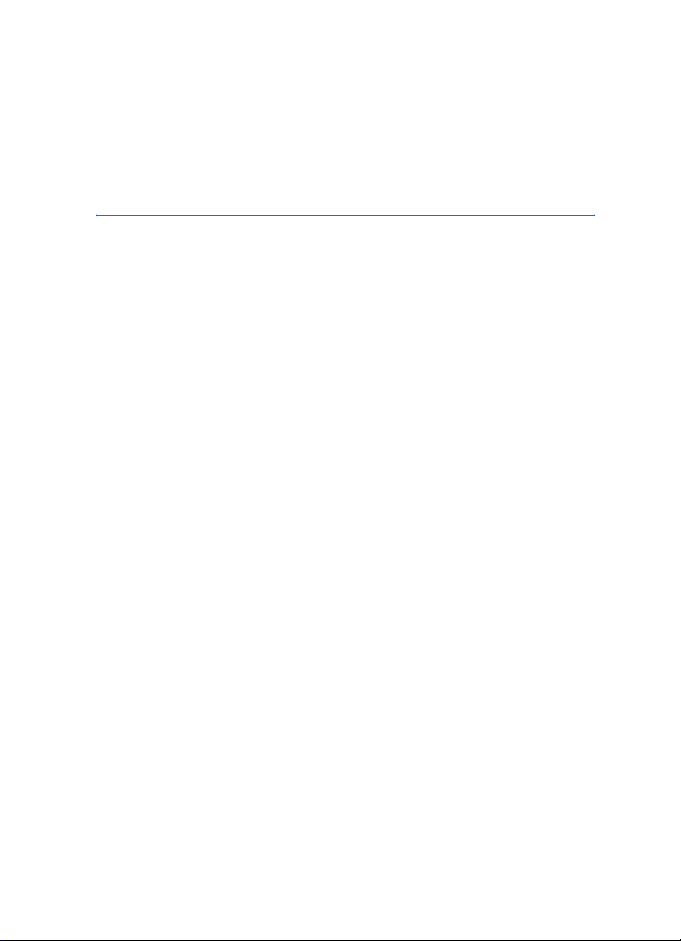
Nokia 6290
Návod na pou¾itie
9254545
1. vydanie
Page 2
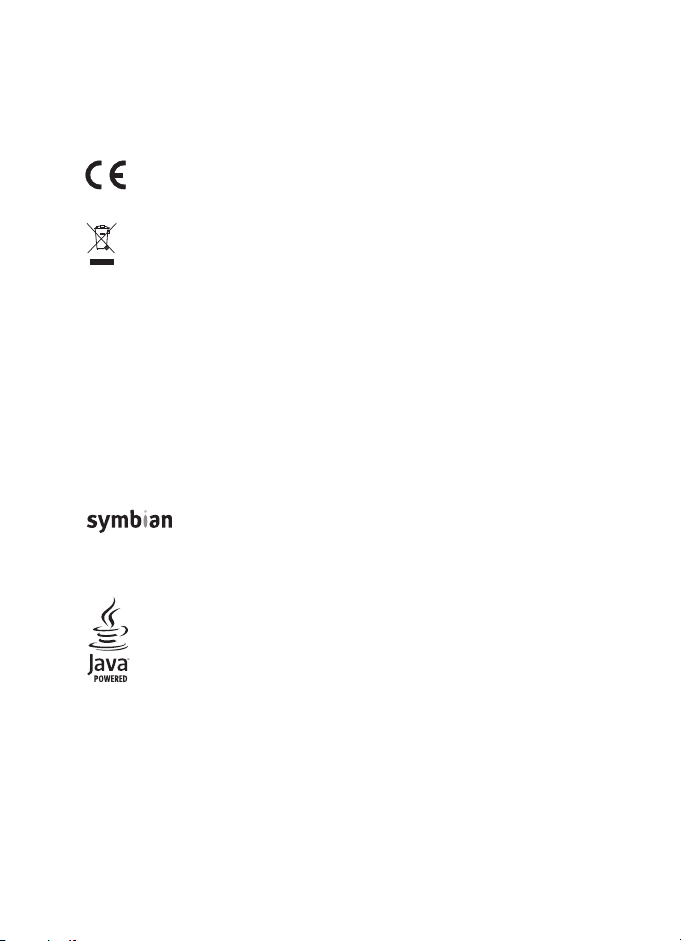
VYHLÁSENIE O SÚLADE
NOKIA CORPORATION týmto vyhlasuje, ¾e výrobok RM-176 spµòa základné po¾iadavky
a v¹etky príslu¹né ustanovenia Smernice 1999/5/ES. Kópiu Deklarácie o súlade
- Declaration of Conformity - nájdete na adrese
http://www.nokia.com/phones/declaration_of_conformity/.
0434
Pre¹krtnutá odpadová nádoba s kolieskami znamená, ¾e v Európskej únii je treba
výrobok po skonèení jeho ¾ivotnosti odnies» na osobitnú skládku. To sa týka tak
vá¹ho prístroja ako aj v¹etkých doplnkov, oznaèených týmto symbolom.
Nevyhadzujte tieto výrobky do netriedeného komunálneho odpadu. Ïal¹ie
informácie nájdete v Eko-deklarácii produktu a v národných sekciách na stránkach
www.nokia.com.
© 2007 Nokia. V¹etky práva vyhradené.
Nokia, Nokia Connecting People, Nokia Care, Navi a Visual Radio sú ochrannými známkami
alebo registrovanými ochrannými známkami spoloènosti Nokia Corporation. Nokia tune
a Visual Radio sú zvukové znaèky spoloènosti Nokia Corporation. Ostatné názvy produktov
a spoloèností uvedené v tomto dokumente mô¾u by» ochrannými znaèkami alebo
obchodnými oznaèeniami ich príslu¹ných vlastníkov.
Kopírovanie, prená¹anie, roz¹irovanie alebo uchovávanie èasti alebo celého obsahu tohto
dokumentu v akejkoåvek forme bez predchádzajúceho písomného súhlasu spoloènosti Nokia
je zakázané.
This product includes software licensed from Symbian Software Ltd ©
1998-2007. Symbian and Symbian OS are trademarks of Symbian Ltd.
US Patent No 5818437 and other pending patents. T9 text input software Copyright ©
1997-2007. Tegic Communications, Inc. All rights reserved.
Java™ and all Java-based marks are trademarks or registered trademarks of Sun
Microsystems, Inc.
This product is licensed under the MPEG-4 Visual Patent Portfolio License (i) for personal and
noncommercial use in connection with information which has been encoded in compliance
with the MPEG-4 Visual Standard by a consumer engaged in a personal and noncommercial
activity and (ii) for use in connection with MPEG-4 video provided by a licensed video
provider. No license is granted or shall be implied for any other use. Additional information,
including that related to promotional, internal, and commercial uses, may be obtained from
MPEG LA, LLC. See <http://www.mpegla.com>.
Tento produkt je licencovaný pod licenciou MPEG-4 Visual Patent Portfolio License (i)
pre osobné a nekomerèné pou¾itie v spojení s informáciami, ktoré boli zakódované podåa
Page 3
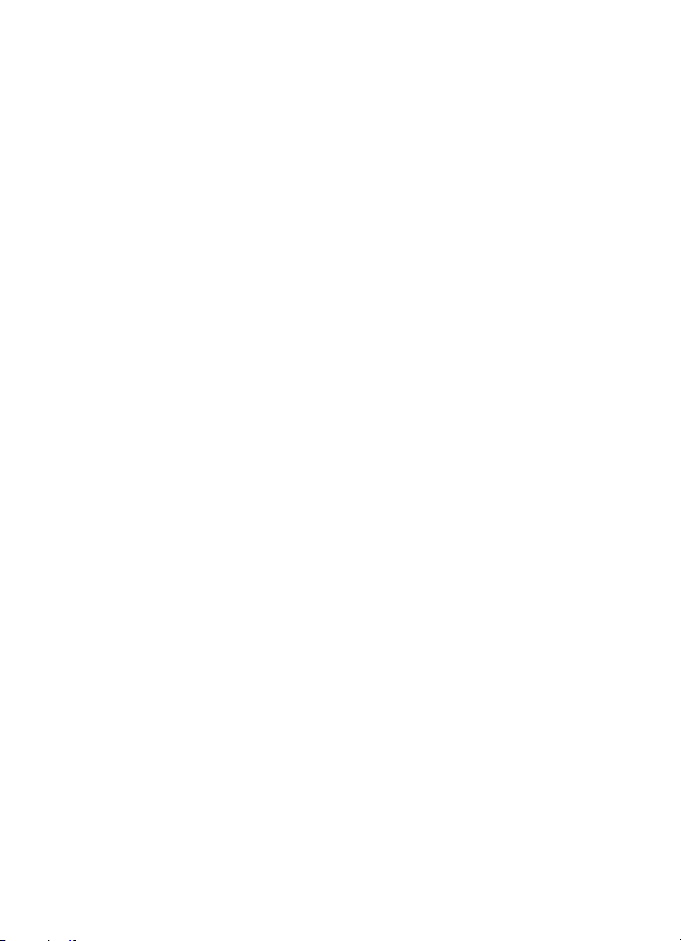
¹tandardu MPEG-4 Visual spotrebiteåom, vykonávajúcim osobnú a nekomerènú èinnos», a (ii)
pre pou¾itie v spojitosti s MPEG-4 videom poskytnutým licencovaným poskytovateåom videa.
Pre akékoåvek iné pou¾itie sa ¾iadna licencia neudeåuje a nebude zahrnutá. Dodatoèné
informácie, vrátane informácií týkajúcich sa reklamného, interného a komerèného
pou¾ívania, mo¾no získa» od spoloènosti MPEG LA, LLC. Pozrite si stránky
<http://www.mpegla.com>.
Spoloènos» Nokia uplatòuje politiku kontinuálneho vývoja. Nokia si vyhradzuje právo
meni» a zdokonaåova» ktorýkoåvek z produktov opísaných v tomto dokumente bez
predchádzajúceho upozornenia.
V MAXIMÁLNOM ROZSAHU, AKÝ PRIPÚ©«A PLATNÉ PRÁVO, SPOLOÈNOS« NOKIA ANI
®IADNY Z JEJ POSKYTOVATEÅOV LICENCIÍ NEPONESIE ZODPOVEDNOS« ZA AKÚKOÅVEK
STRATU DÁT ALEBO PRÍJMU, ANI ZA AKOKOÅVEK VZNIKNUTÉ OSOBITNÉ, NÁHODNÉ,
NÁSLEDNÉ ALEBO NEPRIAME ©KODY.
OBSAH TOHTO DOKUMENTU SA VYKLADÁ „TAK, AKO JE”. NEPOSKYTUJÚ SA ®IADNE ZÁRUKY
AKÉHOKOÅVEK DRUHU, ÈI U® VÝSLOVNÉ ALEBO IMPLIKOVANÉ, OHÅADOM SPRÁVNOSTI,
SPOÅAHLIVOSTI ALEBO OBSAHU TOHTO DOKUMENTU, VRÁTANE, ALE NIE VÝHRADNE,
IMPLIKOVANÝCH ZÁRUK OBCHODOVATEÅNOSTI A VHODNOSTI NA URÈITÝ ÚÈEL, OKREM
ZÁRUK, VY®ADOVANÝCH PRÍSLU©NÝMI PLATNÝMI PRÁVNYMI PREDPISMI. SPOLOÈNOS«
NOKIA SI VYHRADZUJE PRÁVO KEDYKOÅVEK A BEZ PREDCHÁDZAJÚCEHO UPOZORNENIA
TENTO DOKUMENT ZMENI« ALEBO STIAHNU« Z OBEHU.
Dostupnos» urèitých výrobkov, aplikácií a slu¾ieb pre výrobky mô¾e závisie» od zemepisnej
oblasti. Informujte sa prosím u svojho predajcu Nokia o podrobnostiach a dostupnosti
jazykových verzií.
Tento prístroj vyhovuje Smernici 2002/95/ES o obmedzení pou¾itia niektorých nebezpeèných
látok v súèastiach elektrických a elektronických zariadení.
Regulácia vývozu
Tento prístroj mô¾e obsahova» komodity, technológiu alebo software, na ktoré sa vz»ahujú
zákony a predpisy o vývoze zo Spojených ¹tátov a iných krajín. Neoprávnené prevody
v rozpore so zákonmi sú zakázané.
9254545/1. vydanie
Page 4
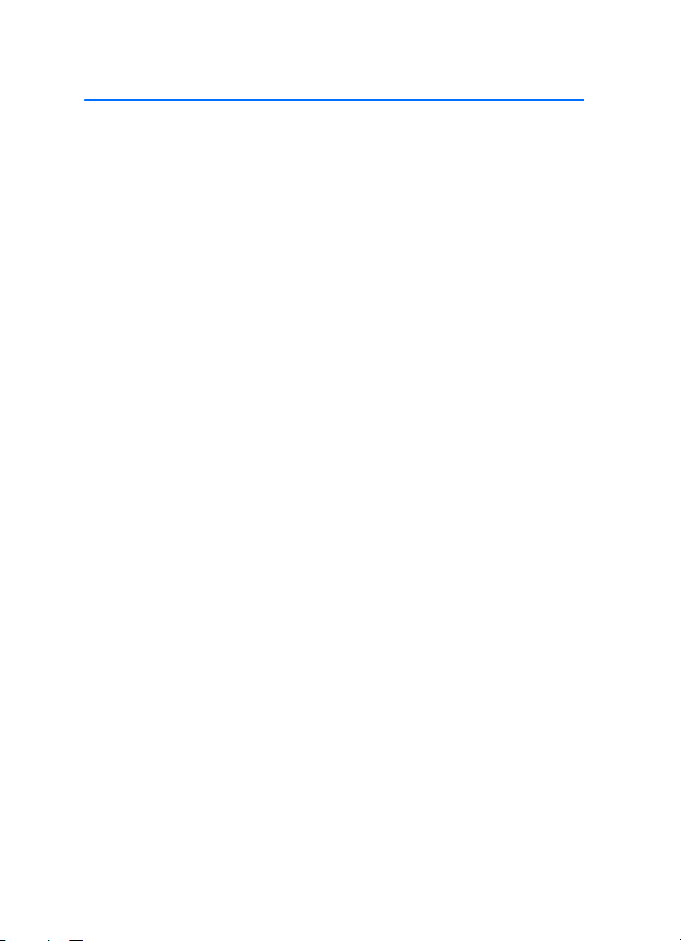
Obsah
Obsah
Pre va¹u bezpeènos»................. 6
V¹eobecné informácie.............. 9
Prístupové kódy ...................................... 9
Podpora pre produkty Nokia
a kontaktné informácie..................... 10
1. Zaèíname............................ 12
Vlo¾enie karty (U)SIM
a batérie................................................. 12
Nabitie batérie..................................... 13
Zapnutie a vypnutie telefónu.......... 14
Nastavenie èasu a dátumu............... 14
Normálna prevádzková poloha........ 14
Konfiguraèné nastavenia .................. 15
2. Vá¹ telefón......................... 16
Tlaèidlá a súèasti................................. 16
Pohotovostný re¾im............................ 17
Indikátory .............................................. 18
Posúvanie a výber ............................... 19
Menu ...................................................... 20
Uvítacia aplikácia................................ 20
Pomocník............................................... 21
Ovládanie hlasitosti............................ 21
Blokovanie tlaèidiel (keyguard)....... 22
Kryt s rýchlym prístupom.................. 22
Multimediálne tlaèidlo ...................... 23
Pripevnenie ¹núrky na zápästie....... 23
Pripojenie kompatibilného
headsetu................................................ 24
Pripojenie dátového kábla USB....... 24
Otvor na kartu microSD .................... 24
3. Telefonovanie .................... 26
Uskutoènenie hovoru ......................... 26
Prijatie a odmietnutie hovoru ......... 28
Videohovory.......................................... 30
Zdieåanie videa..................................... 31
Denník .................................................... 34
4. Písanie textu ...................... 35
Tradièné písanie textu ....................... 35
Prediktívne písanie textu.................. 36
Kopírovanie a vymazanie
textu ....................................................... 36
5. Správy ................................. 38
Písanie a odosielanie správ .............. 39
Zlo¾ka Prijaté – prijímanie
správ ....................................................... 41
Moje zlo¾ky........................................... 42
Po¹tová schránka ................................ 42
Zlo¾ka Na odoslanie........................... 43
Prezeranie správ ulo¾ených
na karte SIM......................................... 44
Celulárne vysielanie ........................... 44
Editor servisných príkazov................ 44
Nastavenia správ................................. 45
Prehrávaè správ ................................... 49
6. Kontakty ............................. 51
Spravovanie kontaktov...................... 51
Spravovanie skupín kontaktov ........ 51
Pridanie tónu zvonenia ..................... 52
Priradenie tlaèidiel rýchlej
voåby....................................................... 52
7. Galéria ................................ 53
Funkcie aplikácie Galéria.................. 53
Úprava snímok..................................... 53
Úprava videoklipov ............................. 54
Naèítanie súborov............................... 56
8. Médiá.................................. 57
Fotoaparát............................................. 57
Prehrávaè hudby.................................. 58
Prehrávaè RealPlayer ......................... 61
Visual Radio.......................................... 62
4
Page 5
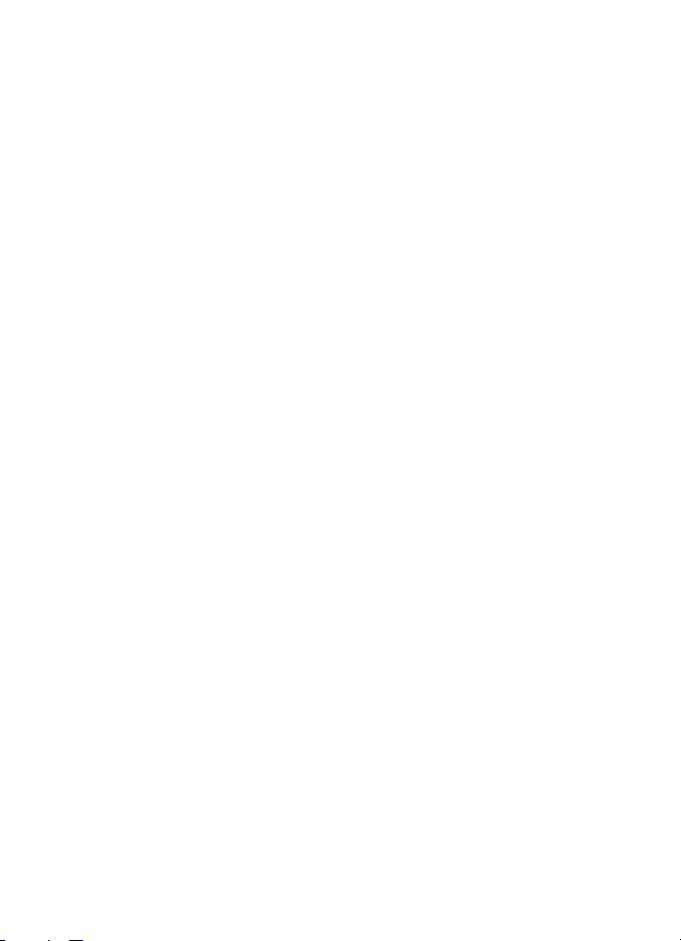
Obsah
Flash Player ........................................... 65
Záznamník ............................................. 66
9. Web..................................... 67
Nastavenie telefónu pre
slu¾by prehliadaèa............................... 67
Pripojenie na web................................ 67
Prezeranie zálo¾iek.............................. 67
Bezpeènos» pripojenia........................ 68
Prehliadanie webových stránok....... 69
Naèítanie................................................ 71
Ukonèenie spojenia............................. 71
Vyprázdnenie vyrovnávacej
pamäte prehliadaèa ............................ 71
Nastavenia prehliadaèa ..................... 72
10. Naèítajte! ........................ 74
11. Organizér......................... 75
Hodiny..................................................... 75
Kalendár................................................. 76
Poznámky............................................... 77
12. Aplikácie.......................... 78
Kalkulaèka.............................................. 78
Prevody................................................... 78
Adobe Reader........................................ 79
Quickoffice ............................................ 80
Dáta GPS................................................ 83
Orientaèné body................................... 83
WorldMate ............................................ 83
Tóny 3-D................................................. 84
13. Nastavenia....................... 85
Profily...................................................... 85
Témy........................................................ 86
Hlasové povely...................................... 87
Nastavenia telefónu ........................... 87
Rýchla voåba ......................................... 99
Hlas.......................................................... 99
Sprievodca nastaveniami ............... 100
Schránka hovorov............................. 100
Okam¾ité správy................................ 100
14. Pripojenie...................... 105
PC Suite............................................... 105
Pripojenie cez Bluetooth ................ 105
Dátový USB kábel ............................. 108
Infraèervené spojenie...................... 109
Synchronizácia na diaåku............... 109
Správca spojenia............................... 111
Modem ................................................ 111
Slu¾ba Push to talk
(stlaè a hovor).................................... 112
Prenos dát........................................... 117
15. Správca dát................... 119
Správca aplikácií............................... 119
Správca súborov................................ 121
Správca zariadenia........................... 121
Pamä»ová karta................................. 122
Aktivaèné kåúèe................................. 123
16. Informácie o batérii..... 125
Nabíjanie a vybíjanie....................... 125
Návod na autentizáciu
batérií Nokia ...................................... 126
17. Doplnky ......................... 128
Starostlivos» a údr¾ba ........ 129
Ïal¹ie bezpeènostné
informácie ........................... 131
Register................................ 135
5
Page 6
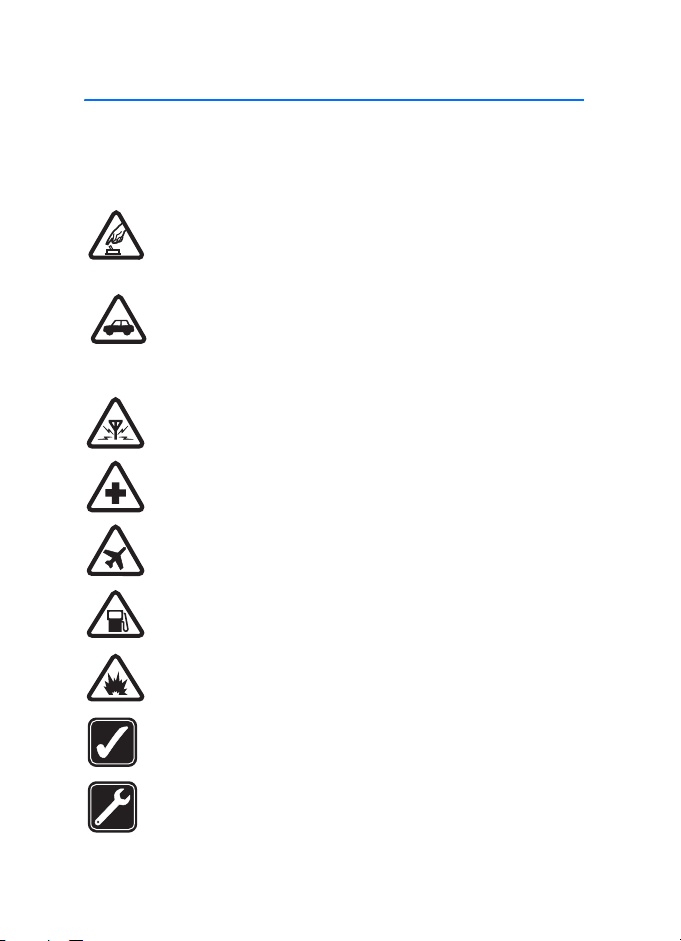
Pre va¹u bezpeènos»
Pre va¹u bezpeènos»
Preèítajte si tieto jednoduché pravidlá. Ich nedodr¾anie mô¾e by» nebezpeèné
alebo protizákonné. Preèítajte si celý návod na pou¾itie, kde nájdete ïal¹ie
informácie.
ZAPÍNAJTE OBOZRETNE
Nezapínajte prístroj, keï je pou¾ívanie bezdrôtových telefónov
zakázané, alebo keï by mohol spôsobi» ru¹enie alebo
nebezpeèenstvo.
BEZPEÈNOS« CESTNEJ PREMÁVKY JE PRVORADÁ
Re¹pektujte v¹etky miestne predpisy. Ako vodiè majte pri ¹oférovaní
v¾dy voåné ruky, aby ste sa mohli venova» riadeniu vozidla. Pri riadení
vozidla musíte ma» na zreteli predov¹etkým bezpeènos» cestnej
premávky.
RU©ENIE
V¹etky bezdrôtové prístroje sú citlivé na ru¹enie, ktoré mô¾e
negatívne ovplyvni» ich prevádzku.
VYPNITE V NEMOCNICI
Re¹pektujte v¹etky zákazy. Vypnite prístroj v blízkosti zdravotníckych
prístrojov.
VYPNITE V LIETADLE
Re¹pektujte v¹etky zákazy. Bezdrôtové prístroje mô¾u v lietadlách
spôsobova» ru¹enie.
VYPNITE PRI ÈERPANÍ POHONNÝCH HMÔT
Nepou¾ívajte prístroj na èerpacej stanici. Nepou¾ívajte ho v blízkosti
palív alebo chemikálií.
VYPNITE V BLÍZKOSTI ODSTRELOV
Re¹pektujte v¹etky zákazy. Nepou¾ívajte prístroj na miestach, kde
prebiehajú trhacie práce.
POU®ÍVAJTE UVÁ®LIVO
Pou¾ívajte iba v normálnej polohe podåa in¹trukcií v produktovej
dokumentácii. Nedotýkajte sa zbytoène antény.
ODBORNÝ SERVIS
Tento výrobok smie in¹talova» a opravova» iba vy¹kolený personál.
6
Page 7
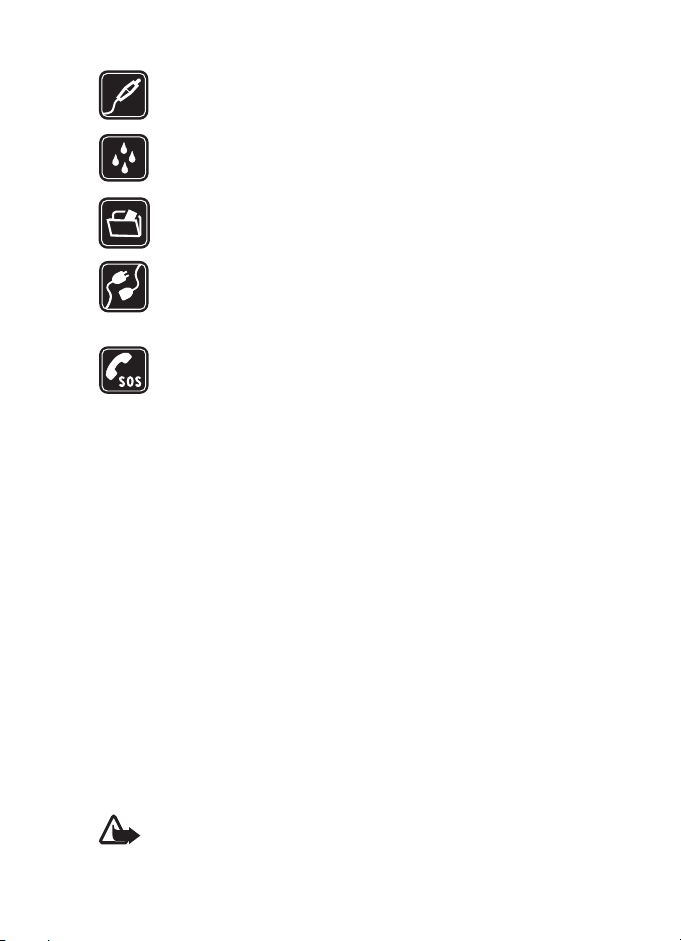
Pre va¹u bezpeènos»
DOPLNKY A BATÉRIE
Po¾ívajte iba schválené doplnky a batérie. Neprepájajte
nekompatibilné výrobky.
ODOLNOS« VOÈI VODE
Vá¹ prístroj nie je odolný voèi vode. Uchovávajte ho v suchu.
ZÁLO®NÉ KÓPIE
Nezabúdajte si zálohova» alebo písomne zaznamena» v¹etky dôle¾ité
údaje, ktoré máte ulo¾ené vo svojom prístroji.
PRIPOJENIE K INÝM ZARIADENIAM
Pri pripájaní k akémukoåvek inému zariadeniu si v jeho návode na
pou¾itie preèítajte podrobné bezpeènostné pokyny. Neprepájajte
nekompatibilné výrobky.
TIESÒOVÉ VOLANIA
Presvedète sa, ¾e na prístroji je zapnutá funkcia telefónu a telefón je
funkèný. Stláèajte tlaèidlo Koniec, kým sa nevyma¾e displej a nevrátite
sa k pohotovostnému displeju. Navoåte tiesòové èíslo a potom stlaète
tlaèidlo Vola». Uveïte svoju polohu. Neukonèujte hovor, kým k tomu
nedostanete povolenie.
■ O va¹om prístroji
Mobilné zariadenie, popísané v tomto návode, je schválené pre pou¾itie v sie»ach
EGSM 900 a GSM 1800 a GSM 1900 a WCDMA 2100 v Slovenskej republike.
Ïal¹ie informácie o sie»ach si vy¾iadajte od svojho poskytovateåa slu¾ieb.
Pri pou¾ívaní funkcií tohto prístroja dodr¾ujte v¹etky zákony a re¹pektujte
súkromie a zákonné práva iných, vrátane autorských práv.
Ochrana autorských práv mô¾e bráni» kopírovaniu, úprave, prenosu alebo
rozosielaniu niektorých obrázkov, hudby (vrátane zvonení) a iného obsahu.
Vá¹ prístroj podporuje pripojenie na Internet a ïal¹ie druhy pripojení. Podobne
ako poèítaèe mô¾e by» vá¹ prístroj vystavený vírusom, ¹kodlivým správam
a aplikáciám a inému ¹kodlivému obsahu. Buïte obozretní a otvárajte správy,
prijímajte ¾iadosti o spojenia, naèítajte obsah a povoåte in¹taláciu iba
z dôveryhodných zdrojov. Pre zvý¹enie bezpeènosti svojho prístroja zvá¾te
in¹taláciu antivírového softvéru s pravidelnými aktualizáciami a firewallovej
aplikácie.
Výstraha: Pri pou¾ívaní v¹etkých funkcií tohto prístroja, okrem budíka,
musí by» prístroj zapnutý. Nezapínajte prístroj, ak by pou¾itie
bezdrôtového prístroja mohlo spôsobi» ru¹enie alebo nebezpeèenstvo.
7
Page 8
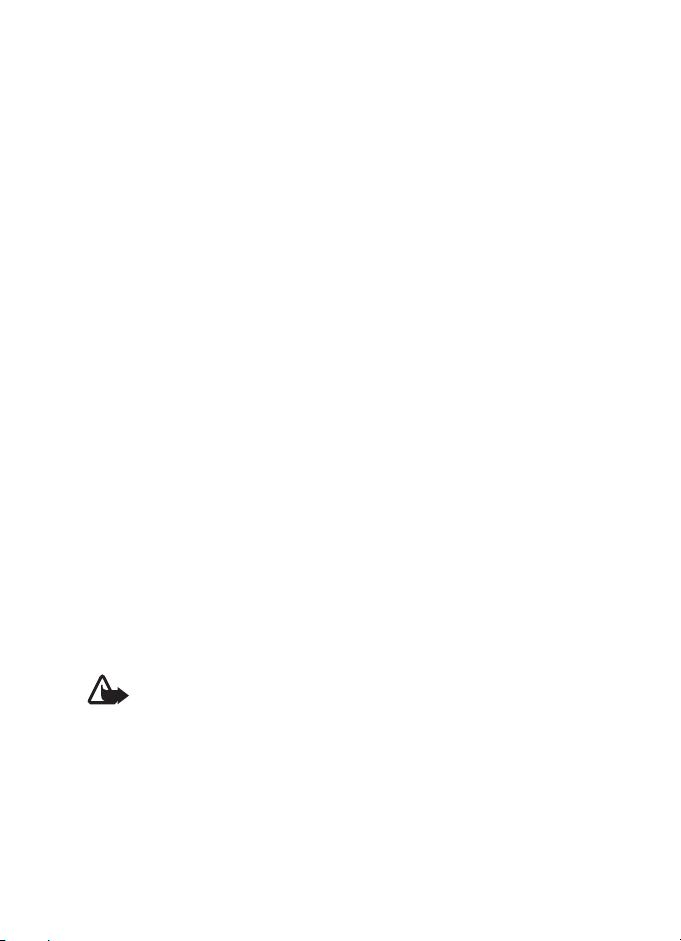
Pre va¹u bezpeènos»
Kancelárske aplikácie podporujú be¾né funkcie aplikácií Microsoft Word,
PowerPoint a Excel (Microsoft Office 2000, XP a 2003). Nemo¾no zobrazi»
v¹etky formáty súborov.
■ Slu¾by siete
Aby ste telefón mohli pou¾íva», potrebujete slu¾bu poskytovateåa bezdrôtových
slu¾ieb. Mnohé funkcie si vy¾adujú ¹peciálne funkcie siete. Takéto funkcie nie
sú dostupné vo v¹etkých sie»ach; v niektorých sie»ach si vyu¾ívanie slu¾ieb siete
vy¾aduje osobitné dojednanie s va¹ím poskytovateåom slu¾ieb. Vá¹ poskytovateå
slu¾ieb vás pouèí, ako slu¾by pou¾íva», a vysvetlí vám, aké poplatky za ne úètuje.
V niektorých sie»ach mô¾u existova» obmedzenia, ktoré ovplyvòujú va¹e
mo¾nosti vyu¾ívania slu¾ieb siete. Niektoré siete napríklad nemusia podporova»
v¹etky ¹pecifické jazykové znaky a slu¾by.
Vá¹ poskytovateå slu¾ieb mohol po¾iada», aby boli niektoré funkcie vo va¹om
prístroji deaktivované alebo neboli aktivované. V takomto prípade sa tieto funkcie
neobjavia v menu vá¹ho prístroja. Vá¹ prístroj mô¾e by» tie¾ ¹peciálne
nakonfigurovaný, napríklad mô¾u by» zmenené názvy, poradie a ikony polo¾iek
menu. Informujte sa podrobnej¹ie u svojho poskytovateåa slu¾ieb.
Tento prístroj podporuje protokoly WAP 2.0 (HTTP a SSL), ktoré be¾ia na
protokoloch TCP/IP. Niektoré funkcie tohto prístroja, napríklad prehliadanie
webových stránok, posielanie e-mailových správ, push to talk, výmena
okam¾itých alebo multimediálnych správ, si vy¾adujú podporu príslu¹ných
technológií zo strany siete.
■ Doplnky, batérie a nabíjaèky
Skontrolujte si èíslo modelu ka¾dej nabíjaèky, ktorú chcete pou¾i» s týmto
prístrojom. Tento prístroj je urèený na pou¾ívanie s napájaním z nabíjaèiek
AC-3, AC-4, AC-5 a DC-4 alebo s adaptérom nabíjaèky CA-44.
Výstraha: Pou¾ívajte iba batérie, nabíjaèky a doplnky, schválené
spoloènos»ou Nokia pre pou¾itie s týmto konkrétnym modelom.
Pri pou¾ití akýchkoåvek iných typov mô¾u strati» platnos» v¹etky
povolenia a záruky a vystavujete sa nebezpeèenstvu.
O schválených doplnkoch, ktoré sú v predaji, sa prosím informujte u svojho
predajcu. Keï odpájate sie»ovú ¹núru akéhokoåvek doplnku, uchopte a »ahajte
zástrèku, nie ¹núru.
8
Page 9
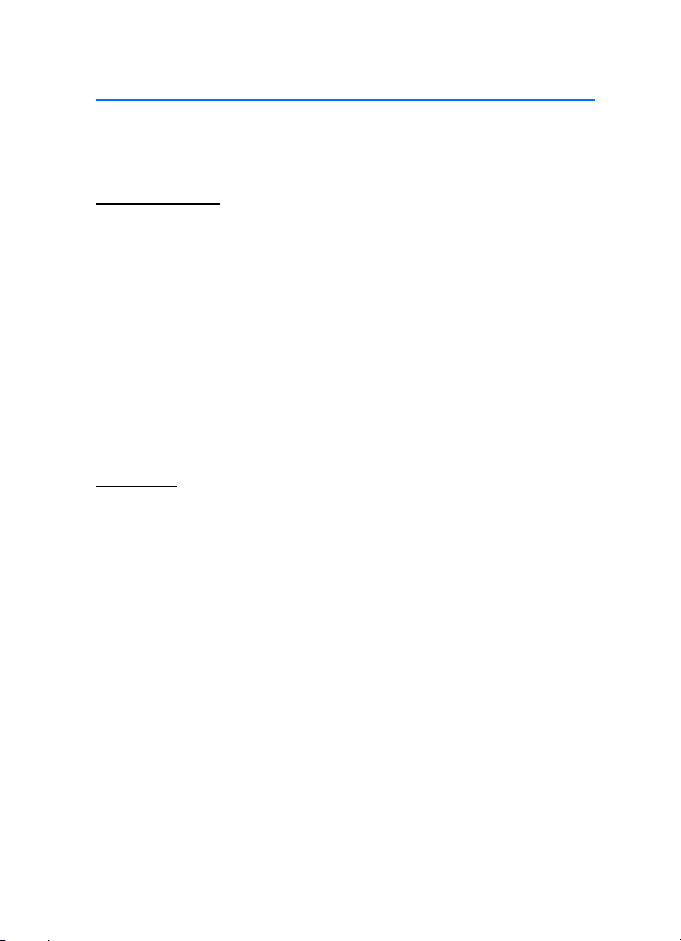
V¹eobecné informácie
V¹eobecné informácie
■ Prístupové kódy
Blokovací kód
Blokovací kód (pä»- a¾ desa»ciferný) umo¾òuje chráni» telefón pred
neoprávneným pou¾itím. Prednastavený kód je 12345. Tento kód zmeòte
a nový kód udr¾iavajte v tajnosti a na bezpeènom mieste oddelene od
telefónu. O tom, ako kód zmeni» a ako nastavi» telefón, aby kód
vy¾adoval, sa dozviete v èasti „Ochrana” str. 90.
Ak pä»krát po sebe zadáte nesprávny blokovací kód, telefón bude
nasledujúce pokusy o zadanie blokovacieho kódu ignorova».
Poèkajte 5 minút a znova kód zadajte.
Aj keï je prístroj zablokovaný, dá sa vola» na oficiálne tiesòové èíslo,
naprogramované vo va¹om prístroji.
Kódy PIN
Kód PIN (Personal Identification Number – Osobné identifikaèné èíslo)
a kód UPIN (Universal Personal Identification Number – Univerzálne
osobné identifikaèné èíslo) (4 a¾ 8 èíslic) pomáhajú chráni» va¹u kartu
SIM pred neoprávneným pou¾itím. Pozrite si èas» „Ochrana” str. 90.
Kód PIN kód sa spravidla dodáva spolu s kartou SIM.
Kód PIN2 (4 – 8 èíslic) sa mô¾e dodáva» s kartou SIM a je potrebný
pre niektoré funkcie.
Kód PIN modulu sa vy¾aduje na prístup k informáciám v ochrannom
module. Kód PIN modulu sa dodáva s kartou SIM, ak je ochranný modul
vkarte SIM.
Podpisový kód PIN sa vy¾aduje pri digitálnom podpisovaní. Podpisový
kód PIN sa dodáva s kartou SIM, ak je ochranný modul v karte SIM.
9
Page 10
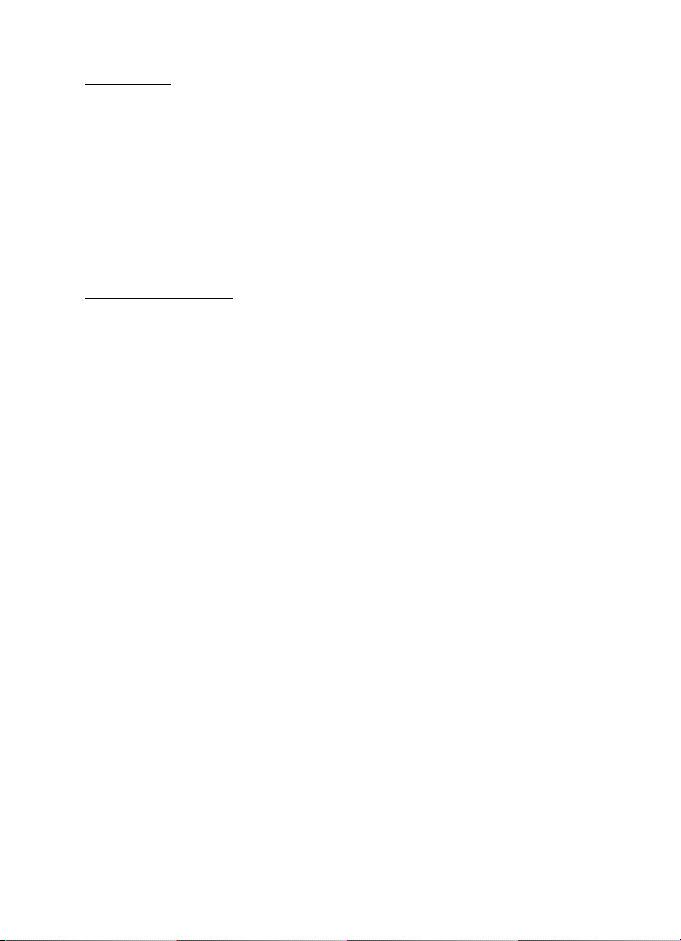
V¹eobecné informácie
Kódy PUK
Kód PUK (Personal Unblocking Key – Osobný odblokovací kód)
a kód UPUK (Universal Personal Unblocking Key Univerzálny osobný
odblokovací kód) (8 èíslic) sú potrebné na zmenu zablokovaného kódu
PIN, resp. kódu UPIN. Kód PUK2 sa vy¾aduje pri zmene zablokovaného
kódu PIN2.
Ak kódy nedostanete spolu s kartou SIM, obrá»te sa na miestneho
poskytovateåa slu¾ieb.
Blokovacie heslo
Blokovacie heslo (4 èíslice) sa vy¾aduje pri pou¾ití funkcie Blokovanie
hovorov. Pozrite si èas» „Blokovanie hovorov” str. 95. Heslo mô¾ete
získa» od svojho poskytovateåa slu¾ieb.
Ak trikrát po sebe zadáte nesprávne blokovacie heslo, heslo sa zablokuje.
Kontaktujte svojho poskytovateåa slu¾ieb.
■ Podpora pre produkty Nokia a kontaktné
informácie
Nav¹tívte stránky www.nokia.com/support alebo webovú stránku
miestneho zastúpenia spoloènosti Nokia, kde nájdete najnov¹iu verziu
tohto návodu, dodatoèné informácie, súbory na stiahnutie a slu¾by pre
svoj produkt Nokia.
Na webovej stránke získate informácie o pou¾ívaní produktov a slu¾ieb
od spoloènosti Nokia. Ak chcete v prípade potreby kontaktova» slu¾bu
zákazníkom, adresu miestneho kontaktného strediska spoloènosti Nokia
nájdete v zozname na lokalite www.nokia.com/customerservice.
Informácie o údr¾be získate v najbli¾¹om servisnom centre spoloènosti
Nokia na lokalite www.nokia.com/repair.
Aktualizácie softvéru
Spoloènos» Nokia mô¾e poskytnú» aktualizácie softvéru, ktoré mô¾u ponúknu»
nové vlastnosti, zdokonalené funkcie alebo lep¹í výkon. Tieto aktualizácie
si mô¾ete vy¾iada» pomocou poèítaèovej aplikácie Nokia Software Updater.
Ak chcete aktualizova» softvér prístroja, potrebujete aplikáciu Nokia Software
Updater, kompatibilný poèítaè s operaèným systémom Microsoft Windows 2000
10
Page 11
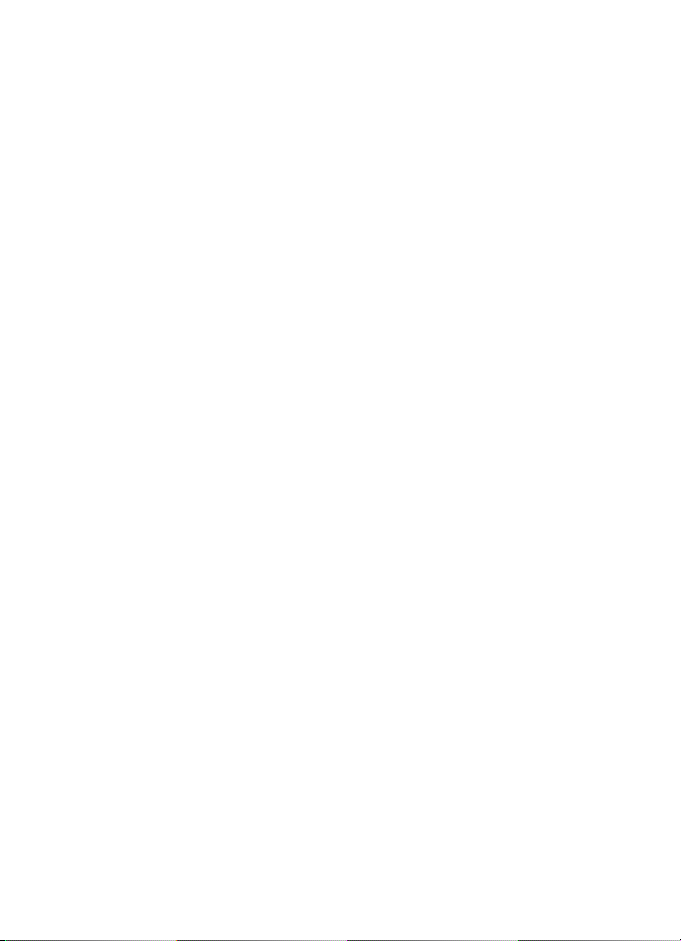
V¹eobecné informácie
alebo XP, ¹irokopásmové pripojenie na internet a kompatibilný dátový kábel na
pripojenie prístroja k poèítaèu.
Ïal¹ie informácie, ako aj aplikáciu Nokia Software Updater získate na adrese
www.nokia.com/update alebo na webových stránkach miestneho zastúpenia
spoloènosti Nokia.
11
Page 12
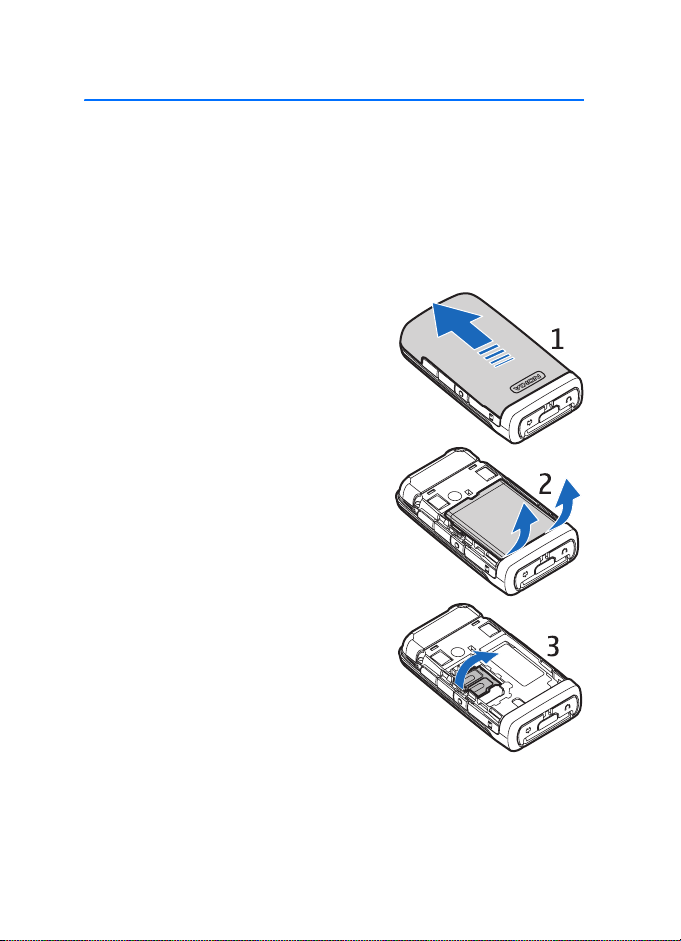
Zaèíname
1. Zaèíname
■ Vlo¾enie karty (U)SIM a batérie
Pred vybratím batérie prístroj v¾dy vypnite a odpojte od nabíjaèky.
V tomto prístroji sa pou¾ívajú batérie BL-5F.
O dostupnosti a mo¾nostiach pou¾ívania slu¾ieb karty SIM sa informujte
u dodávateåa svojej karty SIM. Mô¾e ním by» poskytovateå slu¾ieb alebo
iný dodávateå.
1. Otoète telefón zadnou stranou k sebe
a vysunutím z neho snímte zadný kryt.
2. Batériu vyberte nadvihnutím
(podåa obrázka).
3. Ak chcete uvoåni» dr¾iak karty SIM,
jemne potiahnite poistku dr¾iaka
a otvorte ho.
12
Page 13
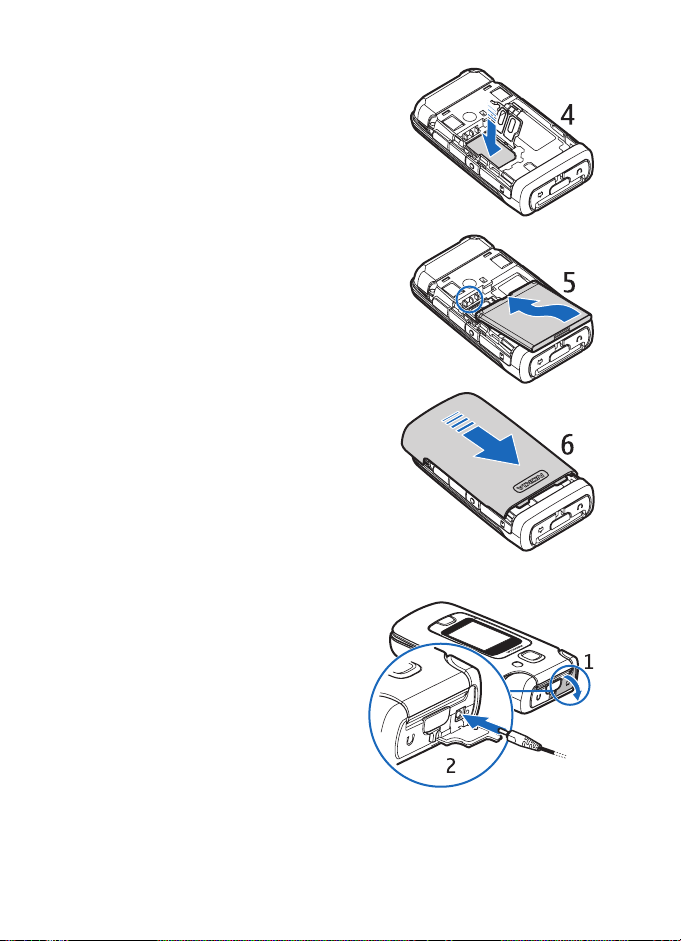
4. Do dr¾iaka karty SIM vlo¾te kartu
(U)SIM. Dbajte na to, aby bola karta
SIM vlo¾ená správne a zlatá plô¹ka
kontaktov na karte sa nachádzala
na spodnej strane.
Zavrite dr¾iak karty SIM a zatlaète
ho, kým nezapadne na miesto.
5. Znovu vlo¾te batériu.
6. Nasuòte kryt batérie.
■ Nabitie batérie
Zapojte nabíjaèku do zásuvky
sie»ového napájania. Otvorte
kryt konektora pre nabíjaèku (1)
a zapojte opaèný koniec nabíjaèky
do konektora pre nabíjaèku
v telefóne (2).
Ak je batéria úplne vybitá, mô¾e
trva» niekoåko minút, kým sa na
displeji objaví indikátor nabíjania
a kým budete môc» zaèa»
telefonova».
Zaèíname
13
Page 14
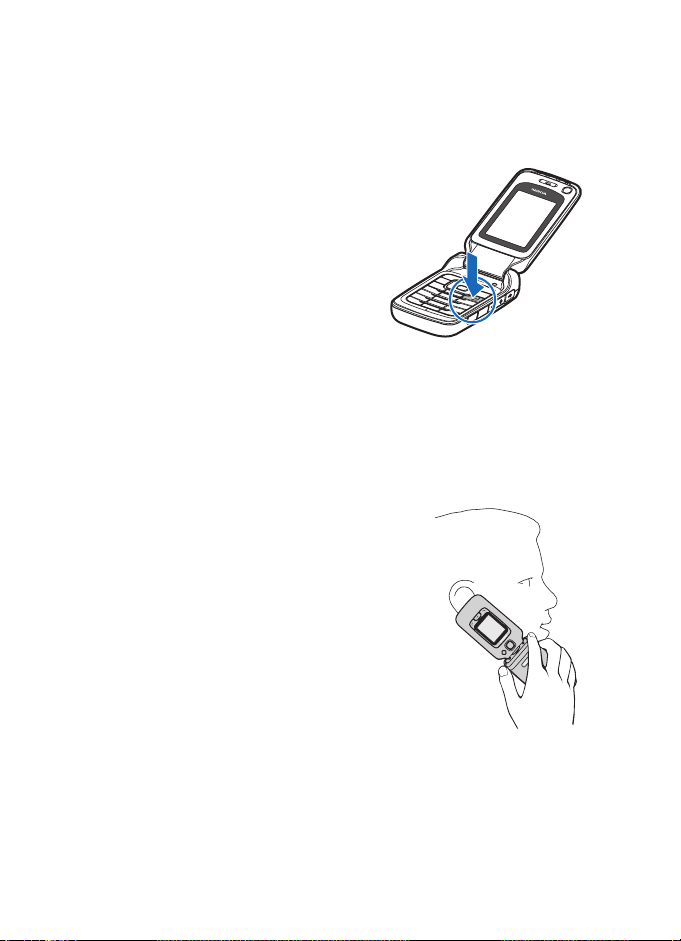
Zaèíname
Doba nabíjania závisí od pou¾itej nabíjaèky a batérie. Nabíjanie
batérie BL-5F s nabíjaèkou AC-4 trvá pribli¾ne 45 minút.
■ Zapnutie a vypnutie telefónu
Stlaète a podr¾te tlaèidlo Koniec.
Ak si telefón vy¾iada kód PIN, zadajte
ho a vyberte mo¾nos» OK.
Ak si telefón vy¾iada blokovací kód,
zadajte ho a vyberte mo¾nos» OK.
Z výroby je nastavený blokovací
kód 12345.
Kryt telefónu sa vyklápa v uhle pribli¾ne
155 stupòov. Nasilu sa nepokú¹ajte otvori» kryt viac.
■ Nastavenie èasu a dátumu
Ak chcete nastavi» správne èasové pásmo, èas a dátum, vyberte
krajinu, v ktorej sa nachádzate, a zadajte miestny èas a dátum.
■ Normálna prevádzková poloha
Telefón pou¾ívajte iba v normálnej prevádzkovej
polohe.
Poèas dlh¹ej prevádzky, ako napríklad poèas aktívneho
videohovoru alebo vysokorýchlostného prenosu dát,
sa prístroj mô¾e zahria». Vo väè¹ine prípadov je toto
normálne. Ak sa vám zdá, ¾e prístroj nefunguje
správne, zverte ho najbli¾¹iemu autorizovanému
servisnému stredisku.
Vá¹ prístroj má vnútorné antény.
14
Page 15
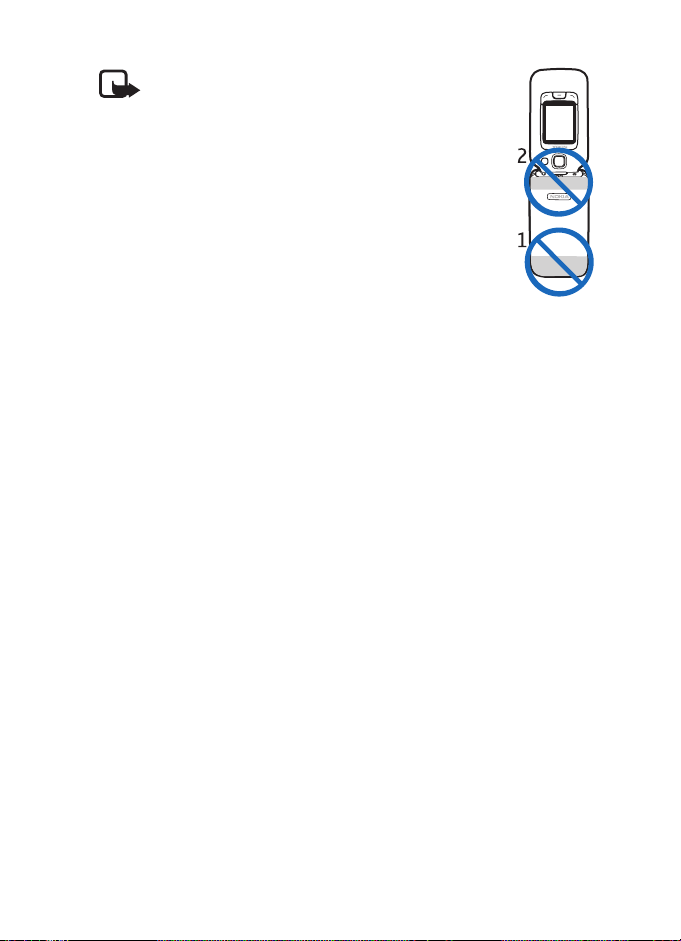
Zaèíname
Poznámka:Podobne ako pri iných rádiofrekvenèných
prístrojoch sa zbytoène nedotýkajte antény, keï ju prístroj
vyu¾íva. Nedotýkajte sa celulárnej antény napríklad poèas
hovoru. Kontakt s vysielacou alebo prijímacou anténou
zhor¹uje kvalitu rádiovej komunikácie a mô¾e spôsobi», ¾e
prístroj bude pracova» s vy¹¹ím výkonom, ne¾ je normálne
potrebné, a zní¾i sa výdr¾ batérie.
Celulárna anténa (1)
Anténa Bluetooth (2)
■ Konfiguraèné nastavenia
Skôr ako budete môc» vyu¾íva» multimediálne správy, okam¾ité správy,
slu¾bu PTT, e-mail, synchronizáciu, streaming a prehliadaè, musia by»
v telefóne definované správne konfiguraèné nastavenia. Telefón mô¾e
na základe vlo¾enej karty SIM automaticky nakonfigurova» nastavenia
prehliadaèa, multimediálnych správ, miesta prístupu a streamingu.
Nastavenia mô¾ete získa» aj priamo vo forme konfiguraènej správy,
ktorú ulo¾íte v telefóne. Ïal¹ie informácie o dostupnosti vám
poskytne poskytovateå slu¾ieb alebo najbli¾¹í autorizovaný predajca
produktov Nokia.
Keï prijmete konfiguraènú správu a nastavenia sa automaticky neulo¾ia
a neaktivujú, na displeji sa zobrazí hlásenie 1 nová správa. Správu
otvorte výberom mo¾nosti Uká¾. Ak chcete nastavenia ulo¾i», vyberte
mo¾nos» Voåby > Ulo¾i». Mo¾no budete musie» zada» kód PIN, ktorý
vám poskytne poskytovateå slu¾ieb.
15
Page 16
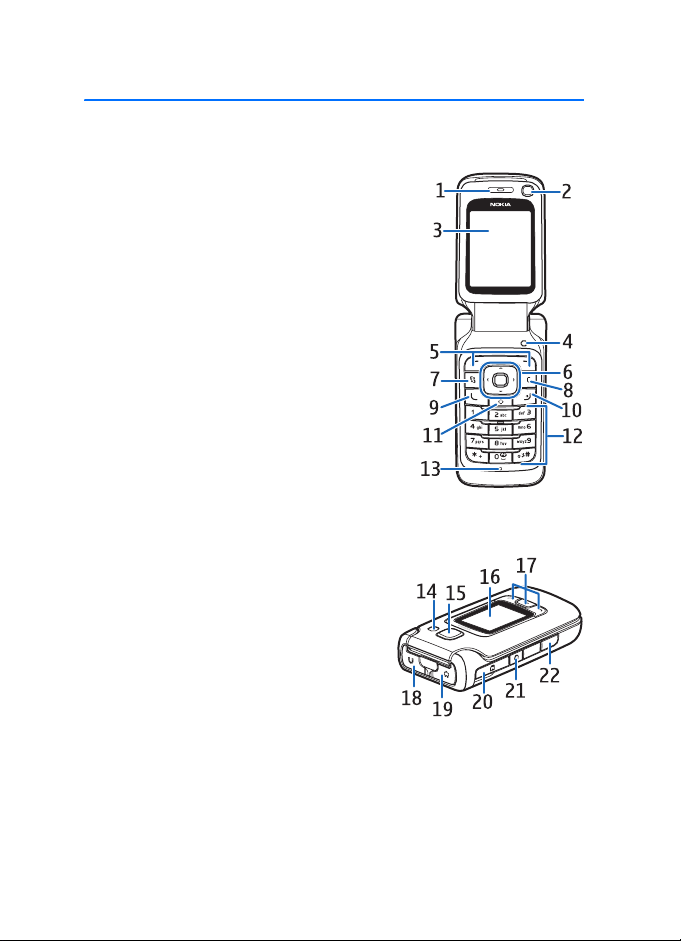
Vá¹ telefón
2. Vá¹ telefón
■ Tlaèidlá a súèasti
Slúchadlo (1)
Objektív sekundárneho fotoaparátu (2)
Hlavný displej (3)
Snímaè osvetlenia (4)
Åavé a pravé výberové tlaèidlá (5)
Navigaèné tlaèidlo Navi™ (6),
ïalej uvádzané ako navigaèné tlaèidlo
Tlaèidlo Menu (7)
Tlaèidlo Zmaza» (8)
Tlaèidlo Vola» (9)
Tlaèidlo Koniec (10)
Multimediálne tlaèidlo (11)
Èíselné tlaèidlá (12)
Mikrofón (13)
Blesk fotoaparátu (14)
Objektív hlavného fotoaparátu (15)
Displej krytu s rýchlym prístupom (16)
Tlaèidlá krytu s rýchlym prístupom (17)
Konektor AV Nokia (2,5 mm) (18)
Konektor pre nabíjaèku (19)
Otvor na kartu microSD (20)
Tlaèidlo Push to talk (PTT) (21)
Reproduktor (22)
16
Page 17

Vá¹ telefón
Reproduktor (23)
Infraport (24)
Tlaèidlá na ovládanie hlasitosti (25)
Konektor USB Mini-B (26)
Displej a tlaèidlá krytu s rýchlym prístupom sú ïalej uvádzané
len ako åavé, stredné a pravé tlaèidlo krytu a displej krytu.
■ Pohotovostný re¾im
Po zapnutí telefónu a prihlásení sa do príslu¹nej siete je telefón
v pohotovostnom re¾ime a pripravený na pou¾ívanie.
Ak chcete zmeni» profil, krátko stlaète tlaèidlo Koniec a zvoåte si profil.
Ak chcete otvori» zoznam naposledy volaných èísel, stlaète tlaèidlo
Vola».
Ak chcete pou¾i» hlasové povely alebo vytáèanie hlasom, stlaète
a podr¾te pravé výberové tlaèidlo.
Ak sa chcete pripoji» na web, stlaète a podr¾te tlaèidlo 0.
Aktívny pohotovostný re¾im
Ak je zapnutý aktívny pohotovostný re¾im, hlavný displej mô¾ete
pou¾íva» na rýchly prístup k èasto pou¾ívaným aplikáciám. Ak chcete
vybra», èi sa má zobrazova» aktívny pohotovostný re¾im, vyberte
mo¾nos» Menu > Nastavenia > Nast. telef. > V¹eobecné >
Personalizácia > Pohotovostný re¾im > Aktívny pohotov. re¾im >
Zapnutý alebo Vypnutý.
Ak chcete otvori» niektorú aplikáciu aktívneho pohotovostného re¾imu,
stlaète navigaèné tlaèidlo nahor alebo nadol, prejdite na po¾adovanú
aplikáciu a vyberte ju. V aktívnom pohotovostnom re¾ime sa zobrazujú
¹tandardné aplikácie v hornej èasti displeja a pod nimi sa zobrazujú
udalosti kalendára, zoznamu úloh a prehrávaèa. Ak chcete otvori»
aplikáciu alebo udalos», prejdite na òu a vyberte ju.
17
Page 18
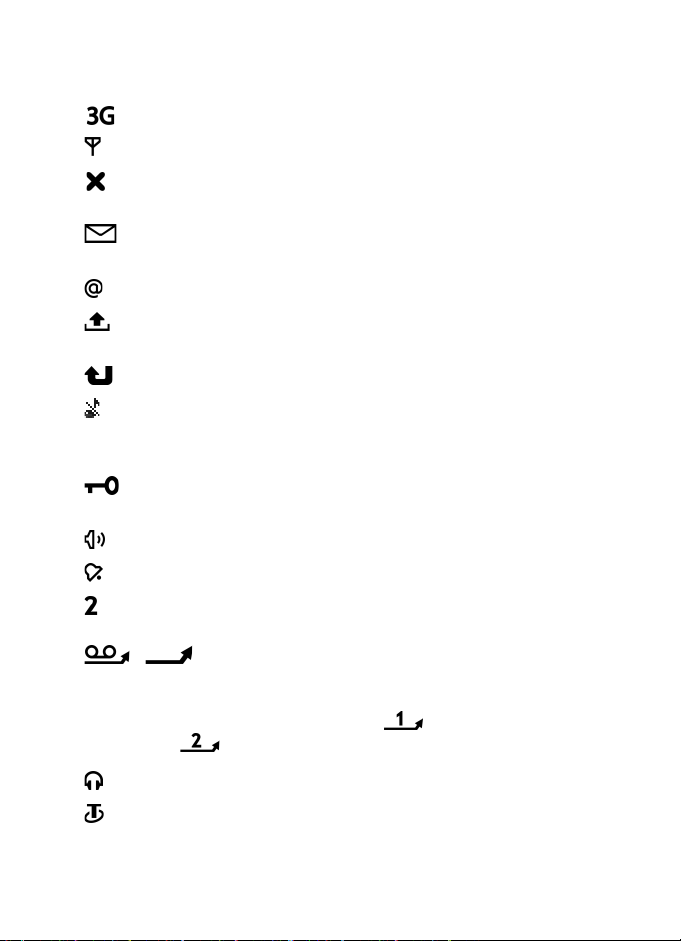
Vá¹ telefón
■ Indikátory
Telefón je pripojený k sieti UMTS.
Telefón je pripojený k sieti GSM.
Telefón je v re¾ime offline a nie je pripojený k ¾iadnej
celulárnej sieti.
Dostali ste jednu alebo niekoåko správ do zlo¾ky Prijaté
v aplikácii Správy.
Do vzdialenej schránky ste dostali nový e-mail.
V zlo¾ke Na odoslanie èakajú na odoslanie správy. Pozrite si èas»
„Zlo¾ka Na odoslanie” str. 43.
Máte zme¹kané hovory. Pozrite si èas» „Posledné hovory” str. 34.
Zobrazuje sa, ak je polo¾ka Typ zvonenia nastavená na mo¾nos»
Tiché a polo¾ky Tón hlásenia správy a Tón hlásenia e-mailu sú
nastavené na mo¾nos» Vypnutý. Pozrite si èas» „Profily” str. 85.
Tlaèidlá telefónu sú zablokované. Pozrite si èas» „Blokovanie
tlaèidiel (keyguard)” str. 22.
Aktivovaný reproduktor.
Aktivovaný budík.
Pou¾íva sa druhá telefónna linka. Pozrite si kapitolu Pou¾ívaná
linka v èasti „Hovor” str. 94.
/
V¹etky hovory na telefón sú presmerované do schránky hovorov
alebo na iné èíslo. Ak máte dve telefónne linky, potom indikátor
presmerovania pre prvú linku bude a pre druhú
linku .
K telefónu je pripojený headset.
K telefónu je pripojená indukèná sluèka pre nedoslýchavých.
18
Page 19
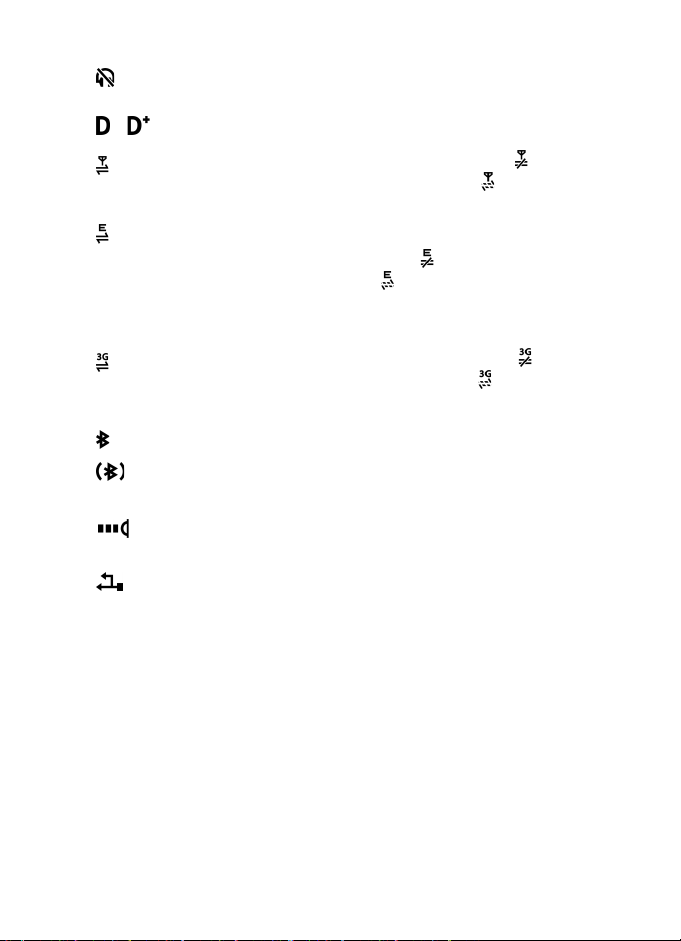
Vá¹ telefón
Spojenie s Bluetooth headsetom sa preru¹ilo.
/ Prebieha dátový prenos.
Paketové dátové spojenie GPRS je aktívne. Indikátor
signalizuje, ¾e spojenie je podr¾ané, a indikátor , ¾e spojenie
je dostupné.
Paketové dátové spojenie je aktívne v èasti siete, ktorá
podporuje pripojenie EGPRS. Indikátor signalizuje, ¾e
spojenie je podr¾ané, a indikátor , ¾e spojenie je dostupné.
Ikony ukazujú, ¾e spojenie EGPRS je v sieti dostupné, ale vá¹
prístroj ho nemusí na prenos dát nutne pou¾íva».
Paketové dátové spojenie UMTS je aktívne. Indikátor
signalizuje, ¾e spojenie je podr¾ané a indikátor , ¾e spojenie
je dostupné.
Zapnutá funkcia Bluetooth.
Prenos dát cez Bluetooth. Pozrite si èas» „Pripojenie cez
Bluetooth” str. 105.
Aktívne infraèervené spojenie. Ak je aktívny infraport,
ale spojenie nie je nadviazané, indikátor bliká.
Aktívne spojenie USB.
Mô¾u sa zobrazi» aj ïal¹ie indikátory. Informácie o indikátoroch funkcie
push to talk nájdete v èasti „Slu¾ba Push to talk (stlaè a hovor)” str. 112.
■ Posúvanie a výber
Ak sa chcete posunú» doåava, doprava, nahor alebo nadol, stlaète
príslu¹ný okraj navigaèného tlaèidla. Ak chcete zvolenú polo¾ku vybra»,
stlaète stred navigaèného tlaèidla.
19
Page 20
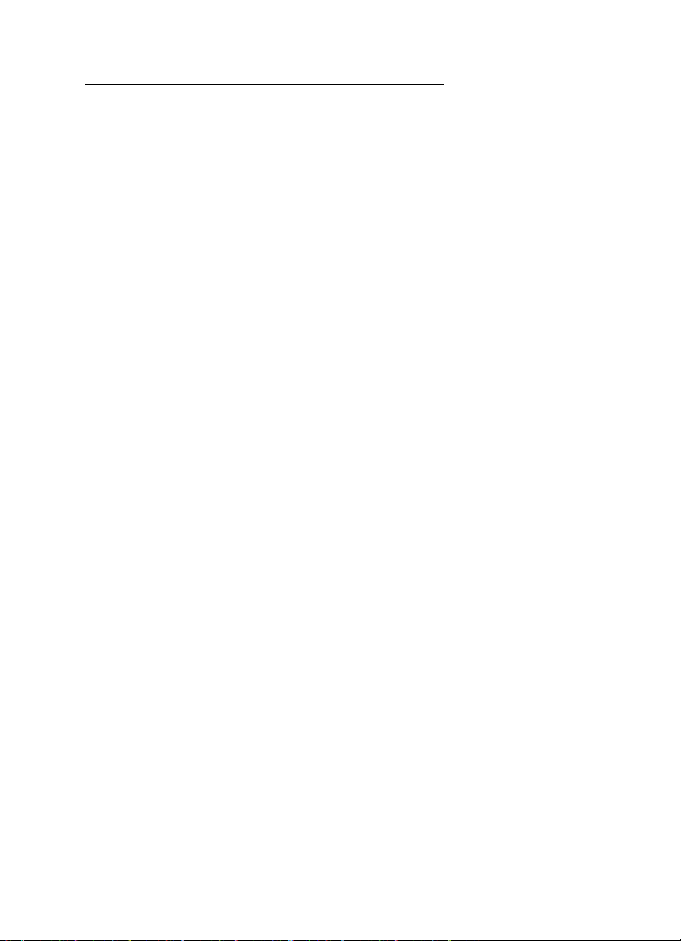
Vá¹ telefón
Oznaèenie a zru¹enie oznaèenia polo¾iek
Ak chcete oznaèi» alebo zru¹i» oznaèenie polo¾ky v aplikáciách, stlaète
tlaèidlo #. Ak chcete oznaèi» alebo zru¹i» oznaèenie niekoåkých polo¾iek
za sebou, stlaète a podr¾te tlaèidlo # a navigaèným tlaèidlom sa
posúvajte nahor alebo nadol.
■ Menu
Menu umo¾òuje prístup k funkciám v telefóne. Do hlavného menu
prejdete výberom mo¾nosti Menu.
Ak chcete otvori» aplikáciu alebo zlo¾ku, prejdite na òu a stlaèením
navigaèného tlaèidla ju otvorte.
Ak chcete zmeni» vzhåad menu, vyberte mo¾nos» Menu > Voåby >
Zmeni» vzhåad menu a typ vzhåadu.
Ak zmeníte poradie funkcií v menu, poradie sa mô¾e lí¹i» od
predvoleného poradia opísaného v tomto Návode na pou¾itie.
Aplikáciu alebo zlo¾ku zatvoríte výberom mo¾nosti Spä» a Ukonèi
toåkokrát, koåko je potrebné na návrat do pohotovostného re¾imu,
alebo výberom mo¾nosti Voåby > Ukonèi».
Ak chcete zobrazi» otvorené aplikácie alebo medzi nimi prepína», stlaète
a podr¾te tlaèidlo Menu. Otvorí sa okno na prepínanie aplikácií a zobrazí
sa v òom zoznam otvorených aplikácií. Prejdite na príslu¹nú aplikáciu
avyberte ju.
Ak nechávate na pozadí be¾a» aplikácie, zvy¹ujú sa po¾iadavky na energiu batérie
a výdr¾ batérie sa zní¾i.
■ Uvítacia aplikácia
Aplikácia Uvítanie sa spustí pri prvom zapnutí telefónu.
Pomocou aplikácie Uvítanie sa mô¾ete dosta» do týchto aplikácií:
Tutoriál – ak sa chcete dozvedie» o funkciách telefónu a o tom,
ako ich pou¾íva».
Sprievodca – ak chcete konfigurova» nastavenia pripojenia.
Prenos dát – ak chcete kopírova» alebo synchronizova» dáta
z iných kompatibilných telefónov.
20
Page 21
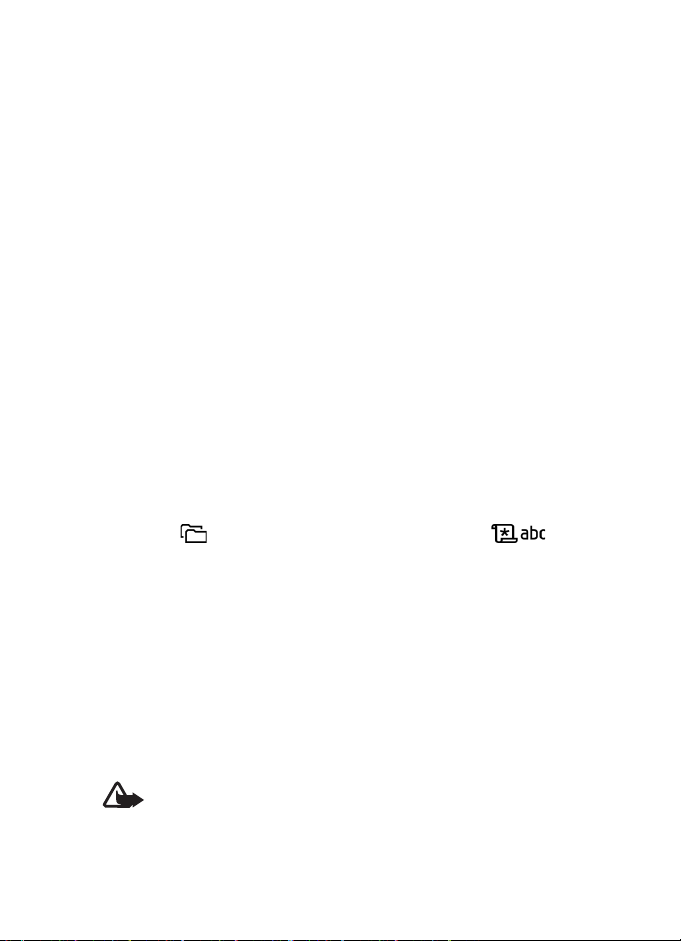
Vá¹ telefón
Ak chcete aplikáciu Uvítanie otvori» neskôr, vyberte polo¾ku Menu >
Aplikácie > Uvítanie.
■ Pomocník
Telefón má pomocníka s informáciami pre daný kontext. Pomocníka
mô¾ete otvori» z ktorejkoåvek aplikácie alebo z hlavného menu.
Ak chcete otvori» pomocníka, keï je spustená aplikácia, vyberte
mo¾nos» Voåby > Pomocník. Ak chcete prepnú» medzi pomocníkom
a aplikáciou otvorenou na pozadí, stlaète a podr¾te tlaèidlo Menu.
Vyberte mo¾nos» Voåby a niektorú z nasledujúcich mo¾ností:
Zoznam tém – ak si chcete pozrie» zoznam dostupných tém v príslu¹nej
kategórii.
Zoznam kategórií – ak si chcete pozrie» zoznam kategórií pomocníka.
Håada» podåa slova – ak chcete vyhåada» témy pomocníka podåa
kåúèových slov.
Ak chcete otvori» pomocníka z hlavného menu, vyberte mo¾nos»
Menu > Aplikácie > Pomôcky > Pomocník. V zozname kategórií
pomocníka vyberte po¾adovanú aplikáciu a zobrazí sa zoznam tém
pomocníka. Ak chcete prepnú» medzi zoznamom kategórií pomocníka
oznaèeným a zoznamom kåúèových slov oznaèeným ,
stlaète navigaèné tlaèidlo doåava alebo doprava. Ak chcete zobrazi»
text príslu¹nej nápovedy, vyberte ju.
■ Ovládanie hlasitosti
Hlasitos» slúchadla alebo reproduktora mô¾ete poèas hovoru alebo
poèúvania zvukového súboru meni» pomocou tlaèidiel na ovládanie
hlasitosti.
Reproduktor poèas hovoru aktivujete výberom mo¾nosti Reproduktor.
Reproduktor poèas hovoru vypnete výberom mo¾nosti Handset.
Výstraha: Keï je zapnutý reproduktor, nedr¾te prístroj pri uchu,
preto¾e hlasitos» mô¾e by» veåmi vysoká.
21
Page 22
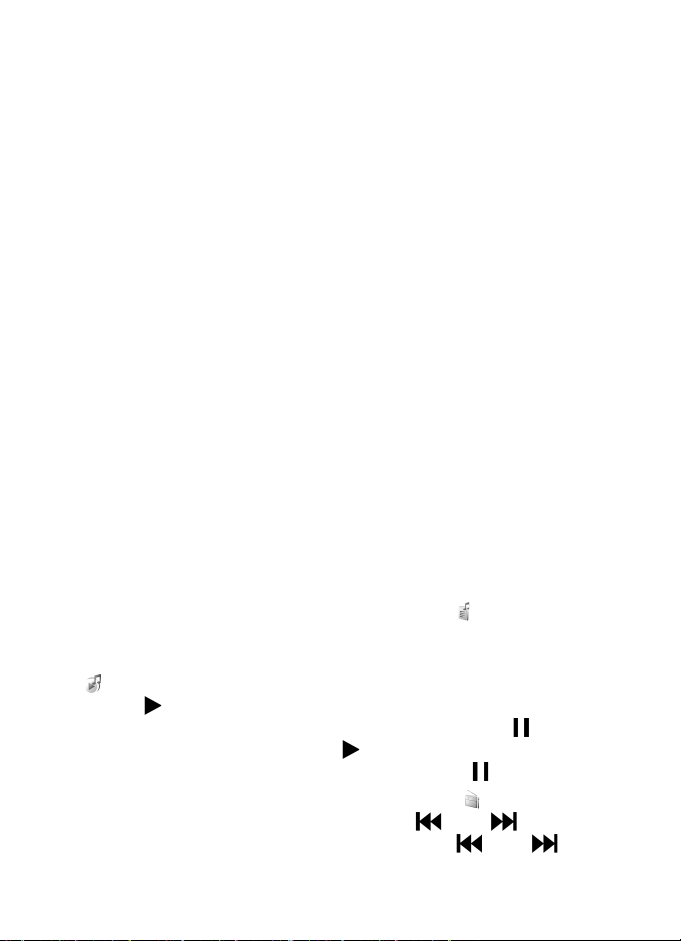
Vá¹ telefón
■ Blokovanie tlaèidiel (keyguard)
Ak chcete predís» náhodnému stlaèeniu tlaèidiel, stlaèením åavého
výberového tlaèidla a tlaèidla * do 1,5 sekundy tlaèidlá zablokujte.
Ak chcete tlaèidlá odblokova», vyberte mo¾nos» Odblokuj
a do 1,5 sekundy stlaète tlaèidlo *.
Keï sú tlaèidlá zablokované a svetlo hlavného displeja nesvieti,
zapnete ho stlaèením åubovoånej èíselnej klávesy.
Ak chcete so zatvoreným krytom zablokova» tlaèidlá, stlaète åavé
tlaèidlo krytu a do 1,5 sekundy pravé tlaèidlo krytu. Ak chcete tlaèidlá
so zatvoreným krytom odblokova», vyberte mo¾nos» Odblok.
a do 1,5 sekundy mo¾nos» OK.
Aj keï sú tlaèidlá zablokované, dá sa vola» na oficiálne tiesòové èíslo,
naprogramované vo va¹om prístroji.
■ Kryt s rýchlym prístupom
Veåa funkcií telefónu mô¾ete pou¾íva» aj so zavretým krytom ako
napríklad èíta» nové správy, zobrazi» zme¹kané hovory, ovláda»
prehrávaè hudby a Visual Radio, vytáèa» hlasom alebo pou¾íva»
hlasové príkazy.
Na posúvanie nahor a nadol v menu displeja krytu pou¾ite tlaèidlá na
ovládanie hlasitosti. Na výber zvolenej polo¾ky v menu displeja krytu
slú¾i stredné tlaèidlo krytu.
Ak chcete otvori» hudobnú kni¾nicu, vyberte mo¾nos» . Pozrite si èas»
„Hudobná kni¾nica” str. 59.
Ak chcete v prehrávaèi hudby otvori» okno Prehrávajú sa, stlaète tlaèidlo
. Ak chcete prehra» skladbu zobrazenú v okne Prehrávajú sa, stlaète
tlaèidlo . Ak chcete preru¹i» prehrávanie a vypoèu» si inú skladbu
z aktuálne prehrávaného zoznamu skladieb, vyberte mo¾nos» ,
prejdite na skladbu a stlaète tlaèidlo . Ak chcete prehrávaè hudby
ukonèi», v okne Prehrávajú sa, stlaète a podr¾te tlaèidlo .
Ak chcete spusti» aplikáciu Visual Radio, vyberte ikonu . Ak chcete
preladi» na inú ulo¾enú stanicu, stlaète tlaèidlo alebo .
Ak chcete vyhåada» stanice, stlaète a podr¾te tlaèidlo alebo .
22
Page 23
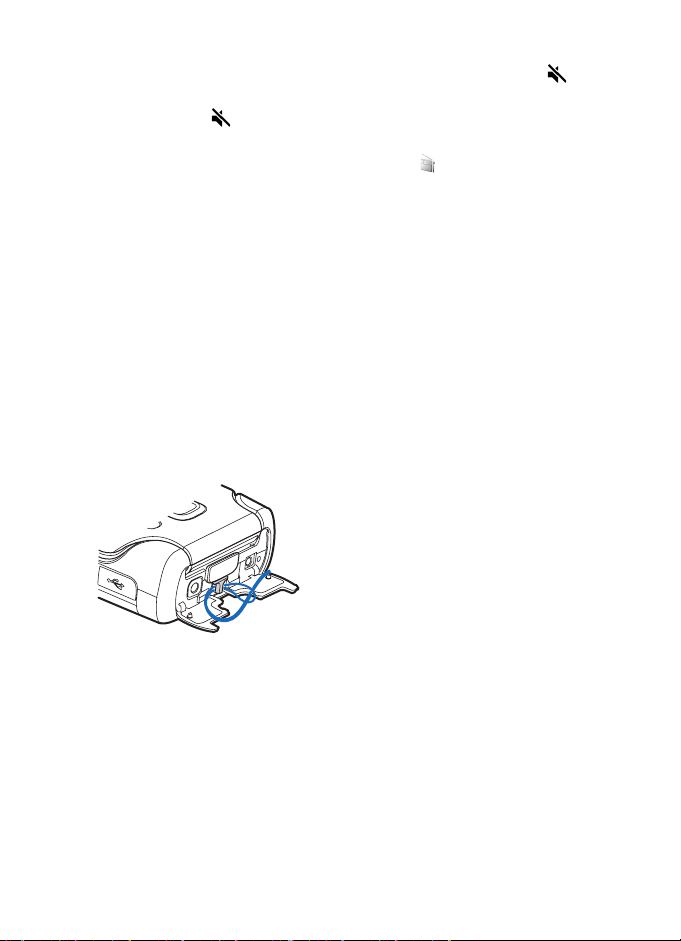
Vá¹ telefón
Ak sa chcete dosta» do zoznamu ulo¾ených staníc, vyberte ikonu .
Ak chcete ukonèi» aplikáciu Visual Radio, v hlavnom okne vyberte
a podr¾te ikonu .
Ak chcete uskutoèni» hovor pomocou hlasového vytáèania alebo
pou¾i» hlasové príkazy, stlaète a podr¾te ikonu .
■ Multimediálne tlaèidlo
Ak chcete otvori» zoznam aplikácií, stlaète multimediálne tlaèidlo.
Ak chcete otvori» po¾adovanú aplikáciu, pou¾ite navigaèné tlaèidlo.
Ak chcete odís» z menu, stlaète multimediálne tlaèidlo.
Ak chcete zmeni» skratky, stlaète multimediálne tlaèidlo a prejdite
nadol. Ak chcete zmeni» aplikácie, ktoré sa zobrazia stlaèením
multimediálneho tlaèidla, vyberte mo¾nos» Nahor, Doåava, Do stredu
alebo Doprava a aplikáciu.
Niektoré skratky mô¾u by» pevné a nie je mo¾né ich zmeni».
■ Pripevnenie ¹núrky na zápästie
23
Page 24
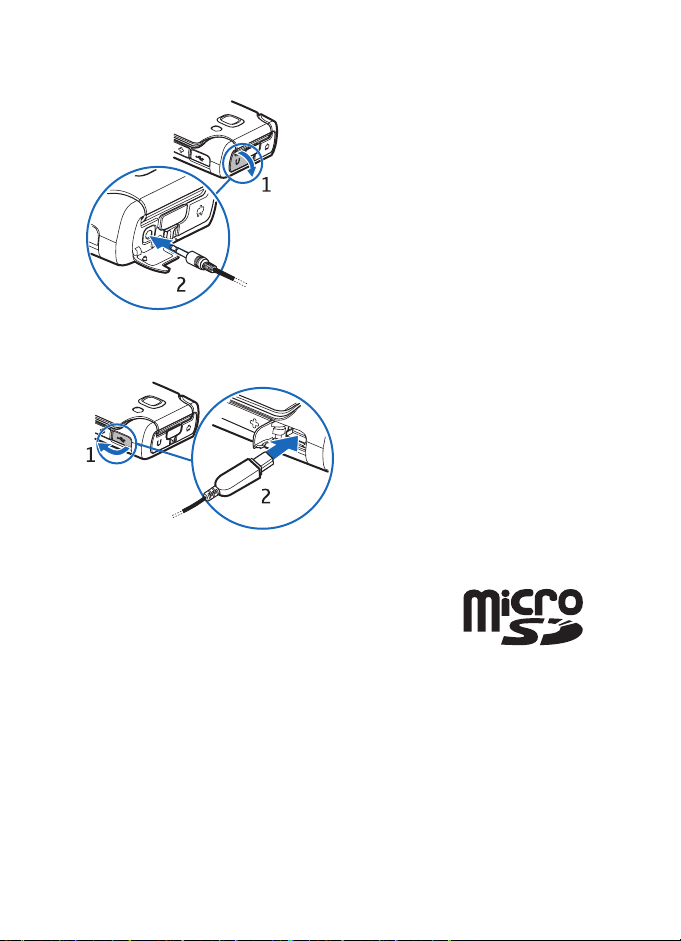
Vá¹ telefón
■ Pripojenie kompatibilného headsetu
Nepripájajte výrobky, ktoré sú zdrojom
výstupného signálu, preto¾e tieto mô¾u po¹kodi»
prístroj. Do konektora AV Nokia nepripájajte
¾iadny zdroj napätia.
Keï do konektora AV Nokia pripájate akékoåvek
iné externé zariadenie alebo headset ako to,
ktoré je na pou¾itie s týmto prístrojom schválené
spoloènos»ou Nokia, venujte zvý¹enú pozornos»
vý¹ke hlasitosti.
■ Pripojenie dátového kábla USB
Ak chcete nastavi» predvolený
re¾im a urèi», èi sa tento bude
aktivova» automaticky, pozrite
si èas» „Dátový USB kábel”
str. 108.
■ Otvor na kartu microSD
Pou¾ívajte iba kompatibilné karty microSD, ktoré pre tento
prístroj schválila spoloènos» Nokia. Nokia sa riadi
schválenými priemyselnými normami pre pamä»ové karty, ale
karty niektorých znaèiek nemusia by» úplne kompatibilné
s týmto prístrojom. Pri pou¾ití nekompatibilnej karty
mô¾e dôjs» k po¹kodeniu karty a prístroja a mô¾e dôjs»
aj k poru¹eniu dát, ulo¾ených na karte.
Karty microSD uchovávajte mimo dosahu malých detí.
Dostupnú pamä» mô¾ete zväè¹i» pou¾itím pamä»ovej karty microSD.
Na vkladanie a vyberanie karty microSD nie je potrebné prístroj vypína».
24
Page 25
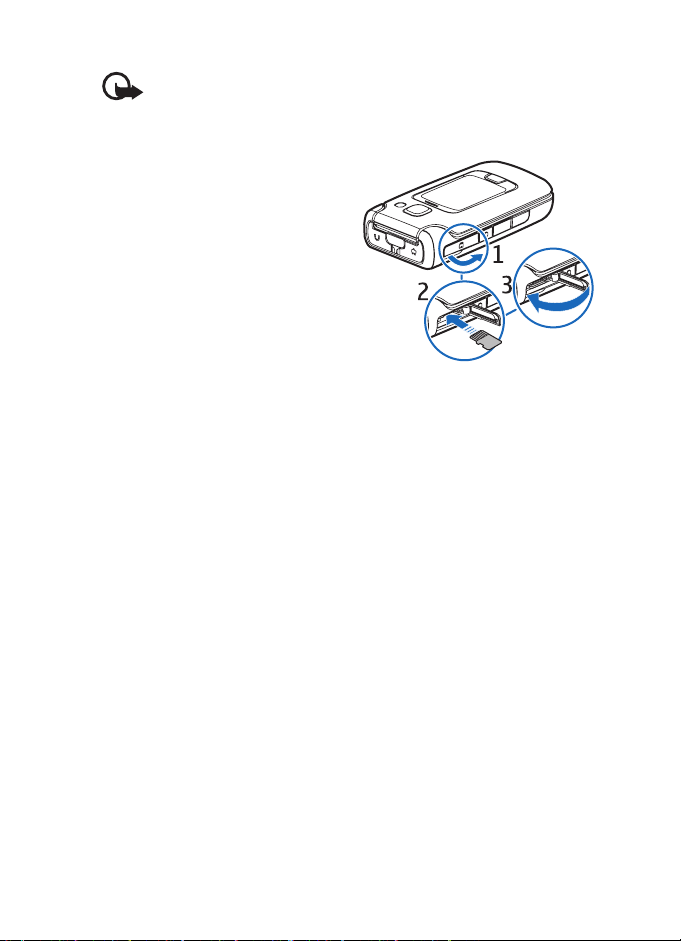
Vá¹ telefón
Dôle¾ité: Nevyberajte pamä»ovú kartu uprostred èinnosti, keï
prebieha prístup na kartu. Ak vyberiete kartu poèas zápisu alebo
èítania, mô¾e dôjs» k po¹kodeniu pamä»ovej karty ako aj prístroja,
a dáta ulo¾ené na karte sa mô¾u znièi».
Vlo¾enie pamä»ovej karty
1. Otvorte dvierka otvoru
na pamä»ovú kartu.
2. Pamä»ovú kartu vlo¾te do otvoru
tak, aby zlatá plocha s kontaktmi
smerovala nahor. Kartu jemne
zatlaète, aby zapadla na miesto.
3. Zatvorte dvierka otvoru
na pamä»ovú kartu.
Vybratie pamä»ovej karty
1. Otvorte dvierka otvoru na pamä»ovú kartu. Poèkajte, kým sa
nezobrazí správa Vyberte pamä»ovú kartu a stlaète tlaèidlo OK.
2. Jemným zatlaèením kartu uvoånite. Vytiahnite kartu.
3. Zatvorte dvierka otvoru na pamä»ovú kartu.
25
Page 26
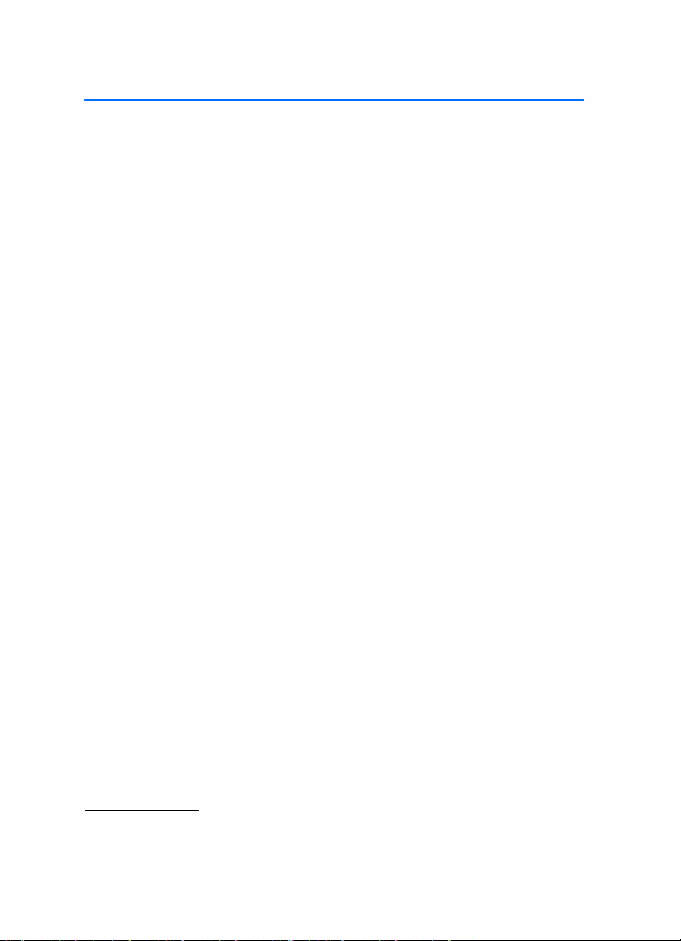
Telefonovanie
3. Telefonovanie
■ Uskutoènenie hovoru
1. V pohotovostnom re¾ime zadajte telefónne èíslo vrátane
medzimestskej predvoåby. Èíslo vyma¾ete stlaèením tlaèidla Zmaza».
Ak voláte do zahranièia, vlo¾te dvoma stlaèeniami tlaèidla *
medzinárodnú predvoåbu (znak + nahrádza prístupový kód do
medzinárodnej siete) a zadajte predvoåbu krajiny, medzimestskú
predvoåbu (v prípade potreby vynechajte poèiatoènú nulu)
a telefónne èíslo.
2. Èíslo vytoèíte stlaèením tlaèidla Vola».
Hlasitos» mô¾ete poèas hovoru meni» pomocou tlaèidiel
na ovládanie hlasitosti.
3. Stlaèením tlaèidla Koniec hovor ukonèíte, resp. zru¹íte
pokus o spojenie.
Hovor z aplikácie Kontakty uskutoèníte výberom mo¾nosti Menu >
Kontakty. Prejdite na po¾adované meno alebo meno vyhåadajte zadaním
jeho prvých písmen. Èíslo vytoèíte stlaèením tlaèidla Vola».
Schránku hovorov (slu¾ba siete) zavoláte stlaèením a podr¾aním tlaèidla
1 v pohotovostnom re¾ime. Skôr ako budete môc» zavola» schránku
hovorov, musíte zada» jej èíslo. Pozrite si èas» „Schránka hovorov”
str. 100.
Ak chcete zavola» na niektoré z nedávno volaných èísel,
v pohotovostnom re¾ime stlaète tlaèidlo Vola». Zobrazí sa zoznam
posledných 20 èísel, ktoré ste volali alebo sa pokú¹ali vola». Prejdite
na po¾adované èíslo a stlaète tlaèidlo Vola».
Informácie o hovoroch PTT nájdete v èasti
„Slu¾ba Push to talk (stlaè a hovor)”, str. 112.
Rýchla voåba
Ka¾dému z tlaèidiel rýchlej voåby 2 a¾ 9 mô¾ete priradi» jedno telefónne
èíslo. Pozrite si èas» „Priradenie tlaèidiel rýchlej voåby” str. 52.
26
Page 27
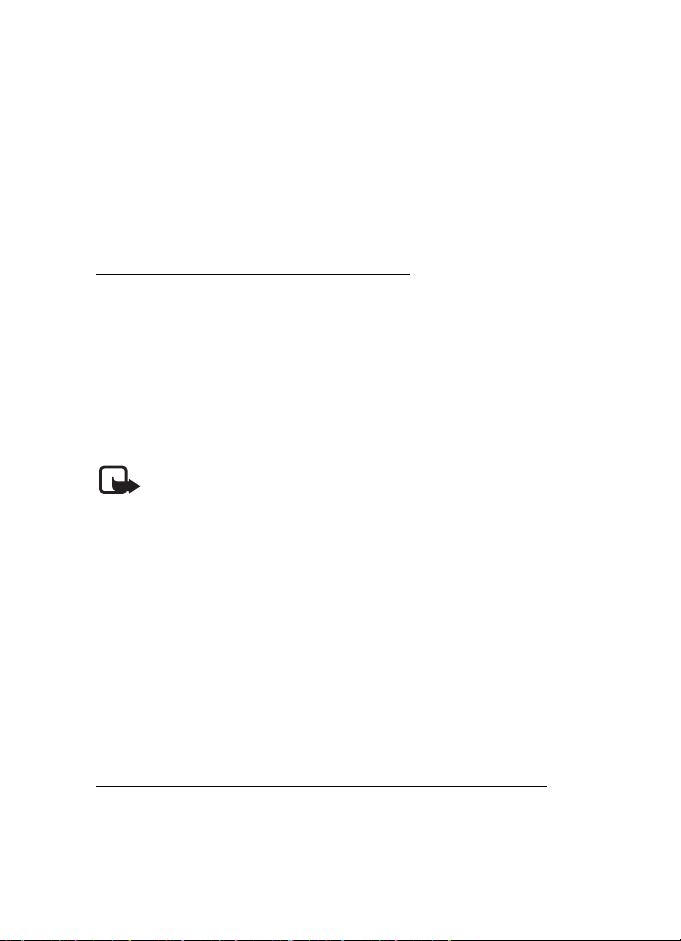
Telefonovanie
Èíslo potom mô¾ete zavola» jedným z nasledujúcich spôsobov:
• Stlaète príslu¹né tlaèidlo rýchlej voåby a potom tlaèidlo Vola».
• Ak je funkcia Rýchla voåba nastavená na mo¾nos» Zapnutá, stlaète
a podr¾te príslu¹né tlaèidlo rýchlej voåby, kým nezaène hovor.
Ak chcete nastavi» funkciu Rýchla voåba na mo¾nos» Zapnutá,
vyberte mo¾nos» Menu > Nastavenia > Nast. telef. > Telefón >
Hovor > Rýchla voåba > Zapnutá.
Vytáèanie hlasom a hlasové príkazy
Hlasová menovka sa automaticky priraïuje k v¹etkým záznamom
v menu Kontakty.
Pou¾ívajte dostatoène dlhé mená a nepou¾ívajte podobné mená
pre rozlièné èísla.
Uskutoènenie hovoru pomocou vytáèania hlasom
Hlasové menovky sú citlivé na hluk pozadia. Hlasové menovky pou¾ívajte
v tichom prostredí.
Poznámka: Pou¾ívanie hlasových menoviek mô¾e by» problematické
napríklad v hluènom prostredí alebo v tiesni, preto by ste sa nikdy
nemali spolieha» výluène na voåbu hlasom.
1. V pohotovostnom re¾ime stlaète a podr¾te pravé výberové tlaèidlo.
Ozve sa krátky zvukový signál a zobrazí sa výzva Teraz hovorte.
Ak pou¾ívate kompatibilný headset s tlaèidlom headsetu, stlaète
a podr¾te toto tlaèidlo.
2. Jasne vyslovte hlasový povel. Telefón prehrá hlasový povel
najpresnej¹ej zhody. Po uplynutí 1,5 sekundy telefón vytoèí èíslo.
Ak je výsledok nesprávny, pred vytáèaním prejdite na iný záznam.
Pou¾ívanie hlasových povelov na uskutoèòovanie funkcií telefónu je
podobné vytáèaniu hlasom. Pozrite si èas» „Hlasové povely” str. 87.
Uskutoènenie konferenèného hovoru (slu¾ba siete)
1. Zavolajte prvému úèastníkovi.
2. Ak chcete zavola» inému úèastníkovi, vyberte mo¾nos» Voåby >
Nový hovor. Prvý hovor sa automaticky podr¾í.
27
Page 28
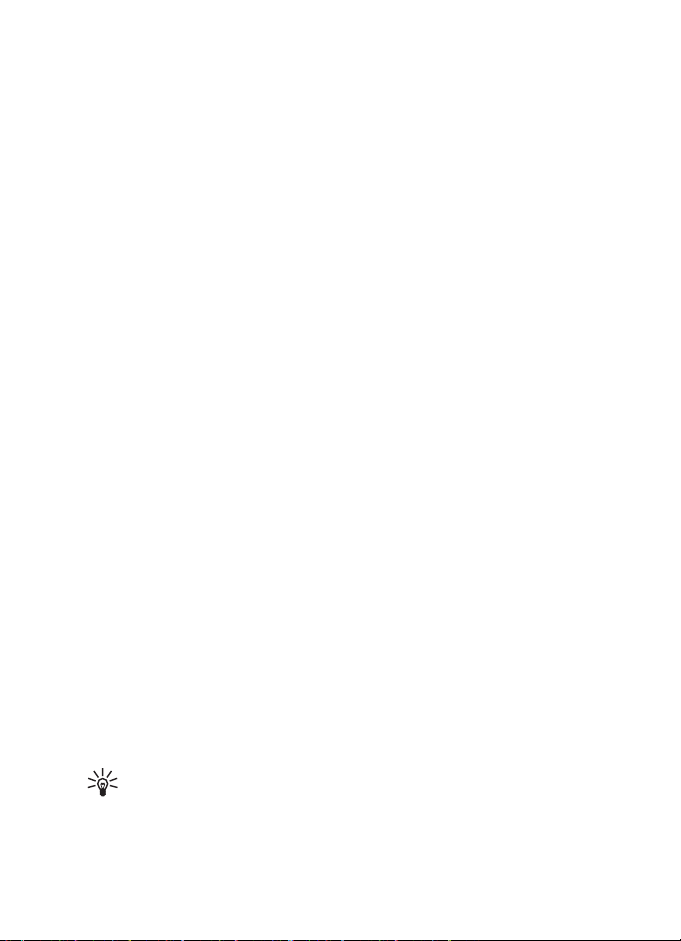
Telefonovanie
3. Ak chcete po prijatí nového hovoru prida» prvého úèastníka do
konferenèného hovoru, vyberte mo¾nos» Voåby > Konferenèný.
• Ak chcete do hovoru prida» ïal¹ieho úèastníka, zopakujte krok
2 a vyberte mo¾nos» Voåby > Konferenèný > Prida» do
konferencie. Telefón podporuje konferenèné hovory medzi najviac
¹iestimi úèastníkmi vrátane vás.
• Ak chcete poèas konferencie nadviaza» súkromný hovor s jedným
z úèastníkov, vyberte mo¾nos» Voåby > Konferenèný > Súkromne.
Vyberte po¾adovaného úèastníka a mo¾nos» Súkromie.
Konferenèný hovor sa na va¹om telefóne podr¾í. Ïal¹í úèastníci
mô¾u v konferenènom hovore pokraèova». Do konferenèného
hovoru sa vrátite výberom mo¾nosti Voåby > Prida» do
konferencie.
• Ak chcete z konferenèného hovoru úèastníka vylúèi», vyberte
mo¾nos» Voåby > Konferenèný > Vyradi» úèastníka, prejdite
na úèastníka a vyberte mo¾nos» Vyraï.
4. Konferenèný hovor ukonèíte stlaèením tlaèidla Koniec.
■ Prijatie a odmietnutie hovoru
Ak chcete prija» hovor a máte otvorený kryt, stlaète tlaèidlo Vola».
Ak chcete prija» hovor so zatvoreným krytom, otvorte kryt a hovor
sa automaticky prijme.
Ak nechcete, aby sa hovory prijímali automaticky otvorením krytu,
vyberte mo¾nos» Menu > Nastavenia > Nast. telef. > V¹eobecné >
Displej krytu > Prija» otvorením krytu > Nie.
Hlasitos» mô¾ete poèas hovoru meni» pomocou tlaèidiel na ovládanie
hlasitosti.
Ak chcete vypnú» zvonenie telefónu pred prijatím hovoru, vyberte
mo¾nos» Tichý.
Tip: Ak je k telefónu pripojený kompatibilný headset, mô¾ete
hovor prija» a ukonèi» stlaèením tlaèidla headsetu.
Ak chcete odmietnu» hovor a kryt telefónu je otvorený, stlaète tlaèidlo
Koniec. Ak je kryt zatvorený, vyberte mo¾nos» Tichý > Odmiet..
28
Page 29
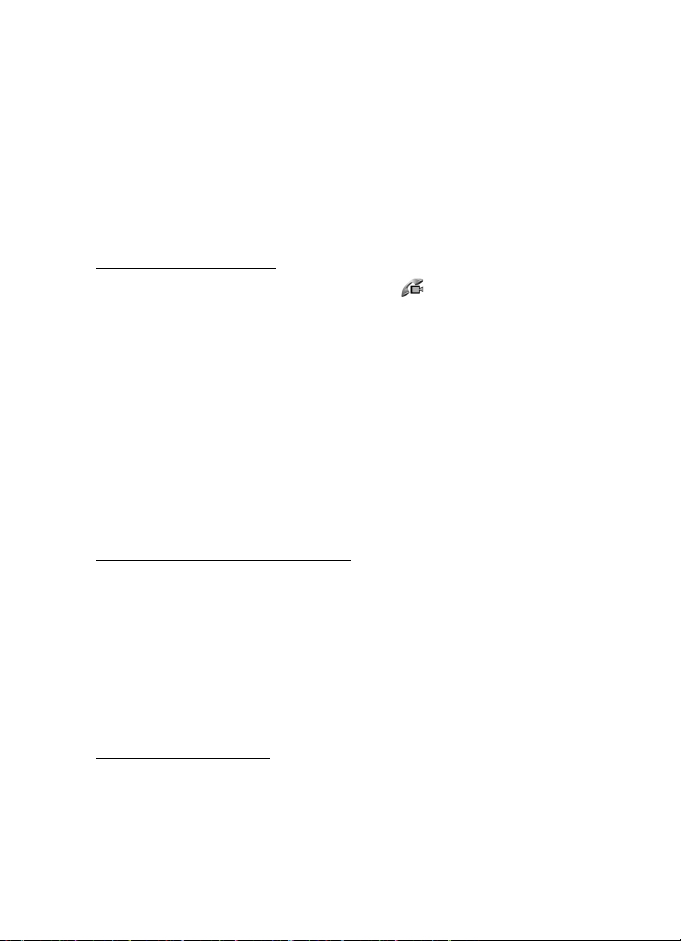
Telefonovanie
Volajúcemu sa ozve obsadzovací tón. Ak máte funkciu Presmerovanie
aktivovanú na presmerovanie hovorov Ak je obsadené, odmietnutie
hovoru presmeruje hovor.
Ak chcete volajúcemu odosla» textovú správu s vysvetlením, preèo ste
hovor nemohli prija», vyberte mo¾nos» Voåby > Posla» textovú správu.
Pred odoslaním mô¾ete text upravi». Pozrite si kapitoly Odmietnu»
SMS-kou a Text správy v èasti „Hovor” str. 94.
Prijatie videohovoru
Keï prichádza videohovor, zobrazí sa ikona .
Videohovor príjmete stlaèením tlaèidla Vola». Zobrazí sa otázka Povoli»,
aby sa videosnímka poslala volajúcemu?. Ak vyberiete mo¾nos» Áno,
volajúcemu sa zobrazí snímka odfotografovaná fotoaparátom.
Ak vyberiete mo¾nos» Nie alebo neurobíte niè, posielanie videa
sa neaktivuje a namiesto videa sa zobrazí ¹edá obrazovka.
Aj keï poèas videohovoru zaká¾ete posielanie videa, hovor bude naïalej
spoplatòovaný ako videohovor. O cenách sa informujte u svojho
poskytovateåa slu¾ieb.
Videohovor ukonèíte stlaèením tlaèidla Koniec.
Èakajúci hovor (slu¾ba siete)
Èakajúci hovor mô¾ete poèas hovoru prija» stlaèením tlaèidla Vola».
Prvý hovor sa podr¾í. Aktívny hovor ukonèíte stlaèením tlaèidla Koniec.
Ak chcete aktivova» funkciu Èakajúci hovor, vyberte mo¾nos» Menu >
Nastavenia > Nast. telef. > Telefón > Hovor > Èakajúci hovor >
Aktivova».
Medzi oboma hovormi mô¾ete prepína» výberom mo¾nosti Vymeò.
Voåby poèas hovoru
Mnohé z volieb, ktoré mô¾ete vyu¾i» poèas hovoru, sú slu¾bami siete.
O dostupnosti slu¾by sa informujte u svojho poskytovateåa slu¾ieb.
Ak poèas hovoru vyberiete mo¾nos» Voåby, máte k dispozícii
nasledujúce voåby:
29
Page 30
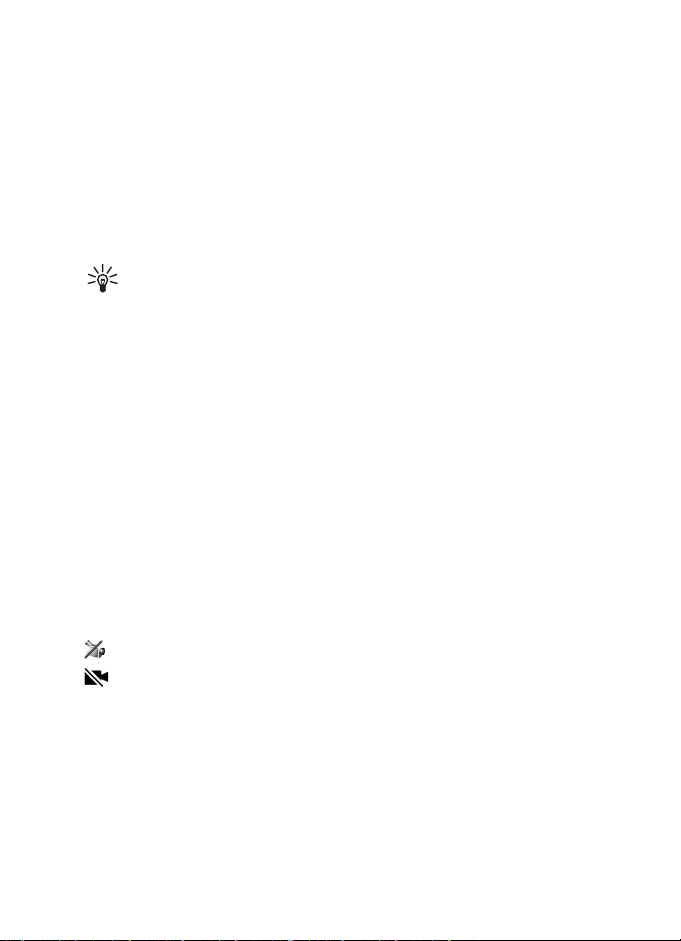
Telefonovanie
Prepoji» – ak chcete prepoji» podr¾aný hovor s aktívnym hovorom
a odpoji» sa.
Zameni» – ak chcete ukonèi» aktívny hovor a namiesto neho prija»
èakajúci hovor.
Posla» DTMF – ak chcete odosla» re»azce tónov DTMF (napríklad heslo).
Zadajte re»azec DTMF alebo ho vyhåadajte v aplikácii Kontakty.
Ak chcete vlo¾i» znak èakania (w) alebo znak pauzy (p), opakovane
stláèajte *. Ak chcete tón odosla», vyberte mo¾nos» OK.
Tip: Tóny DTMF mô¾ete ulo¾i» k telefónnemu èíslu alebo
do poåa DTMF na karte kontaktu.
■ Videohovory
Poèas videohovoru mô¾ete v reálnom èase vidie» obojsmerný prenos
videa medzi vami a príjemcom hovoru. Príjemcovi hovoru sa zobrazí ¾ívý
videozáber alebo videosnímka nasnímaná fotoaparátom v prístroji.
Ak chcete uskutoèni» videohovor, musíte by» v dosahu pokrytia sie»ou
UMTS. Mo¾no budete musie» na uskutoènenie videohovorov pou¾i»
kartu USIM. O dostupnosti a mo¾nosti predplatenia slu¾ieb
videohovorov sa informujte u svojho poskytovateåa slu¾ieb. Videohovor
mô¾e by» uskutoènený len medzi dvoma stranami. Videohovor mô¾e
by» uskutoènený s kompatibilným mobilným telefónom alebo klientom
ISDN. Videohovory nemô¾u by» uskutoènené zároveò s iným hlasovým
hovorom, videohovorom alebo dátovým prenosom.
Ikony:
Neprijímate video (volaný neposiela video alebo ho neprená¹a sie»).
Odmietli ste posielanie videa zo svojho prístroja.
Uskutoènenie videohovoru
1. V pohotovostnom re¾ime zadajte telefónne èíslo alebo vyberte
mo¾nos» Menu > Kontakty a prejdite na po¾adovaný kontakt.
2. Vyberte mo¾nos» Voåby > Vola» > Videohovor.
Kým sa videohovor nadvia¾e, mô¾e to chvíåu trva». Zobrazí sa
hlásenie Èaká sa na videosnímku. Ak hovor nie je úspe¹ný (napríklad
preto, ¾e sie» nepodporuje videohovory alebo prístroj prijímateåa nie
30
Page 31

Telefonovanie
je kompatibilný), prístroj sa vás opýta, èi chcete namiesto
toho uskutoèni» normálny hovor alebo posla» správu.
Videohovor je aktívny, keï vidíte dve videosnímky a cez reproduktor
poèujete zvuk. Prijímateå hovoru mô¾e odmietnu» posielanie videa
( ). V takom prípade budete poèu» zvuk a uvidíte buï statickú
snímku alebo iba ¹edé pozadie displeja.
Hlasitos» mô¾ete poèas hovoru meni» pomocou tlaèidiel na ovládanie
hlasitosti.
Ak chcete prepína» medzi zobrazením videa a samostatným
poèúvaním zvuku, vyberte polo¾ku Zapnú» alebo Vypnú» > Posielanie
videa, Posielanie audia alebo Posielanie aud./videa.
Ak chcete zmeni» zarámovanie vlastnej snímky, vyberte mo¾nos»
Priblí¾i» alebo Oddiali». Indikátor zoomu sa zobrazí v hornej èasti
displeja.
Ak chcete vymeni» miesto zobrazenia prijímaných a vysielaných
videosnímok na displeji, vyberte mo¾nos» Zmeni» sled snímok.
Aj keï poèas videohovoru zaká¾ete posielanie videa, hovor bude
naïalej spoplatòovaný ako videohovor. O cenách sa informujte
u svojho operátora siete alebo poskytovateåa slu¾ieb.
Videohovor ukonèíte stlaèením tlaèidla Koniec.
■ Zdieåanie videa
Ak chcete poèas aktívneho hovoru zo svojho mobilného prístroja posla»
¾ivé video na iné kompatibilné mobilné zariadenie, pou¾ite funkciu
Zdieåanie videa.
Po¾iadavky na zdieåanie videa
Keï¾e funkcia Zdieåanie videa vy¾aduje pripojenie UMTS (univerzálny
mobilný telekomunikaèný systém) tretej generácie (3G), mo¾nos»
pou¾íva» funkciu Zdieåanie videa závisí na dostupnosti siete 3G.
O dostupnosti siete a poplatkoch spojených s pou¾ívaním tejto funkcie
sa informujte u svojho poskytovateåa slu¾ieb. Ak chcete pou¾i» funkciu
Zdieåanie videa, vykonajte nasledujúce kroky:
31
Page 32

Telefonovanie
• Skontrolujte, èi je vá¹ prístroj nastavený na priamu komunikáciu
medzi pou¾ívateåmi.
• Skontrolujte, èi máte aktívne pripojenie UMTS a èi ste v dosahu
pokrytia siete UMTS. Ak zaènete zdieåanie v rámci pokrytia siete
UMTS a nastane odovzdanie do siete GSM, zdieåanie sa preru¹í,
ale hovor bude pokraèova».
• Skontrolujte, èi sú odosielateå aj prijímateå zaregistrovaní v sieti
UMTS. Ak má osoba, ktorú pozvete zdieåa» video vypnutý telefón
alebo sa nenachádza v dosahu siete UMTS, nedozvie sa, ¾e ste jej
pozvanie poslali. Dostanete v¹ak chybovú správu, ¾e prijímateå
nemô¾e pozvanie prija».
Nastavenia
Nastavenia priamej komunikácie medzi pou¾ívateåmi
Priama komunikácia medzi pou¾ívateåmi je tie¾ známa ako pripojenie
SIP (session initiation protocol). Skôr ako budete môc» pou¾íva» funkciu
Zdieåanie videa, musíte vo svojom prístroji nakonfigurova» nastavenia
profilu SIP.
Nastavenia profilu SIP, ktoré získate od svojho poskytovateåa slu¾ieb,
ulo¾te v prístroji. Poskytovateå slu¾ieb vám nastavenia mô¾e posla»
bezdrôtovo.
Ak poznáte adresu SIP prijímateåa, mô¾ete ju prida» na jeho kartu
kontaktu. Vyberte mo¾nos» Menu > Kontakty, príslu¹ný kontakt
a polo¾ku Voåby > Prida» detail > SIP. Adresu SIP mô¾ete zada»
vo formáte sip:menopou¾ívateåa@názovdomény (namiesto názvu
domény mô¾ete pou¾i» adresu IP).
Zdieåanie videa
Ak chcú prijímatelia zdieåanie prija», musia si najprv nain¹talova»
funkciu Zdieåanie videa a nakonfigurova» potrebné nastavenia
v mobilnom prístroji. Zdieåanie si vy¾aduje, aby ste mali vy aj prijímateå
zaregistrovanú príslu¹nú slu¾bu.
Ak chcete prija» pozvanie na zdieåanie, musíte ma» slu¾bu
zaregistrovanú, ma» aktívne pripojenie UMTS a by» v dosahu siete UMTS.
32
Page 33

Telefonovanie
®ivé video
1. Ak je hlasový hovor aktívny, vyberte mo¾nos» Voåby > Zdieåa» video >
®ivé video.
2. Telefón po¹le pozvanie na adresu SIP, ktorú ste pridali na kontaktnú
kartu prijímateåa.
Ak má prijímateå na karte kontaktu viacero adries SIP, vyberte adresu
SIP, na ktorú chcete posla» pozvanie, a výberom mo¾nosti Zvoå
pozvanie odo¹lite.
Ak adresa SIP prijímateåa nie je k dispozícii, zadajte ju. Ak chcete
pozvanie odosla», vyberte mo¾nos» OK.
3. Keï prijímateå prijme pozvanie, zdieåanie sa spustí automaticky.
Reproduktor je zapnutý. Ak chcete pokraèova» v hovore poèas
zdieåania ¾ivého videa, mô¾ete pou¾i» aj headset.
4. Ak chcete pozastavi» zdieåanie, vyberte mo¾nos» Preru¹. Výberom
mo¾nosti Pokraèuj zdieåanie opä» spustíte.
5. Ak chcete zdieåanie ukonèi», vyberte mo¾nos» Stop. Hovor ukonèíte
stlaèením tlaèidla Koniec.
Prijatie pozvania
Keï vám niekto po¹le pozvanie na zdieåanie, zobrazí sa pozývacia správa
s menom a adresou SIP odosielateåa. Ak profil prístroja nie je nastavený
na Tichý, prístroj pri prijatí pozvania zazvoní.
Ak vás niekto pozve zdieåa» video a vy nie ste v dosahu siete UMTS,
nedozviete sa, ¾e ste pozvanie prijali.
Ak dostanete pozvánku, výberom mo¾nosti Prijmi spustíte zdieåanie.
Ak chcete pozvanie odmietnu», vyberte mo¾nos» Odmietnu».
Odosielateå dostane správu, ¾e ste pozvanie odmietli. Odmietnu»
zdieåanie a ukonèi» hovor mô¾ete aj stlaèením tlaèidla Koniec.
Ak chcete zdieåanie ukonèi», vyberte mo¾nos» Stop.
33
Page 34

Telefonovanie
■ Denník
V denníku mô¾ete sledova» telefónne hovory, textové správy, paketové
dátové spojenia a faxové a dátové prenosy, zaregistrované telefónom.
V hlavnom komunikaènom denníku sa spojenia s va¹ou vzdialenou
po¹tovou schránkou, centrom multimediálnych správ alebo stránkami
prehliadaèa zobrazujú ako dátové prenosy alebo paketové dátové
spojenia.
Poznámka: Cena, ktorú vám bude za hovory a slu¾by fakturova» vá¹
poskytovateå slu¾ieb, mô¾e by» odli¹ná v dôsledku nastavenia funkcií
siete, zaokrúhåovania pri fakturácii, daní ap.
Poznámka: Niektoré meraèe èasu, vrátane meraèa ¾ivotnosti, sa mô¾u
pri servisných zásahoch alebo aktualizácii softvéru vynulova».
Posledné hovory
Telefón zaznamenáva telefónne èísla neprijatých, prijatých hovorov
a volané èísla, ako aj pribli¾nú dµ¾ku hovorov. Telefón registruje
neprijaté a prijaté hovory, iba ak tieto funkcie podporuje sie» a ak
je telefón zapnutý a nachádza sa v oblasti obsluhovanej sie»ou.
Ak chcete zobrazi» zoznam posledných hovorov (slu¾ba siete),
vyberte mo¾nos» Menu > Denník > Posled. hovory a typ hovoru.
Vymazanie zoznamov posledných hovorov
Ak chcete vymaza» v¹etky zoznamy posledných hovorov, v okne Posled.
hovory vyberte mo¾nos» Voåby > Zmaza» posledné. Ak chcete vymaza»
len jeden z registrov hovorov, otvorte register, ktorý chcete vymaza»,
a vyberte mo¾nos» Voåby > Zmaza» zoznam.
Hlavný denník
Ak chcete zobrazi» hlavný denník, vyberte mo¾nos» Menu > Denník
a navigaèným tlaèidlom sa posuòte doprava.
Ak chcete v denníku pou¾i» filter, vyberte mo¾nos» Voåby > Filter
atypfiltra.
Ak chcete natrvalo odstráni» celý obsah denníka, vyberte mo¾nos»
Voåby > Zmaza» denník > Áno.
34
Page 35

Písanie textu
4. Písanie textu
Pri písaní textu sa v pravom hornom rohu displeja zobrazuje indikátor
symbolizujúci prediktívne písanie textu, alebo indikátor
symbolizujúci tradièné písanie textu. Ak chcete prediktívne písanie textu
zapnú» alebo vypnú», opakovane stláèajte tlaèidlo #, a¾ kým sa nezapne
po¾adovaný re¾im.
, Vedåa indikátora re¾imu písania textu sa zobrazí symbol
alebo urèujúci písanie veåkých a malých písmen. Veåkos» písmen
mô¾ete meni» stláèaním tlaèidla #.
Indikátor oznaèuje èíselný re¾im. Ak chcete prepnú» medzi
písaním znakov a èíslic, opakovane stláèajte tlaèidlo #, a¾ kým sa
nezapne po¾adovaný re¾im.
■ Tradièné písanie textu
Opakovane stláèajte príslu¹né èíselné tlaèidlá 1 a¾ 9, kým sa nezobrazí
po¾adovaný znak. Nie v¹etky znaky, ktoré sú dostupné cez èíselné
tlaèidlo, sú na òom aj vyznaèené. Súbor dostupných znakov závisí
od nastaveného jazyka pri písaní. Pozrite si kapitolu Jazyk pri písaní
v èasti „Jazyk” str. 89.
Ak sa nasledujúce písmeno, ktoré chcete napísa», nachádza na
rovnakom tlaèidle ako to, ktoré ste práve napísali, poèkajte, kým
sa objaví kurzor (alebo posuòte tlaèidlo dopredu, aby ste ukonèili
èakaciu dobu), a zadajte písmeno.
Ak chcete vlo¾i» èíslo, stlaète a podr¾te príslu¹né èíselné tlaèidlo.
Najbe¾nej¹ie interpunkèné znaky a ¹peciálne znaky nájdete na tlaèidle
1. Ak chcete zobrazi» viac znakov, stlaète a podr¾te tlaèidlo*.
Znak vyma¾ete stlaèením tlaèidla Zmaza». Ak chcete vymaza» viac
znakov, stlaète a podr¾te tlaèidlo Zmaza».
Medzeru vlo¾íte stlaèením tlaèidla 0. Tromi stlaèeniami tlaèidla
0 presuniete kurzor na nový riadok.
35
Page 36

Písanie textu
■ Prediktívne písanie textu
Ak chcete napísa» hociktorý znak jediným stlaèením tlaèidla, pou¾ite
prediktívne písanie textu. Prediktívne písanie textu zapnete
opakovaným stláèaním tlaèidla #, a¾ kým sa neobjaví ikona .
Tým sa aktivuje prediktívne písanie textu pre v¹etky editory v telefóne.
1. Po¾adované slovo napí¹te stláèaním tlaèidiel 2 – 9. Pri písaní
jednotlivých písmen stláèajte príslu¹né tlaèidlo v¾dy iba raz.
Po ka¾dom stlaèení tlaèidla sa slovo zmení.
Najbe¾nej¹ie interpunkèné znaky vlo¾íte stlaèením tlaèidla 1.
Ak chcete zobrazi» viac interpunkèných znamienok a ¹peciálne
znaky, stlaète a podr¾te tlaèidlo*.
Znak vyma¾ete stlaèením tlaèidla Zmaza». Ak chcete vymaza» viac
znakov, stlaète a podr¾te tlaèidlo Zmaza».
2. Keï dopí¹ete slovo a je správne, potvrïte ho posunutím tlaèidla
dopredu alebo vlo¾te medzeru.
Ak slovo nie je správne, opakovaným stláèaním tlaèidla * si mô¾ete
postupne pozrie» vyhovujúce slová, ktoré sa na¹li v slovníku.
Ak je za slovom zobrazený otáznik (?), znamená to, ¾e slovo, ktoré ste
chceli napísa», sa v slovníku nenachádza. Ak chcete slovo prida»
do slovníka, vyberte mo¾nos» Hláskuj. Tradièným písaním textu
napí¹te slovo (max. 32 písmen) a vyberte mo¾nos» OK. Slovo sa ulo¾í
do slovníka. Keï sa slovník naplní, nové slová postupne nahrádzajú
slová, ktoré ste vlo¾ili ako prvé.
Písanie zlo¾ených slov
Napí¹te prvú èas» zlo¾eného slova a potvrïte ju posunutím tlaèidla
dopredu. Napí¹te zostávajúcu èas» zlo¾eného slova a dokonèite ho
vlo¾ením medzery pomocou tlaèidla 0.
■ Kopírovanie a vymazanie textu
1. Písmená a slová vyberiete stlaèením a podr¾aním tlaèidla #
a súèasne posunutím doåava alebo doprava. Postupne ako sa výber
36
Page 37

Písanie textu
roz¹iruje, text sa zvýrazòuje. Riadky textu vyberiete stlaèením
a podr¾aním tlaèidla # a súèasne posunutím nahor alebo nadol.
2. Ak chcete text kopírova» do schránky, stlaète a podr¾te tlaèidlo #
a súèasne vyberte mo¾nos» Kopíruj.
Ak chcete vymaza» vybraný text, stlaète tlaèidlo Zmaza».
3. Ak chcete vlo¾i» text, prejdite na miesto, kde ho chcete vlo¾i»,
stlaète a podr¾te tlaèidlo # a súèasne vyberte mo¾nos» Prilepi».
37
Page 38

Správy
5. Správy
Mô¾ete vytvára», odosiela», prijíma», prezera», upravova» a triedi»
textové, multimediálne a e-mailové správy, prezentácie a dokumenty.
Okrem toho mô¾ete prijíma» správy a dáta pomocou bezdrôtovej
technológie Bluetooth, prijíma» a posiela» ïalej obrazové správy,
prijíma» servisné správy a správy celulárneho vysielania a odosiela»
servisné príkazy.
Ak chcete otvori» aplikáciu Správy, vyberte polo¾ku Menu > Správy.
Uvidíte funkciu Nová správa a zoznam ¹tandardných zlo¾iek:
Prijaté – obsahuje prijaté správy okrem e-mailových správ
a správ celulárneho vysielania. E-mailové správy sa ukladajú do zlo¾ky
Schránka. Ak si chcete preèíta» správy celulárneho vysielania, vyberte
mo¾nos» Voåby > Celulárne vysielanie.
Moje zlo¾ky – ak chcete organizova» správy do zlo¾iek.
Schránka – umo¾òuje pripoji» sa k vzdialenej schránke a prevzia»
nové e-mailové správy alebo si v re¾ime offline prezera» predtým
prevzaté e-mailové správy. Keï definujete nastavenia e-mailovej
schránky, názov zadaný pre príslu¹nú schránku nahradí predvolený
názov Schránka.
Koncepty – tu sa ukladajú koncepty správ, ktoré sa e¹te neodoslali.
Poslané – tu sú ulo¾ené odoslané správy s výnimkou správ
odoslaných cez Bluetooth. Pozrite si kapitolu Ulo¾i» odoslané správy
v èasti „Ïal¹ie nastavenia” str. 49.
Na odoslanie – tu sa doèasne ukladajú správy èakajúce
na odoslanie.
Výpisy (slu¾ba siete) – tu sa ukladajú výpisy o doruèení textových
správ, ¹peciálne typy správ, ako sú napríklad vizitky, a odoslané
multimediálne správy. Je mo¾né, ¾e nebudete môc» prija» výpis
o doruèení multimediálnej správy odoslanej na e-mailovú adresu.
38
Page 39

Správy
■ Písanie a odosielanie správ
Bezdrôtová sie» mô¾e obmedzi» veåkos» MMS správ. Ak vlo¾ený obrázok prekroèí
tento limit, mô¾e ho prístroj zmen¹i», aby bolo obrázok mo¾né odosla» v MMS.
Vá¹ prístroj podporuje odosielanie textových správ, prekraèujúcich limit poètu
znakov v jedinej správe. Dlh¹ie správy sa odo¹lú ako séria dvoch alebo viacerých
správ. Za takéto správy mô¾e poskytovateå slu¾ieb úètova» zodpovedajúce
poplatky. Znaky obsahujúce akcenty alebo iné znaèky a znaky niektorých jazykov
zaberajú viac miesta, èím sa obmedzuje poèet znakov, ktoré mo¾no odosla»
v jednej správe.
Multimediálne správy mô¾u prijíma» a zobrazova» iba prístroje, vybavené
kompatibilnými funkciami. V závislosti od prijímajúceho zariadenia sa mô¾e
vzhåad správ lí¹i».
Skôr ako budete môc» odosla» a prija» textovú správu, multimediálnu
správu alebo e-mail, alebo sa pripoji» ku vzdialenej po¹tovej schránke,
musia by» definované správne nastavenia spojenia. Pozrite si èas»
„Nastavenia správ” str. 45.
1. Správu vytvoríte výberom mo¾nosti Menu > Správy > Nová správa
a výberom typu správy.
Ak chcete vytvori» správu typu Zvuková správa, pozrite si èas»
„Zvukové správy Nokia Xpress” str. 40.
2. Ak chcete vybra» príjemcov alebo skupiny z adresára Kontakty,
stlaète navigaèné tlaèidlo alebo do poåa Komu zadajte telefónne
èíslo alebo e-mailovú adresu príjemcu. Viacerých príjemcov
oddeåte bodkoèiarkou (;).
3. Pri vytváraní e-mailu alebo multimediálnej správy prejdite nadol
do poåa predmetu a napí¹te predmet správy.
4. Stlaèením navigaèného tlaèidla nadol sa presuòte do poåa správy.
5. Napí¹te správu.
Pri písaní textových správ indikátor dµ¾ky správy zobrazuje,
koåko znakov mô¾ete do správy zada». Napríklad 10 (2) znamená, ¾e
mô¾ete vlo¾i» e¹te 10 znakov, aby sa text odoslal v dvoch osobitných
správach.
Ak chcete v textovej správe pou¾i» ¹ablónu, vyberte mo¾nos» Voåby >
Vlo¾i» > ©ablóna. Ak chcete na základe ¹ablóny vytvori» prezentáciu
39
Page 40

Správy
a odosla» ju v multimediálnej správe, vyberte mo¾nos» Voåby >
Vytvori» prezentáciu. Ak chcete v multimediálnej správe pou¾i»
textovú ¹ablónu, vyberte mo¾nos» Voåby > Vlo¾i» objekt > ©ablóna.
Ak chcete do multimediálnej správy prida» mediálny objekt, vyberte
mo¾nos» Voåby > Vlo¾i» objekt > Snímka, Zvukový klip alebo
Videoklip. Ak chcete vytvori» alebo prida» nový mediálny objekt,
vyberte mo¾nos» Voåby > Vlo¾i» nové > Snímka, Zvukový klip,
Videoklip alebo List. Po pridaní zvuku sa zobrazí ikona .
Ak chcete do e-mailovej správy prida» mediálny objekt, vyberte
mo¾nos» Voåby > Vlo¾i» > Snímka, Zvukový klip, Videoklip, Poznámka
alebo ©ablóna.
6. Ak chcete správu odosla», vyberte mo¾nos» Voåby > Posla».
Zvukové správy Nokia Xpress
Zvukové správy sú multimediálne správy, ktoré obsahujú zvukový klip.
Vytvorenie a odoslanie zvukovej správy:
1. Vyberte mo¾nos» Menu > Správy > Nová správa > Zvuková správa.
2. V poli Komu stlaète navigaèné tlaèidlo a vyberte príjemcov z adresára
Kontakty, prípadne zadajte telefónne èíslo alebo e-mailovú adresu.
Prejdite nadol do poåa správy.
3. Ak chcete nahra» nový zvukový klip, vyberte mo¾nos» Voåby > Vlo¾i»
zvukový klip > Nový zvukový klip. Spustí sa nahrávanie.
Ak chcete pou¾i» u¾ predtým nahratý zvukový klip, vyberte mo¾nos»
Voåby > Vlo¾i» zvukový klip > Z aplikácie Galéria, prejdite na zvukový
klip a vyberte ho. Zvukový klip musí by» vo formáte .amr.
Ak chcete zvukový klip prehra» cez reproduktor, vyberte mo¾nos»
Voåby > Prehra» zvukový klip.
4. Ak chcete správu odosla», vyberte mo¾nos» Voåby > Posla».
E-mailové nastavenia
Skôr ako budete môc» odosiela» a prijíma» e-mailové správy, prebera»
ich zo svojho e-mailového konta, odpoveda» na ne a posiela» ich ïalej,
musíte vykona» nasledujúce kroky:
40
Page 41

Správy
• Správne nakonfigurova» miesto prístupu na internet (IAP). Pozrite
si èas» „Spojenie” str. 96.
• Správne definova» nastavenia elektronickej po¹ty – Pozrite si èas»
„E-mailové nastavenia” str. 47.
Postupujte podåa in¹trukcií poskytovateåa e-mailových slu¾ieb
a poskytovateåa internetu.
■ Zlo¾ka Prijaté – prijímanie správ
Vyberte mo¾nos» Menu > Správy > Prijaté.
Keï sa v zlo¾ke Prijaté nachádzajú nepreèítané správy, ikona sa zmení
na .
Prijatú správu otvoríte výberom mo¾nosti Menu > Správy > Prijaté
a po¾adovanej správy.
Dôle¾ité: Buïte opatrní pri otváraní správ. Objekty multimediálnych
správ mô¾u obsahova» nebezpeèný softvér alebo by» iným spôsobom
¹kodlivé pre vá¹ prístroj alebo poèítaè.
Prezeranie multimediálnych objektov
Ak si chcete prezrie» zoznam mediálnych objektov v multimediálnej
správe, otvorte správu a vyberte mo¾nos» Voåby > Objekty. Súbor
mô¾ete ulo¾i» v telefóne alebo ho posla» inému kompatibilnému
zariadeniu cez Bluetooth, prípadne v multimediálnej správe.
©peciálne typy správ
Telefón umo¾òuje prijíma» rôzne typy správ, napríklad logá operátora,
vizitky, polo¾ky kalendára alebo tóny zvonenia.
Prijatú správu otvoríte výberom mo¾nosti Menu > Správy > Prijaté
a po¾adovanej správy. Obsah ¹peciálnych správ si mô¾ete ulo¾i» do
telefónu. Ak si chcete napríklad ulo¾i» prijatú polo¾ku kalendára do
kalendára vo svojom telefóne, vyberte mo¾nos» Voåby > Ulo¾i» do
Kalendára.
41
Page 42

Správy
Poznámka: Funkciu obrazových správ mo¾no pou¾íva» iba v prípade,
¾e ju podporuje vá¹ poskytovateå slu¾ieb. Obrazové správy mô¾u
prijíma» a zobrazova» iba kompatibilné prístroje, ktoré podporujú
funkcie obrazových správ. V závislosti od prijímajúceho zariadenia
sa mô¾e vzhåad správ lí¹i».
Servisné správy
Servisné správy (slu¾ba siete) sú upozornenia (napríklad titulky správ),
ktoré mô¾u obsahova» textovú správu alebo adresu slu¾by prehliadaèa.
O dostupnosti a mo¾nostiach aktivácie sa informujte u svojho
poskytovateåa slu¾ieb.
■ Moje zlo¾ky
Správy mô¾ete uklada» do rôznych zlo¾iek. Podåa potreby si mô¾ete
vytvára» nové zlo¾ky, alebo ich premenúva» èi vymazáva».
Vyberte mo¾nos» Menu > Správy > Moje zlo¾ky. Ak chcete vytvori»
zlo¾ku, vyberte mo¾nos» Voåby > Nová zlo¾ka a zadajte jej názov.
■ Po¹tová schránka
Vyberte mo¾nos» Menu > Správy > Schránka. Zobrazí sa otázka Spoji»
so schránkou?. Ak sa chcete spoji» so schránkou (slu¾ba siete), vyberte
mo¾nos» Áno. Ak si chcete prezrie» predtým prevzaté e-mailové správy
v re¾ime offline, vyberte mo¾nos» Nie.
Ak sa chcete pripoji» k schránke neskôr, vyberte mo¾nos» Voåby > Spoji».
Keï vytvoríte novú schránku, názov Schránka bude nahradený názvom,
ktorý jej dáte. Mô¾ete si definova» a¾ ¹es» po¹tových schránok.
Ak ste online a chcete preru¹i» dátové spojenie so vzdialenou schránkou,
vyberte mo¾nos» Voåby > Odpoji».
Preberanie e-mailových správ z po¹tovej schránky
Dôle¾ité: Buïte opatrní pri otváraní správ. Správy elektronickej
po¹ty mô¾u obsahova» nebezpeèný softvér alebo by» iným
spôsobom ¹kodlivé pre vá¹ prístroj alebo poèítaè.
1. Vyberte mo¾nos» Menu > Správy > Schránka > Voåby > Spoji».
42
Page 43

Správy
2. Vyberte mo¾nos» Voåby > Vybra» e-mail a niektorú z nasledujúcich
mo¾ností:
Nové – ak chcete do telefónu prevzia» v¹etky nové e-mailové správy.
Zvolené – ak chcete prevzia» iba oznaèené e-mailové správy.
V¹etky – ak chcete z po¹tovej schránky prevzia» v¹etky správy.
3. Po prevzatí e-mailových správ mô¾ete pokraèova» v ich prezeraní
v re¾ime online. Výberom mo¾nosti Voåby > Odpoji» ukonèíte
spojenie a e-mailové správy si mô¾ete pozrie» v re¾ime offline.
4. Ak chcete otvori» e-mailovú správu, vyberte ju. Ak ste si e-mailovú
správu neprevzali, ste v re¾ime offline a vyberiete mo¾nos» Otvori»,
zobrazí sa otázka, èi chcete túto správu z po¹tovej schránky prevzia».
Ak si chcete prezrie» prílohy e-mailovej správy oznaèené symbolom
, vyberte mo¾nos» Voåby > Prílohy. Ak má príloha podporovaný
formát, mô¾ete si ju prevzia», otvori» alebo ulo¾i».
Vymazávanie e-mailových správ
Ak chcete vymaza» e-mailovú správu z telefónu, ale ponecha» ju vo
vzdialenej schránke, vyberte mo¾nos» Voåby > Vymaza» > Len telefón.
Záhlavie e-mailovej správy zostane v telefóne. Ak chcete odstráni» aj
záhlavie, vyma¾te najskôr e-mailovú správu zo vzdialenej schránky
a potom spojte telefón so vzdialenou schránkou, aby sa stav
aktualizoval.
Ak chcete e-mail vymaza» z telefónu aj zo vzdialenej schránky, vyberte
mo¾nos» Voåby > Vymaza» > Telefón a server.
Obnovenie vymazaných správ
Ak chcete zru¹i» vymazanie e-mailovej správy z telefónu a servera,
prejdite na e-mailovú správu oznaèenú na vymazanie pri nasledujúcom
spojení a vyberte mo¾nos» Voåby > Obnovi».
■ Zlo¾ka Na odoslanie
V zlo¾ke Na odoslanie sa doèasne ukladajú správy èakajúce na odoslanie.
43
Page 44

Správy
Do zlo¾ky Na odoslanie prejdete výberom mo¾nosti Menu > Správy >
Na odoslanie. Stavy správ:
Posiela sa – telefón odosiela správu.
Èaká alebo V poradí – telefón èaká na odoslanie správ alebo e-mailu.
Znovu posla» o ... – odoslanie zlyhalo. Telefón sa po urèitej dobe znova
pokúsi o odoslanie správy. Ak sa chcete ihneï znova pokúsi» správu
odosla», vyberte mo¾nos» Voåby > Posla».
Odlo¾ená – ak chcete odlo¾i» odoslanie dokumentov v zlo¾ke
Na odoslanie, prejdite na správu, ktorá sa odosiela, a vyberte mo¾nos»
Voåby > Odlo¾i» posielanie.
Neúspe¹ná – dosiahol sa maximálny poèet pokusov o odoslanie.
■ Prezeranie správ ulo¾ených na karte SIM
Ak si chcete pozrie» správy na karte SIM, musíte ich najskôr skopírova»
do zlo¾ky vo svojom telefóne.
1. Vyberte mo¾nos» Menu > Správy > Voåby > SIM správy.
2. Oznaète správy, ktoré chcete kopírova».
3. Oznaèené správy skopírujete výberom mo¾nosti Voåby > Kopírova».
Potom vyberte zlo¾ku, do ktorej chcete správy kopírova».
■ Celulárne vysielanie
Od svojho poskytovateåa slu¾ieb mô¾ete prijíma» správy týkajúce sa
rôznych tém, napríklad poèasia alebo dopravnej situácie (slu¾ba siete).
Ak chcete aktivova» túto slu¾bu, pozrite si kapitolu Celulárne vysielanie
v èasti „Nastavenia celulárneho vysielania” str. 49.
Vyberte mo¾nos» Menu > Správy > Voåby > Celulárne vysielanie.
Paketové dátové spojenie mô¾e znemo¾ni» príjem správ celulárneho
vysielania.
■ Editor servisných príkazov
Ak chcete zada» a odosla» poskytovateåovi slu¾ieb servisné príkazy
(známe tie¾ ako príkazy USSD), napríklad príkazy na aktiváciu sie»ových
44
Page 45

Správy
slu¾ieb, vyberte mo¾nos» Menu > Správy > Voåby > Servisný príkaz.
Ak chcete príkaz odosla», vyberte mo¾nos» Voåby > Posla».
■ Nastavenia správ
Nastavenia textových správ
Vyberte mo¾nos» Menu > Správy > Voåby > Nastavenia > Textová
správa a niektorú z nasledujúcich mo¾ností:
Centrá správ – zobrazí zoznam v¹etkých definovaných centier správ.
Pou¾ité centrum správ – definuje, ktoré centrum správ sa má pou¾i»
na doruèenie textových správ a ¹peciálnych typov správ, ako napríklad
vizitiek.
Kódovanie znakov > Úplná podpora – ak chcete, aby sa v¹etky znaky
v správe odoslali presne tak, ako sú zobrazené. Ak vyberiete mo¾nos»
Redukov. podpora, znaky s diakritickými znamienkami a ïal¹ími znakmi
sa mô¾u zmeni» na iné znaky.
Prija» výpis (slu¾ba siete) – ak je táto polo¾ka nastavená na mo¾nos»
Áno, stav odoslanej správy (Nevybavená, Neúspe¹ná, Doruèená) sa
zobrazí v zlo¾ke Výpisy.
Platnos» správy – ak je adresát správy v dobe jej platnosti mimo dosahu,
správa sa z centra správ odstráni. Upozoròujeme, ¾e túto funkciu musí
podporova» sie».
Správa poslaná ako – definuje, ako sa má správa odosla». ©tandardne
je nastavená mo¾nos» Text.
Prednostné spojenie – textovú správu mô¾ete odosla» prostredníctvom
normálnej siete GSM alebo pomocou paketových dát, ak to
podporuje sie».
To isté centrum odp. (slu¾ba siete) – ak vyberiete mo¾nos» Áno
a príjemca na správu odpovie, odpoveï sa odo¹le cez rovnaké
èíslo centra správ. Túto voåbu podporujú len niektoré siete.
45
Page 46

Správy
Nastavenia multimediálnych správ
Vyberte mo¾nos» Menu > Správy > Voåby > Nastavenia >
Multimediálna správa a niektorú z nasledujúcich mo¾ností:
Veåkos» snímky – definuje veåkos» snímky v multimediálnej správe.
Ak vyberiete mo¾nos» Pôvodná, veåkos» obrázka sa nezmení.
Re¾im tvorby MMS – ak vyberiete mo¾nos» Riadený, telefón vás
upozorní, ak sa pokúsite posla» správu, ktorú príjemca nemusí
podporova». Ak chcete telefón nastavi» tak, aby zabránil odoslaniu
nepodporovaných správ, vyberte mo¾nos» Obmedzený. Ak vyberiete
mo¾nos» Voåný, vytváranie správy bude neobmedzené, ale príjemca
si ju mo¾no nebude môc» zobrazi».
Pou¾ité miesto prístupu – vyberte, ktoré miesto prístupu sa
má prednostne pou¾i» na posielanie multimediálnych správ.
Výber multimédií – ak chcete prijíma» multimediálne správy, len keï ste
vo svojej domácej sieti, vyberte mo¾nos» Aut. v domácej sieti. Ak chcete
multimediálne správy prijíma» v¾dy, vyberte mo¾nos» V¾dy automaticky.
Ak chcete správy prebera» manuálne, vyberte mo¾nos» Manuálne.
Ak nechcete prijíma» ¾iadne multimediálne správy ani reklamu,
vyberte mo¾nos» Vypnutý.
Povoli» anon. správy – ak nechcete prijíma» správy prichádzajúce od
anonymných odosielateåov, vyberte mo¾nos» Nie.
Prija» reklamu – definuje, èi chcete povoli» prijímanie multimediálnych
správ obsahujúcich reklamu.
Prija» výpis – ak chcete, aby sa stav odoslanej správy (Nevybavená,
Neúspe¹ná alebo Doruèená) zobrazil v zlo¾ke Výpisy, vyberte mo¾nos»
Áno. Výpis o doruèení multimediálnej správy odoslanej na e-mailovú
adresu mo¾no nebudete môc» prija».
Odoprie» posla» výpis > Áno – ak chcete zakáza» posielanie výpisov
o doruèení.
Platnos» správy (slu¾ba siete) – ak je adresát správy v dobe jej platnosti
mimo dosahu, správa sa z centra multimediálnych správ odstráni.
46
Page 47

Správy
E-mailové nastavenia
Nastavenia pre po¹tové schránky
Vyberte mo¾nos» Menu > Správy > Voåby > Nastavenia > E-mail >
Schránky a schránku.
Ak e¹te neboli definované ¾iadne po¹tové schránky, telefón sa spýta, èi
chcete definova» nastavenia.
Nastavenia spojenia > Prichádzajúci e-mail a Odchádzajúci e-mail – ak
chcete definova» správne nastavenia, kontaktujte svojho poskytovateåa
e-mailových slu¾ieb.
Nastavenia pou¾ívateåa
Vyberte mo¾nos» Nastavenia u¾ívateåa a niektoré z nasledujúcich
nastavení:
Moje meno – zadajte meno, ktoré sa zobrazí v odosielanej e-mailovej
správe.
Posla» správu (slu¾ba siete) – ak chcete nastavi», kedy sa majú
e-mailové správy odosla», vyberte mo¾nos» Okam¾ite alebo Pri ïal¹om
spojení.
Posla» kópiu sebe – vyberte mo¾nos» Áno, ak chcete odosla» kópiu
e-mailovej správy na adresu definovanú v poli Moja e-mailová adresa.
Prida» podpis – ak chcete do e-mailových správ prida» podpis a vytvori»
alebo upravi» text podpisu, vyberte mo¾nos» Áno.
Hlás. nového e-mailu – ak nechcete prijíma» upozornenia na nové
e-mailové správy, vyberte mo¾nos» Vypnuté.
Nastavenie preberania
Vyberte mo¾nos» Nastavenia výberu a niektoré z nasledujúcich
nastavení:
E-mail na vybratie – ak chcete prebera» iba záhlavia správ, vyberte
mo¾nos» Len nadpisy. Ak chcete obmedzi» mno¾stvo preberaných dát,
vyberte mo¾nos» Limit veåkosti a zadajte maximálnu veåkos» dát na
jednu správu v kilobajtoch. Ak chcete prebera» správy a prílohy, vyberte
mo¾nos» Správy a prílohy. Mo¾nosti Limit veåkosti a Správy a prílohy sú
dostupné iba pri schránkach s podporou slu¾by POP3.
47
Page 48

Správy
Poèet vybratých – ak chcete obmedzi» poèet správ, ktoré prevezmete
zo zlo¾ky Prijaté vo vzdialenej schránke, vyberte mo¾nos» Zo zlo¾ky
Prijaté > Poèet e-mailov a zadajte maximálny poèet správ, ktoré chcete
prevzia». V menu Zo zlo¾iek mô¾ete zároveò obmedzi» poèet správ, ktoré
preberáte z iných predplatených zlo¾iek (iba schránky s protokolom
IMAP4).
Cesta zlo¾ky IMAP4 (iba schránky s protokolom IMAP4) – definujte
cestu k zlo¾ke pre schránky s protokolom IMAP4.
Vy¾iadanie zlo¾iek (iba schránky s protokolom IMAP4) – vyberte zlo¾ky
schránky, ktoré si chcete predplati». Ak si chcete predplati» alebo zru¹i»
predplatenie niektorej zlo¾ky, prejdite na òu a vyberte mo¾nos» Voåby >
Vy¾iada» alebo Zru¹i» vy¾iadanie.
Automatické preberanie
Vyberte mo¾nos» Automatický výber a niektoré z nasledujúcich
nastavení:
Hlásenia e-mailov – keï dostanete upozornenie o novej e-mailovej
správe vo vzdialenej schránke a chcete automaticky prebera» ich
záhlavia do prístroja, vyberte mo¾nos» Autoaktualizova» alebo Len
v domácej sieti.
Výber e-mailov – ak chcete automaticky prebera» záhlavia e-mailových
správ v nastavených intervaloch, vyberte mo¾nos» Aktívny. Ak chcete
záhlavia prebera» iba v prípade, ¾e sa nachádzate vo svojej domácej sieti,
vyberte polo¾ku Len v domácej sieti. Záhlavia mo¾no automaticky
prebera» najviac z dvoch po¹tových schránok. V menu Dni výberu,
Hodiny výberu a Interval výberu mô¾ete nastavi», v ktoré dni, v aký
èas a ako èasto sa majú záhlavia správ prebera».
Mo¾nosti Hlásenia e-mailov a Výber e-mailov nemo¾no aktivova»
súèasne.
Nastavenia servisných správ
Vyberte mo¾nos» Menu > Správy > Voåby > Nastavenia > Servisná
správa a niektoré z nasledujúcich nastavení:
Servisné správy – ak chcete povoli» alebo zakáza» prijímanie servisných
správ.
48
Page 49

Správy
Naèíta» správy – ak chcete správy naèíta» automaticky alebo manuálne.
Nastavenia celulárneho vysielania
Informujte sa u poskytovateåa slu¾ieb, èi je celulárne vysielanie
(slu¾ba siete) dostupné, aké témy sú k dispozícii a aké sú ich èísla.
Vyberte mo¾nos» Menu > Správy > Voåby > Nastavenia > Celulárne
vysielanie a niektoré z nasledujúcich nastavení:
Príjem – vyberte mo¾nos» Zapnutý alebo Vypnutý.
Jazyk – ak chcete vybra», v ktorých jazykoch sa majú správy celulárneho
vysielania prebera».
Detekcia tém – ak chcete automaticky ulo¾i» predtým neznámy poèet
tém v prebratých správach celulárneho vysielania, vyberte mo¾nos»
Zapnutý.
Ïal¹ie nastavenia
Vyberte mo¾nos» Menu > Správy > Voåby > Nastavenia > Iné a niektoré
z nasledujúcich nastavení:
Ulo¾i» odoslané správy – ak chcete ulo¾i» kópiu ka¾dej odoslanej
textovej správy, multimediálnej správy alebo e-mailu do zlo¾ky Poslané.
Poèet ulo¾en. správ – definujte, koåko správ sa má najviac ulo¾i» v zlo¾ke
odoslaných správ. Po dosiahnutí limitu sa zaènú postupne vymazáva»
najstar¹ie správy.
Pou¾itá pamä» – ak chcete vybra», èi sa majú správy uklada» do pamäte
telefónu alebo na pamä»ovú kartu.
■ Prehrávaè správ
S aplikáciou Èítaèka správ si mô¾ete vypoèu» prijaté textové,
multimediálne alebo e-mailové správy.
Ak si chcete vypoèu» správy v zlo¾ke Prijaté alebo Schránka, prejdite
na správu alebo ju oznaète a vyberte mo¾nos» Voåby > Vypoèu» si.
Ak chcete prejs» na ïal¹iu správu, stlaète navigaèné tlaèidlo nadol.
49
Page 50

Správy
Tip: Ak sa v pohotovostnom re¾ime zobrazí hlásenie 1 nová
správa alebo Nový e-mail a chcete si prijatú správu vypoèu»,
stlaète a podr¾te åavé výberové tlaèidlo, a¾ kým sa nespustí
aplikácia Èítaèka správ.
50
Page 51

Kontakty
6. Kontakty
V telefóne si mô¾ete uchováva» a spravova» kontaktné údaje,
ako sú mená, telefónne èísla a adresy.
■ Spravovanie kontaktov
Vyberte mo¾nos» Menu > Kontakty.
Ak chcete prida» nový kontakt, vyberte mo¾nos» Voåby > Nový kontakt.
Vyplòte polia podåa svojho výberu a vyberte mo¾nos» Hotovo.
Ak chcete kontakt upravi», prejdite naò a vyberte mo¾nos» Voåby >
Upravi».
Ak chcete kontaktu priradi» predvolené èísla a adresy, vyberte príslu¹ný
kontakt a potom mo¾nos» Voåby > Predvolené. Prejdite na po¾adovanú
predvolenú voåbu a vyberte mo¾nos» Prideå.
Ak chcete mená a èísla kopírova» z karty SIM do prístroja, vyberte
mo¾nos» Voåby > SIM kontakty > SIM adresár. Prejdite na meno, ktoré
chcete kopírova», alebo oznaète po¾adované mená, a vyberte mo¾nos»
Voåby > Kopírov. do Kontaktov.
Ak chcete z adresára Kontakty skopírova» telefónne, faxové alebo
pagerové èíslo na kartu SIM, prejdite na kontakt, ktorý chcete kopírova»,
a vyberte mo¾nos» Voåby > Kopírova» > Do adresára SIM.
Ak si chcete pozrie» zoznam èísiel v pevnom zozname, vyberte mo¾nos»
Voåby > SIM kontakty > Pevný zoznam. Nastavenie sa zobrazí, iba ak ho
karta SIM podporuje.
■ Spravovanie skupín kontaktov
Ak si vytvoríte skupiny kontaktov, budete môc» posiela» textové
správy alebo e-maily viacerým príjemcom naraz.
1. Prejdite doprava a vyberte mo¾nos» Voåby > Nová skupina.
2. Zadajte názov skupiny.
3. Vyberte skupinu a mo¾nos» Voåby > Prida» èlenov.
51
Page 52

Kontakty
4. Oznaète kontakty, ktoré chcete prida» do skupiny, a vyberte
mo¾nos» OK.
■ Pridanie tónu zvonenia
Pre ka¾dý kontakt a skupinu kontaktov mô¾ete nastavi» tón zvonenia.
1. Vyberte mo¾nos» Menu > Kontakty.
2. Ak chcete kontaktu priradi» tón zvonenia, vyberte príslu¹ný kontakt,
mo¾nos» Voåby > Tón zvonenia a potom po¾adovaný tón zvonenia.
Ak chcete priradi» tón zvonenia skupine, prejdite doprava na zoznam
skupín a potom na príslu¹nú skupinu kontaktov. Vyberte mo¾nos»
Voåby > Tón zvonenia a tón zvonenia skupiny.
Ak chcete zru¹i» tón zvonenia kontaktu alebo skupiny,
vyberte ako tón zvonenia mo¾nos» Predvolený tón.
■ Priradenie tlaèidiel rýchlej voåby
Rýchla voåba je jednoduchý spôsob volania èasto pou¾ívaných èísel.
Ktorékoåvek telefónne èíslo mô¾ete priradi» jednému z tlaèidiel rýchlej
voåby od 2 do 9. Èíslo 1 je rezervované pre schránku hovorov. Funkciu
rýchlej voåby treba najskôr aktivova». Pozrite si kapitolu Rýchla voåba
v èasti „Hovor” str. 94.
1. Vyberte mo¾nos» Menu > Kontakty a príslu¹ný kontakt.
2. Prejdite na èíslo a vyberte mo¾nos» Voåby > Prideli» rýchlu voåbu.
Prejdite na po¾adované tlaèidlo rýchlej voåby a vyberte mo¾nos»
Prideå. Po návrate ku kontaktným údajom ikona vedåa èísla
symbolizuje priradenú rýchlu voåbu.
Ak chcete zavola» kontaktu pomocou rýchlej voåby, v pohotovostnom
re¾ime stlaète príslu¹né tlaèidlo rýchlej voåby a tlaèidlo Vola», alebo
príslu¹né tlaèidlo jednoducho stlaète a podr¾te, a¾ kým sa nezaène
vytáèanie.
52
Page 53

Galéria
7. Galéria
Vyberte mo¾nos» Menu > Galéria.
Aplikáciu Galéria mô¾ete pou¾i» na ukladanie a triedenie snímok,
videoklipov, hudobných nahrávok, zvukových klipov, zoznamov
skladieb, prepojení na streamingové servery, súborov s príponou .ram
a prezentácií.
Ak chcete otvori» zlo¾ku (ako napríklad Snímky), vyberte ju.
Ak chcete otovri» súbor, vyberte ho. Súbor sa otvorí v príslu¹nej aplikácii.
■ Funkcie aplikácie Galéria
Vyberte mo¾nos» Menu > Galéria a príslu¹nú zlo¾ku.
Ak chcete nastavi» snímku ako tapetu, vyberte mo¾nos» Snímky
a prejdite na po¾adovanú snímku. Vyberte mo¾nos» Voåby > Pou¾i»
snímku > Nastavi» ako tapetu. Ak chcete snímku priradi» niektorému
kontaktu, vyberte mo¾nos» Prideli» kontaktu.
Ak chcete súbory kopírova» do pamäte telefónu alebo na pamä»ovú
kartu, prejdite na súbor alebo oznaète po¾adované súbory a vyberte
mo¾nos» Voåby > Usporiada» > Kopírov. do telefónu alebo Kopírova»
na kartu.
Ak chcete vytvori» zlo¾ky a presunú» do nich snímky, vyberte mo¾nos»
Snímky, prejdite na príslu¹nú snímku, vyberte mo¾nos» Voåby >
Usporiada» > Nová zlo¾ka a zadajte názov zlo¾ky. Oznaète snímky,
ktoré chcete presunú» do zlo¾ky, vyberte mo¾nos» Voåby > Usporiada» >
Presunú» do zlo¾ky a príslu¹nú zlo¾ku.
■ Úprava snímok
Ak chcete snímky upravi» v aplikácii Galéria, prejdite na snímku
a vyberte mo¾nos» Voåby > Upravi».
Ak chcete snímku oreza», vyberte mo¾nos» Voåby > Pou¾i» efekt > Výrez.
Ak chcete veåkos» snímky oreza» manuálne, vyberte mo¾nos» Ruène
alebo si vyberte nastavený pomer strán zo zoznamu. Ak vyberiete
53
Page 54

Galéria
mo¾nos» Ruène, v åavom hornom rohu snímky sa objaví krí¾.
Navigaèným tlaèidlom vyberte oblas», ktorú chcete oreza», a vyberte
mo¾nos» Nastav. V pravom dolnom rohu sa objaví ïal¹í krí¾. Znova
vyberte oblas», ktorú chcete oreza». Ak chcete zmeni» prvú zvolenú
oblas», vyberte mo¾nos» Spä». Vybrané oblasti vytvoria obdµ¾nik,
ktorý ohranièuje výrez.
Ak ste zvolili nastavený pomer strán, výberom åavého horného rohu
oblasti snímku ore¾ete. Na zmenu veåkosti oznaèenej oblasti pou¾ite
navigaèné tlaèidlo. Ak chcete ukotvi» zvolenú oblas», stlaète navigaèné
tlaèidlo. Ak chcete oblas» v rámci snímky presunú», pou¾ite navigaèné
tlaèidlo. Ak chcete vybra» oblas», ktorú chcete oreza», stlaète navigaèné
tlaèidlo.
Ak chcete na snímke zní¾i» efekt èervených oèí, vyberte mo¾nos»
Voåby > Pou¾i» efekt > Redukcia èerven. oèí. Presuòte krí¾ na oko
a stlaète navigaèné tlaèidlo. Na displeji sa zobrazí krú¾ok. Ak chcete
zmeni» veåkos» krú¾ku tak, aby bol zhodný s veåkos»ou oka, stlaète
navigaèné tlaèidlo nahor, nadol, doåava alebo doprava. Efekt èervených
oèí zní¾ite stlaèením navigaèného tlaèidla.
Skratky v editore snímok.
• Ak si chcete pozrie» snímku v zobrazení na celý displej, stlaète
tlaèidlo *. Ak sa chcete vráti» do normálneho zobrazenia, znova
stlaète tlaèidlo *.
• Ak chcete snímku otoèi» v smere alebo proti smeru hodinových
ruèièiek, stlaète tlaèidlo 3 alebo 1.
• Ak chcete snímku priblí¾i» alebo oddiali», stlaète tlaèidlo 5 alebo 0.
• Ak chcete prejs» na priblí¾enú snímku, stlaète navigaèné tlaèidlo
nahor, nadol, doåava alebo doprava.
■ Úprava videoklipov
Ak chcete videoklipy upravi» v aplikácii Galéria a vytvori» vlastné
videoklipy, prejdite na videoklip a vyberte mo¾nos» Voåby > Videoeditor.
V editore videoklipov mô¾ete vidie» dve èasové osi: èasová os videoklipu
a èasová os zvukového klipu. Snímky, text a prechody pridané do
54
Page 55

Galéria
videoklipu sa zobrazia na èasovej osi videoklipu. Ak chcete prepína»
medzi èasovými osami, stlaète navigaèné tlaèidlo nahor alebo nadol.
Úprava videa
Ak chcete video upravi», vyberte niektorú z nasledujúcich volieb:
Upravi» videoklip:
Striha» – ak chcete videoklip striha» v okne strihania videoklipu.
Prida» farebný efekt – ak chcete k videoklipu prida» farebný efekt.
Pou¾i» pomalý pohyb – ak chcete videoklip spomali».
Vypnú» zvuk alebo Zapnú» zvuk – ak chcete vypnú» alebo zapnú»
zvuk pôvodného videoklipu.
Presunú» – ak chcete videoklip presunú» na po¾adované miesto.
Odstráni» – ak chcete z videoklipu odstráni» video.
Vytvori» duplikát – ak chcete vytvori» kópiu vybraného videoklipu.
Upravi» text (zobrazí sa, iba ak pridáte text) – ak chcete presunú»,
odstráni» alebo vytvori» duplikát textu, zmeni» farbu a ¹týl textu,
nastavi», na ako dlho sa nápis zobrazí na displeji, a prida» k textu efekty.
Upravi» snímku (zobrazí sa, iba ak ste pridali snímku) – ak chcete
presunú», odstráni» alebo vytvori» duplikát snímky, nastavi», na ako
dlho sa snímka zobrazí na displeji, a prida» k snímke efekt pozadia
alebo farebný efekt.
Upravi» zvukový klip (zobrazí sa, iba ak ste pridali zvukový klip) – ak
chcete zostriha» alebo presunú» zvukový klip, upravi» jeho dµ¾ku alebo
odstráni», èi vytvori» duplikát klipu.
Upravi» prechod – existujú tri typy prechodov: na zaèiatku videa,
na konci videa a prechody medzi jednotlivými videoklipmi. Zaèiatok
prechodu mô¾ete vybra», keï je aktívny prvý prechod videa.
Vlo¾i» – vyberte mo¾nos» Videoklip, Snímku, Text, Zvukový klip alebo
Nový zvukový klip.
Film – ak si chcete film prezrie» v zobrazení na celý displej alebo
ako miniatúru, ak ho chcete ulo¾i» alebo odosla», alebo ak ho chcete
zostriha» na vhodnú veåkos» na odoslanie v multimediálnej správe.
55
Page 56

Galéria
Ak chcete z videoklipu urobi» momentku, v okne strihania videa vyberte
mo¾nos» Voåby > Urobi» momentku. V okne uká¾ky miniatúr stlaète
navigaèné tlaèidlo a vyberte mo¾nos» Urobi» momentku.
Ak chcete video ulo¾i», vyberte mo¾nos» Voåby > Film > Ulo¾i».
Ak chcete definova» nastavenie Pou¾itá pamä», vyberte mo¾nos»
Voåby > Nastavenia.
Ak chcete video odosla», vyberte mo¾nos» Posla» > Cez multimédiá, Cez
e-mail, Cez Bluetooth alebo Cez infraèervené. Podrobnosti o maximálnej
veåkosti multimediálnej správy, ktorú mô¾ete odosla», získate od svojho
poskytovateåa slu¾ieb. Ak je video príli¹ veåké na odoslanie
v multimediálnej správe, zobrazí sa ikona .
■ Naèítanie súborov
Vyberte mo¾nos» Menu > Galéria, zlo¾ku pre typ súboru, ktorý chcete
naèíta», a funkciu naèítania (napríklad Snímky > Naèíta» grafiku).
Otvorí sa prehliadaè. Vyberte zálo¾ku stránky, z ktorej chcete
súbor naèíta».
56
Page 57

Médiá
8. Médiá
■ Fotoaparát
Ak chcete zaèa» pou¾íva» fotoaparát, vyberte mo¾nos» Menu > Médiá >
Foto-Video.
Stlaèením navigaèného tlaèidla nahor alebo nadol si mô¾ete obraz
zaostri» alebo ho oddiali». Snímku odfotografujete stlaèením
navigaèného tlaèidla. Snímka sa ulo¾í do zlo¾ky Snímky v aplikácii
Galéria a zobrazí sa na displeji. K håadáèiku sa vrátite výberom mo¾nosti
Spä». Fotografiu vyma¾ete stlaèením tlaèidla Zmaza».
Ak chcete snímky zachyti» v sekvencii, vyberte mo¾nos» Voåby > Re¾im
série snímok > Zapnutý alebo stlaète tlaèidlo 4. V sekvenènom re¾ime
fotoaparát nasníma ¹es» snímok v krátkom intervale a zobrazí ich ako
obrázky usporiadané v mrie¾ke.
Ak chcete zapnú» alebo vypnú» blesk, vyberte mo¾nos» Voåby > Blesk >
Zapnutý alebo Vypnutý. Ak vyberiete mo¾nos» Automatický, blesk sa
bude pou¾íva» automaticky v¾dy, keï to bude potrebné.
Pri pou¾ívaní blesku dodr¾iavajte bezpeènú vzdialenos». Nepou¾ívajte blesk pri
fotografovaní åudí a zvierat z bezprostrednej blízkosti. Pri fotografovaní blesk
nezakrývajte.
Ak chcete pri tlmenom svetle pou¾i» noèný re¾im, vyberte mo¾nos»
Voåby > Noèný re¾im > Zapnutý alebo stlaète tlaèidlo 1.
Ak chcete pou¾i» samospú¹», vyberte mo¾nos» Voåby > Samospú¹»
a potom nastavte èas, ktorý má uplynú» pred odfotografovaním snímky.
Samospú¹» sa spustí stlaèením navigaèného tlaèidla.
Ak chcete upravi» vyvá¾enie bielej farby alebo farebný tón, vyberte
mo¾nos» Voåby > Nastavi» > Vyvá¾enie bielej alebo Farebný tón.
Ak chcete nahra» video, vyberte mo¾nos» Voåby > Re¾im videa
a stlaèením navigaèného tlaèidla spustíte nahrávanie.
57
Page 58

Médiá
Panel nástrojov fotoaparátu
Panel nástrojov fotoaparátu obsahuje skratky na zapnutie alebo
vypnutie nastavení a re¾imov. Ak chcete otvori» panel nástrojov
fotoaparátu, v zobrazení håadáèika prejdite doåava alebo doprava.
Ak chcete napríklad aktivova» noèný re¾im, vyberte ikonu .
Nastavenia fotoaparátu
Prístroj podporuje fotografovanie snímok s rozlí¹ením 1 600 x 1 200 pixlov.
Ak chcete zmeni» nastavenia fotoaparátu, vyberte mo¾nos» Menu >
Médiá > Foto-Video > Voåby > Nastavenia.
Vyberte mo¾nos» Foto a niektoré z nasledujúcich nastavení:
Kvalita snímky a Rozlí¹enie snímky – èím je kvalita snímky lep¹ia
a èím väè¹ie je jej rozlí¹enie, tým viac pamäte snímka zaberie.
Ukáza» zachyt. snímku – ak nechcete, aby sa po odfotografovaní
snímka zobrazila na displeji, vyberte mo¾nos» Nie.
Predvol. názov snímky – ak chcete zmeni» spôsob, akým sú k snímkam
priraïované názvy.
Pou¾itá pamä» – umo¾òuje vybra», èi sa majú snímky uklada» do pamäte
telefónu alebo na pamä»ovú kartu.
Vyberte mo¾nos» Video a niektoré z nasledujúcich nastavení:
Dµ¾ka – ak je nastavená na mo¾nos» Maximálna, dµ¾ka nahratého videa
je obmedzená iba dostupným voåným miestom v pamäti. Ak je
nastavená mo¾nos» Krátka, doba nahrávania je optimalizovaná
na odoslanie videa v správe MMS.
Rozlí¹enie videa – vyberte rozlí¹enie videa.
Predvolený názov videa – vyberte, ako budú videoklipy pomenované.
Pou¾itá pamä» – umo¾òuje vybra», èi sa majú videoklipy uklada»
do pamäte telefónu alebo na pamä»ovú kartu.
■ Prehrávaè hudby
Ak chcete otvori» prehrávaè hudby, vyberte mo¾nos» Menu > Médiá >
Preh. hudby.
58
Page 59

Médiá
Hudobná kni¾nica
Hudobná kni¾nica je databáza dostupných hudobných nahrávok.
V hudobnej kni¾nici mô¾ete vybra» hudbu, ktorú chcete poèúva»,
a vytvára» a triedi» zoznamy skladieb.
Ak chcete otvori» hudobnú kni¾nicu, v hlavnom okne prehrávaèa hudby
vyberte mo¾nos» Voåby > Hudobná kni¾nica.
Ak chcete aktualizova» hudobnú kni¾nicu a vyhåada» hudobné nahrávky
v pamäti telefónu a na pamä»ovej karte, vyberte mo¾nos» Voåby >
Aktualiz. Hud. kni¾nicu.
Hudbu na poèúvanie si z hudobnej kni¾nice mô¾ete vybra» rôznymi
spôsobmi. Ak chcete napríklad prehra» konkrétny album, vyberte
mo¾nos» Albumy, prejdite na po¾adovaný album a vyberte mo¾nos»
Voåby > Prehra». Ak si chcete vypoèu» len niektoré skladby z albumu,
vyberte mo¾nos» Albumy a po¾adovaný album, oznaète príslu¹né
skladby a vyberte mo¾nos» Voåby > Prehra».
Zoznamy skladieb
Ak chcete kompilova» a ulo¾i» si svoj vlastný zoznam skladieb, vyberte
mo¾nos» Zoznamy nahrávok > Voåby > Nový zoznam nahrávok. Potom
vyberte pamä», v ktorej sa má zoznam ulo¾i», a zadajte jeho názov.
Oznaète po¾adované skladby a stlaète navigaèné tlaèidlo.
Ak si chcete prehra» zoznam skladieb, vyberte mo¾nos» Zoznamy
nahrávok, prejdite na zoznam skladieb a vyberte mo¾nos» Voåby >
Prehra».
Do ulo¾eného zoznamu mô¾ete kedykoåvek pridáva» ïal¹ie skladby.
Ak chcete napríklad prida» konkrétny album, vyberte mo¾nos» Albumy,
nájdite po¾adovaný album, prejdite naò a vyberte mo¾nos» Voåby >
Prida» do zoznamu > Ulo¾ený zozn. nahr.. Vyberte zoznam skladieb,
ku ktorému chcete album prida».
Poèúvanie hudby
Výstraha: Poèúvajte hudbu pri rozumnej hlasitosti. Dlhodobé
pôsobenie vysokej hlasitosti vám mô¾e po¹kodi» sluch. Keï je
zapnutý reproduktor, nedr¾te prístroj pri uchu, preto¾e hlasitos»
mô¾e by» veåmi vysoká.
59
Page 60

Médiá
Prehrávanie spustíte alebo preru¹íte stlaèením navigaèného tlaèidla.
Na nasledujúcu alebo predchádzajúcu nahrávku prejdete stlaèením
navigaèného tlaèidla nadol alebo nahor. Ak chcete skladbu pretoèi»
dopredu alebo dozadu, stlaète a podr¾te navigaèné tlaèidlo nadol
alebo nahor.
Ak chcete vidie», ktorý zoznam skladieb sa práve prehráva, vyberte
mo¾nos» Voåby > Otvori» „Prehrávajú sa”.
Ak sa chcete vráti» do pohotovostného re¾imu a necha» prehrávaè
hudby na pozadí, stlaète tlaèidlo Koniec.
Ak chcete opakovane prehráva» skladby, vyberte mo¾nos» Voåby >
Sluèka. Ak vyberiete mo¾nos» V¹etky, opakova» sa budú v¹etky skladby,
ktoré sa práve prehrávajú. Ak vyberiete mo¾nos» Jedna, opakova» sa
bude len skladba, ktorá sa práve prehráva. Ak vyberiete mo¾nos»
Vypnuté, skladby sa opakova» nebudú.
Ak chcete zapnú» náhodné prehrávanie skladieb, vyberte mo¾nos»
Voåby > Náhodné prehrávanie > Zapnuté.
Nastavenie zvuku
Ak chcete zmeni» farbu zvuku a aplikova» zvukové efekty, vyberte
mo¾nos» Voåby > Nastav. zvuku.
Ekvalizér
Ak chcete upravi» frekvenèné pásma zvuku poèas prehrávania a upravi»
tak zvuk svojej hudby, vyberte mo¾nos» Voåby >Nastav. zvuku >
Ekvalizér.
Ak chcete pou¾i» predvoåbu, prejdite na òu a vyberte mo¾nos» Voåby >
Aktivova».
Vytvorenie novej predvoåby
1. Ak chcete vytvori» novú predvoåbu, vyberte mo¾nos» Voåby >
Nová predvoåba a zadajte názov predvoåby.
2. Medzi jednotlivými frekvenènými pásmami sa mô¾ete pohybova»
stlaèením navigaèného tlaèidla doprava alebo doåava. Ak chcete
frekvenciu zvuku v rámci frekvenèného pásma zvý¹i» alebo zní¾i»,
stlaète navigaèné tlaèidlo nahor alebo nadol.
3. Vyberte mo¾nos» Spä».
60
Page 61

Médiá
■ Prehrávaè RealPlayer
Pomocou prehrávaèa RealPlayer mô¾ete prehráva» multimediálne
súbory, napríklad videoklipy ulo¾ené v pamäti telefónu alebo na
pamä»ovej karte, alebo multimediálne súbory prená¹ané bezdrôtovo
otvorením prepojenia na streamingový server. Prehrávaè RealPlayer
otvoríte výberom mo¾nosti Menu > Médiá > RealPlayer.
Prehrávaè RealPlayer nemusí podporova» v¹etky formáty súborov
a v¹etky ich variácie.
Prehrávanie multimediálnych súborov
Ak chcete v prehrávaèi RealPlayer prehra» multimediálny súbor, vyberte
mo¾nos» Voåby > Otvori» a niektorú z nasledujúcich mo¾ností:
Posledné klipy – ak chcete prehra» naposledy prehrávané mediálne
súbory.
Ulo¾ený klip – ak chcete prehra» mediálne súbory ulo¾ené v pamäti
telefónu alebo na pamä»ovej karte.
Ak chcete obsah bezdrôtovo streamova», vykonajte nasledujúce:
• Z aplikácie Galéria vyberte prepojenie na streamingový server.
Nadvia¾e sa spojenie s vybratým streamingovým serverom.
• Otvorte prepojenie na streamingový server poèas prezerania
webových stránok.
Ak chcete prehráva» súbory vysielané v reálnom èase, musíte najskôr
definova» miesto prístupu. Pozrite si èas» „Miesta prístupu” str. 97.
Mnohí poskytovatelia slu¾ieb vy¾adujú, aby ste ako predvolené miesto
prístupu (IAP) pou¾ili miesto prístupu na internet. Iní poskytovatelia
slu¾ieb vám umo¾nia pou¾i» miesto prístupu pre WAP. Informujte sa
podrobnej¹ie u svojho poskytovateåa slu¾ieb.
V prehrávaèi RealPlayer mô¾ete otvori» iba URL adresu typu rtsp://.
Adresa URL typu http:// sa otvori» nedá, ale prehrávaè RealPlayer
rozpozná http prepojenie na súbor .ram, preto¾e súbor .ram
je textový súbor obsahujúci rtsp prepojenie.
Výstraha: Keï je zapnutý reproduktor, nedr¾te prístroj pri uchu,
preto¾e hlasitos» mô¾e by» veåmi vysoká.
61
Page 62

Médiá
Skratky poèas prehrávania
Ak chcete prehrávanie multimediálneho súboru posunú» dopredu,
posuòte navigaèné tlaèidlo nahor. Ak chcete prehrávanie posunú»
dozadu, tlaèidlo posuòte nadol.
Hlasitos» mô¾ete meni» pomocou tlaèidiel na ovládanie hlasitosti.
■ Visual Radio
Aplikáciu Visual Radio mô¾ete pou¾íva» ako rádio FM s automatickým
ladením a predvoåbami, ale ak si naladíte stanice ponúkajúce slu¾bu
Visual Radio, mô¾ete sledova» aj paralelný vizuálny obsah týkajúci
sa vysielaného programu. Slu¾ba Visual Radio vyu¾íva paketové dáta
(slu¾ba siete).
Ak chcete vyu¾íva» slu¾bu Visual Radio, musia by» splnené nasledujúce
podmienky:
• Rozhlasová stanica a poskytovateå slu¾ieb musia podporova» túto
slu¾bu.
• Na prístup k serveru slu¾by Visual Radio operátora siete musíte ma»
definované miesto prístupu na internet.
• Rozhlasová stanica musí ma» zadefinované správne ID slu¾by Visual
Radio a musí ma» aktivovanú slu¾bu Visual Radio.
Ak je telefón v profile offline, slu¾bu Visual Radio nie je mo¾né spusti».
FM rádio potrebuje anténu, nezávislú od antény bezdrôtového prístroja. Aby FM
rádio správne fungovalo, musí by» do prístroja zapojený kompatibilný headset
alebo doplnok.
Výstraha: Poèúvajte hudbu pri rozumnej hlasitosti. Dlhodobé
pôsobenie vysokej hlasitosti vám mô¾e po¹kodi» sluch. Keï je zapnutý
reproduktor, nedr¾te prístroj pri uchu, preto¾e hlasitos» mô¾e by» veåmi
vysoká.
Keï poèúvate rádio, mô¾ete aj telefonova» a prijíma» hovory. Poèas
hovoru sa zvuk rádia vypne.
Ak chcete spusti» aplikáciu Visual Radio, vyberte ikonu Menu >
Médiá > Radio.
Ak chcete rádio vypnú», vyberte mo¾nos» Ukonèi.
62
Page 63

Médiá
Naladenie a ulo¾enie rozhlasovej stanice
Keï je rádio zapnuté a chcete spusti» vyhåadávanie staníc, vyberte
mo¾nos» alebo . Vyhåadávanie sa zastaví, keï rádio nájde
rozhlasovú stanicu. Ak chcete stanicu ulo¾i», vyberte mo¾nos» Voåby >
Ulo¾i» stanicu. Vyberte pre stanicu miesto. Zadajte názov stanice
astlaète OK.
Funkcie rádia
Hlasitos» mô¾ete meni» pomocou tlaèidiel na ovládanie hlasitosti.
a slú¾ia na posun na nasledujúcu alebo predchádzajúcu
ulo¾enú stanicu (tlaèidlá sú neaktívne, ak nie sú ulo¾ené ¾iadne stanice).
Ak pou¾ívate kompatibilný headset, mô¾ete stláèaním tlaèidla headsetu
prechádza» medzi ulo¾enými rozhlasovými stanicami.
Ak chcete aktuálnu stanicu ulo¾i», vyberte mo¾nos» Voåby > Ulo¾i»
stanicu, predvolenú pozíciu a zadajte názov stanice.
Ak chcete frekvenciu stanice zada» manuálne, vyberte mo¾nos» Voåby >
Manuálne ladenie.
Ak chcete rádio poèúva» na pozadí a prejs» do pohotovostného re¾imu,
vyberte mo¾nos» Voåby > Prehra» na pozadí.
Zoznam staníc
Keï je rádio zapnuté, vyberte mo¾nos» Voåby > Stanice.
Zoznam staníc sa pou¾íva na spravovanie ulo¾ených rozhlasových
staníc.
Nastavenie stanice
Prejdite na príslu¹nú stanicu v zozname, stlaète navigaèné tlaèidlo
a výberom mo¾nosti Upravi» mô¾ete zmeni» nasledujúce parametre
stanice.
Zobrazenie vizuálneho obsahu
Ak potrebujete informácie o dostupnosti a cene slu¾by a ak si chcete
slu¾bu aktivova», obrá»te sa na poskytovateåa slu¾ieb.
63
Page 64

Médiá
Ak si chcete pozrie» vizuálny obsah aktuálnej stanice, vyberte
mo¾nos» .
Ak nie je v zozname staníc ulo¾ené ID vizuálnej slu¾by, telefón si ho
vy¾iada. Zadajte ho a vyberte mo¾nos» OK. Ak ID vizuálnej slu¾by
nemáte, výberom mo¾nosti Vyber sa otvorí adresár staníc (slu¾ba siete).
Ak chcete ukonèi» naèítanie vizuálneho obsahu, ale nechcete vypnú»
rádio FM, vyberte mo¾nos» Zavri.
Ak chcete upravi» nastavenie osvetlenia a èasového limitu ¹etrièa
energie, vyberte mo¾nos» Voåby > Nastavenia displeja.
Nastavenia aplikácie Visual Radio
Keï je rádio zapnuté, vyberte mo¾nos» Voåby > Nastavenia
a nasledujúce nastavenia:
Tón pri zapnutí – ak chcete zapnú» alebo vypnú» tón pri zapnutí.
Auto¹tart slu¾by – ak chcete zapnú» alebo vypnú» automatické
zobrazovanie vizuálneho obsahu.
Miesto prístupu – ak chcete vybra» miesto prístupu.
Adresár staníc
Pomocou slu¾by adresára staníc (slu¾ba siete) si mô¾ete vybera»
rozhlasové stanice so slu¾bou Visual Radio alebo tradièné stanice
zo zoznamu usporiadaného do niekoåkých zlo¾iek.
Ak potrebujete informácie o dostupnosti a cene slu¾by a ak
si chcete slu¾bu aktivova», obrá»te sa na poskytovateåa slu¾ieb.
Prístup k adresáru staníc z okna vizuálneho obsahu
Ak chcete získa» ID vizuálnej slu¾by a spusti» vizuálny obsah pre
momentálne naladenú rozhlasovú stanicu, vyberte ikonu a mo¾nos»
Vyber. Po nadviazaní spojenia s adresárom staníc vyberte predvoåbu
najbli¾¹ie k aktuálnej predvoåbe zo zoznamu zlo¾iek a stlaète navigaèné
tlaèidlo.
Telefón porovná frekvencie staníc zo zoznamu s frekvenciou stanice,
ktorú práve poèúvate. Ak sa nájde zodpovedajúca frekvencia, zobrazí
64
Page 65

Médiá
sa ID vizuálnej slu¾by pre naladenú rozhlasovú stanicu. Výberom
mo¾nosti OK sa zaène zobrazova» vizuálny obsah.
Ak sa nájde viac ne¾ jedna rozhlasová stanica so zodpovedajúcou
frekvenciou, v zozname sa zobrazia nájdené rozhlasové stanice a ich ID.
Vyberte po¾adovanú rozhlasovú stanicu. Zobrazí sa názov naladenej
rozhlasovej stanice a ID vizuálnej slu¾by. Výberom mo¾nosti OK sa zaène
zobrazova» vizuálny obsah.
Prístup k adresáru staníc z menu Voåby
Prístup k adresáru staníc (slu¾ba siete) zo zoznamu staníc získate
výberom mo¾nosti Voåby > Adresár staníc.
Po pripojení k adresáru staníc si musíte zo zoznamu zlo¾iek vybra»
lokalitu, ktorá je najbli¾¹ie k miestu, kde sa nachádzate.
Rozhlasové stanice, ktoré poskytujú vizuálny obsah, sú oznaèené
ikonou .
Vyberte po¾adovanú rozhlasovú stanicu a niektorú z nasledujúcich
mo¾ností:
Poèúva» – umo¾òuje naladi» oznaèenú rozhlasovú stanicu. Nastavenie
frekvencie potvrdíte výberom mo¾nosti Áno.
Zapnú» vizuálnu slu¾bu – ak chcete otvori» vizuálny obsah vybranej
rozhlasovej stanice (ak je dostupný).
Ulo¾i» – umo¾òuje ulo¾i» údaje o vybratej rozhlasovej stanici
do zoznamu staníc.
Detaily – ak chcete zobrazi» informácie o kanály.
■ Flash Player
Ak chcete zobrazi», prehra» alebo pracova» so súbormi flash urèenými
pre mobilné zariadenia, vyberte mo¾nos» Menu > Médiá > Flash.
Ak chcete otvori» zlo¾ku alebo prehra» súbor flash, prejdite naò a stlaète
navigaèné tlaèidlo.
65
Page 66

Médiá
■ Záznamník
Hlasový záznamník umo¾òuje nahráva» telefonické rozhovory a hlasové
poznámky. Ak nahrávate telefonický rozhovor, v¹etci úèastníci budú
poèas nahrávania hovoru poèu» pípanie.
Nahraté súbory sa ukladajú do aplikácie Galéria. Pozrite si èas»
„Galéria” str. 53.
Vyberte mo¾nos» Menu > Médiá > Nahrávaè. Ak chcete nahra» zvukový
klip, vyberte . Nahrávku si vypoèujete výberom mo¾nosti .
66
Page 67

Web
9. Web
Ak chcete prehliada» stránky napísané v jazyku XHTML, WML, alebo
HTML, vyberte mo¾nos» Menu > Web alebo v pohotovostnom re¾ime
stlaète a podr¾te tlaèidlo 0.
O dostupnosti slu¾ieb, cenách a tarifách sa informujte u poskytovateåa
slu¾ieb. Poskytovatelia slu¾ieb vás tie¾ pouèia, ako ich slu¾by pou¾íva».
Dôle¾ité:Pou¾ívajte iba slu¾by, ktorým dôverujete a ktoré poskytujú
adekvátnu bezpeènos» a ochranu pred ¹kodlivým softvérom.
■ Nastavenie telefónu pre slu¾by prehliadaèa
Prístroj mô¾e na základe karty SIM automaticky nastavi» miesto
prístupu k slu¾be WAP alebo na internet.
Na konfiguráciu miesta prístupu k slu¾be WAP alebo k internetu mô¾ete
pou¾i» aplikáciu Sprievodca nast.. Pozrite si èas» „Sprievodca
nastaveniami” str. 100.
Nastavenia slu¾by mô¾ete dosta» v konfiguraènej správe od
poskytovateåa slu¾ieb.
Ak chcete miesto prístupu nastavi» manuálne, pozrite si èas» „Miesta
prístupu” str. 97.
■ Pripojenie na web
Ak sa chcete dosta» na webové stránky:
• Vyberte domovskú stránku ( ) svojho poskytovateåa slu¾ieb.
• Vyberte príslu¹nú zálo¾ku v okne Zálo¾ky.
• V okne zálo¾iek zadajte adresu webovej stránky a vyberte mo¾nos»
Prejdi na.
■ Prezeranie zálo¾iek
V prístroji mô¾u by» predin¹talované zálo¾ky a prepojenia na internetové stránky
tretích strán. Pomocou svojho prístroja mô¾ete tie¾ nav¹tívi» stránky iných tretích
strán. Stránky tretích strán sú nezávislé od spoloènosti Nokia a spoloènos» Nokia
67
Page 68

Web
sa nevyjadruje k obsahu takýchto stránok ani za ne nepreberá zodpovednos».
Ak sa takéto stránky rozhodnete nav¹tívi», dodr¾iavajte opatrenia týkajúce sa
bezpeènosti a obsahu.
Zálo¾ky sú oznaèené nasledujúcimi ikonami:
Východisková stránka definovaná pre ¹tandardné miesto prístupu.
Zlo¾ka automatických zálo¾iek obsahuje zálo¾ky ( ), ktoré sa
ukladajú automaticky pri prehliadaní stránok.
Akákoåvek zálo¾ka uvádzajúca názov alebo internetovú adresu
zálo¾ky.
Ikony a mô¾u by» nahradené ikonami webovej stránky.
Manuálne pridávanie zálo¾iek
1. V okne zálo¾iek vyberte mo¾nos» Voåby > Správca zálo¾iek >
Prida» zálo¾ku.
2. Vyplòte údajové polia.
3. Vyberte mo¾nos» Voåby > Ulo¾.
Odosielanie zálo¾iek
Prejdite na zálo¾ku alebo oznaète niekoåko zálo¾iek, vyberte
mo¾nos» Voåby > Nástroje > Posla» a mo¾nos».
■ Bezpeènos» pripojenia
Ak sa poèas pripojenia zobrazuje bezpeènostný indikátor , je prenos
dát medzi prístrojom a internetovou bránou alebo serverom ¹ifrovaný.
Ikona bezpeèného spojenia neznamená, ¾e je bezpeèný aj prenos dát medzi
bránou a serverom obsahu (alebo miestom, kde sa nachádza po¾adovaný zdroj).
Bezpeènos» prenosu dát medzi bránou a serverom obsahu je vecou poskytovateåa
slu¾ieb.
Ak chcete zobrazi» podrobnosti o pripojení, stave ¹ifrovania a informácie
o autentifikácii servera, vyberte mo¾nos» Voåby > Nástroje > Informácie
o stránke.
Pri niektorých slu¾bách, napríklad bankových slu¾bách, sa vy¾adujú
rôzne bezpeènostné funkcie. Na takéto druhy spojenia sú potrebné
68
Page 69

Web
bezpeènostné certifikáty. Ïal¹ie informácie si vy¾iadajte od svojho
poskytovateåa slu¾ieb. Pozrite tie¾ èas» „Správa certifikátov” str. 92.
■ Prehliadanie webových stránok
Tlaèidlá a príkazy pri prehliadaní
Ak chcete otvori» prepojenie, vykona» výber alebo zaèiarknu» políèko,
stlaète navigaèné tlaèidlo. Ak chcete prepojenie otvori» v novom okne,
vyberte mo¾nos» Voåby > Okno > Odkaz v novom okne.
Ak sa chcete poèas prehliadania vráti» na predchádzajúcu stránku,
vyberte mo¾nos» Spä». Ak príkaz Spä» nie je dostupný, výberom
mo¾nosti Voåby > Voåby navigácie > História sa zobrazí chronologicky
usporiadaný zoznam stránok, ktoré ste poèas spojenia s prehliadaèom
nav¹tívili. Ak chcete vybra» po¾adovanú stránku, prejdite doåava alebo
doprava a vyberte ju. Po ukonèení spojenia sa zoznam História vyma¾e.
Ak chcete poèas prehliadania ulo¾i» zálo¾ku, vyberte mo¾nos» Voåby >
Ulo¾i» ako zálo¾ku.
Ak chcete zo servera prevzia» najnov¹í obsah, vyberte mo¾nos» Voåby >
Voåby navigácie > Naèíta».
Ak chcete otvori» panel nástrojov prehliadaèa, prejdite na prázdnu èas»
stránky a stlaète navigaèné tlaèidlo.
Klávesové skratky poèas prehliadania
1 – otvorenie zálo¾iek
2 – vyhåadanie kåúèových slov na aktuálnej stránke
3 – návrat na predo¹lú stránku
5 – zobrazí sa zoznam v¹etkých otvorených okien.
Tlaèidlo Zmaza» – zatvorenie aktuálneho okna, ak sú otvorené dve
alebo viac okien.
8 – zobrazenie prehåadu aktuálnej stránky. Opätovným stlaèením
tlaèidla 8 priblí¾ite a zobrazíte po¾adovanú sekciu stránky.
9 – zadanie novej webovej adresy
0 – prechod na zaèiatoènú stránku
69
Page 70

Web
* alebo # – priblí¾enie alebo oddialenie stránky
Minimapa
Aplikácia Minimapa vám pomô¾e pohybova» sa po webových stránkach,
ktoré obsahujú mno¾stvo infromácií. Keï je aplikácia Minimapa
v nastaveniach prehlidaèa zapnutá a posúvate sa po veåkej webovej
stránke, aplikácia Minimapa otvorí a zobrazí prehåad webovej stránky,
ktorú prehliadate. Ak sa chcete posúva» v rámci aplikácie Minimapa,
pou¾ite navigaèné tlaèidlo. Ak sa prestanete posúva», aplikácia
Minimapa zmizne a zobrazí sa oblas» ohranièená aplikáciou Minimapa.
Prehåad stránky
Funkciu Prehåad stránky mô¾ete pou¾i» na rýchlej¹í presun na
po¾adovanú èas» webovej stránky. Prehåad stránky nemusí by»
k dispozícii na v¹etkých stránkach.
Ak chcete zobrazi» prehåad aktuálnej stránky, stlaète tlaèidlo 8.
Ak chcete na stránke nájs» po¾adované miesto, stlaète navigaèné
tlaèidlo nahor alebo nadol. Opätovným stlaèením tlaèidla 8 priblí¾ite
a zobrazíte po¾adovanú sekciu stránky.
Webové zdroje a blogy
Webové zdroje sú súbory typu .xml na webových stránkach, ktoré majú
¹iroké vyu¾itie v zdieåaní najnov¹ích vstupných titulkov alebo celého
textu, napríklad posledných správ vo forme spravodajských zdrojov.
Blogy alebo webové blogy sú webové denníky. Väè¹ina webových
zdrojov pou¾íva technológie RSS a ATOM.
Prehliadaè automaticky zistí, èi webová stránka obsahuje webové
zdroje. Ak si chcete vy¾iada» webový zdroj, vyberte mo¾nos» Voåby >
Vy¾iada» a zdroj, alebo kliknite na prepojenie. Ak si chcete pozrie»
webové zdroje, ktoré ste si predplatili, v okne zálo¾iek vyberte mo¾nos»
Webové zdroje.
Ak chcete aktualizova» webový zdroj, vyberte ho a vyberte mo¾nos»
Voåby > Obnovi».
70
Page 71

Web
Ak chcete nastavi» spôsob, akým sa budú webové zdroje aktualizova»,
vyberte mo¾nos» Voåby > Nastavenia > Webové zdroje.
Ulo¾ené stránky
Stránky mô¾ete ulo¾i» a prezrie» si ich neskôr v re¾ime offline.
Ak chcete poèas prehliadania ulo¾i» stránku, vyberte mo¾nos» Voåby >
Nástroje > Ulo¾i» stránku.
Ak chcete otvori» zobrazenie Ulo¾ené stránky, v okne zálo¾iek vyberte
mo¾nos» Ulo¾ené stránky. Ak chcete otvori» stránku, vyberte ju.
Ak chcete vytvori» spojenie so slu¾bou prehliadaèa a znova stránku
naèíta», vyberte mo¾nos» Voåby > Voåby navigácie > Naèíta».
Po opakovanom naèítaní stránky ostane telefón v re¾ime online.
■ Naèítanie
Cez mobilný prehliadaè si mô¾ete naèíta» rôzne polo¾ky, ako napríklad
tóny zvonenia, obrázky, logá operátora, softvér a videoklipy.
Po naèítaní mô¾ete s polo¾kami pracova» pomocou príslu¹ných aplikácií
v telefóne, napríklad naèítaná fotografia sa ulo¾í do aplikácie Galéria.
Dôle¾ité: In¹talujte a pou¾ívajte iba aplikácie a iný softvér
z dôveryhodných zdrojov, napríklad aplikácie nesúce osvedèenie
Symbian Signed alebo tie, ktoré pre¹li testom Java Verified
TM
.
■ Ukonèenie spojenia
Ak chcete ukonèi» spojenie a zobrazi» stránku prehliadaèa v re¾ime
offline, vyberte mo¾nos» Voåby > Nástroje > Odpoji». Ak chcete ukonèi»
prehliadanie a vráti» sa do pohotovostného re¾imu, vyberte polo¾ku
Voåby > Ukonèi».
■ Vyprázdnenie vyrovnávacej pamäte prehliadaèa
Pamä» prehliadaèa je oblas» pamäte, ktorá slú¾i na doèasné ukladanie dát.
Ak ste pristupovali alebo sa pokú¹ali pristupova» k dôverným informáciám, kde
sa vy¾adovalo zadanie hesla, po ka¾dom takomto pou¾ití pamä» prehliadaèa
vyprázdnite. Do pamäte prehliadaèa sa ukladajú informácie alebo slu¾by, ku
71
Page 72

Web
ktorým ste pristupovali. Ak chcete vyprázdni» vyrovnávaciu pamä», vyberte
mo¾nos» Menu > Web > Voåby > Zmaza» osobné údaje > Zmaza» vyrovn. pamä».
Ak chcete vymaza» v¹etky súkromné údaje vrátane vyrovnávacej
pamäte, súborov cookies, dát formulára, hesiel a histórie prehliadaèa,
vyberte mo¾nos» Menu > Web > Voåby >
Zmaza» osobné údaje > V¹etky.
■ Nastavenia prehliadaèa
Vyberte mo¾nos» Voåby > Nastavenia a niektorú z nasledujúcich
mo¾ností:
V¹eobecné
Miesto prístupu – ak chcete vybra» predvolené miesto prístupu.
Domovská stránka – ak chcete definova» adresu po¾adovanej
domovskej stránky.
Minimapa – ak chcete zapnú» alebo vypnú» minimapu.
Zoznam histórie – vyberte, èi sa má výberom mo¾nosti Spä» zobrazi»
zoznam stránok, ktoré ste nav¹tívili poèas aktuálneho spojenia
s prehliadaèom.
Ochranné varovanie – ak chcete schova» alebo zobrazi» bezpeènostné
upozornenia.
Skript Java/ECMA – ak chcete povoli» alebo zakáza» pou¾ívanie skriptov.
Stránka
Naèíta» sním./zvuky – umo¾òuje vybra», èi sa majú pri prehliadaní
zobrazova» obrázky a prehráva» zvuky. Ak vyberiete mo¾nos» Nie,
obrázky a zvuky si mô¾ete neskôr zapnú» výberom mo¾nosti Voåby >
Nástroje > Naèíta» snímky.
Veåkos» displeja – ak chcete vybra», ako sa vyu¾ije oblas» displeja na
prezeranie stránok.
Predvolené kódovanie – ak vyberiete mo¾nos» Automatické, prehliadaè
sa automaticky pokúsi vybra» správne kódovanie znakov.
Zablok. pop-up okná – ak chcete poèas prehliadania povoli» alebo
zablokova» otváranie rôznych kontextových okien pop-up.
72
Page 73

Web
Automatické naèítanie – ak chcete povoli» alebo zakáza» automatické
obnovovanie stránok prehliadaèa.
Veåkos» písma – vyberte veåkos» písma.
Súkromie
Automatické zálo¾ky – ak chcete, aby sa zálo¾ky pri náv¹teve stránky
automaticky ukladali do zlo¾ky Automat. zálo¾ky, vyberte mo¾nos»
Zapnuté. Zálo¾ky sa budú do zlo¾ky uklada» aj vtedy, keï vyberiete
mo¾nos» Skry» zlo¾ku.
Ulo¾enie dát formulára – ak nechcete, aby sa údaje, ktoré ste vlo¾ili
do rozlièných formulárov na webovej stránke, ulo¾ili a pou¾ili pri
nasledujúcej náv¹teve stránky, vyberte mo¾nos» Vypnuté.
Cookies – umo¾òuje zapnú» alebo vypnú» prijímanie alebo odosielanie
súborov cookie (prostriedok, pomocou ktorého poskytovatelia èasto
pou¾ívaného obsahu identifikujú pou¾ívateåov a ich preferencie).
Posielanie sér. èísla – ak chcete povoli» alebo zakáza» posielanie
sériového èísla svojho prístroja ako identifikácie pou¾ívateåa, keï
o to po¾iadajú webové slu¾by.
Webové zdroje
Automatic. aktualizácie – definujte, èi chcete, aby sa webové zdroje
aktualizovali automaticky alebo nie, a ako èasto chcete, aby sa
aktualizovali. Nastavenie aplikácie na automatický príjem webových
zdrojov mô¾e vies» k prenosu veåkého mno¾stva dát cez sie» vá¹ho
poskytovateåa slu¾ieb. Informujte sa u svojho poskytovateåa slu¾ieb
o poplatkoch za prenos dát.
Miesto pr. pre autoaktual. – vyberte po¾adované miesto prístupu
pre aktualizáciu (dostupné, iba ak je funkcia Automatic. aktualizácie
zapnutá).
73
Page 74

Naèítajte!
10. Naèítajte!
Aplikácia Naèítajte! (slu¾ba siete) je obchod s mobilným obsahom, ktorý
máte k dispozícii vo svojom prístroji. Niektorý obsah mô¾ete naèíta»
bezplatne.
S aplikáciou Naèítajte! mô¾ete objavi», zobrazi» uká¾ku, kúpi», naèíta»
a inovova» obsah, slu¾by a aplikácie. Polo¾ky sa zaraïujú do katalógov
a zlo¾iek, ktoré ponúkajú rôzni poskytovatelia slu¾ieb. Dostupný obsah
závisí od poskytovateåa slu¾ieb.
Vyberte mo¾nos» Menu > Naèítajte!.
Aplikácia Naèítajte! pou¾íva va¹e slu¾by siete na prístup
k najaktuálnej¹iemu obsahu. Informácie o ïal¹ích polo¾kách, ktoré
sú dostupné cez aplikáciu Naèítajte!, získate od svojho poskytovateåa
slu¾ieb, dodávateåa alebo výrobcu ponúkanej polo¾ky.
74
Page 75

Organizér
11. Organizér
■ Hodiny
Vyberte mo¾nos» Menu > Organizér > Hodiny.
Nastavenie hodín
Ak chcete zmeni» èas alebo dátum, vyberte mo¾nos» Voåby >
Nastavenia. Ïal¹ie informácie o nastaveniach nájdete v èasti
„Dátum a èas” str. 89.
Nastavenie budíka
1. Ak chcete nastavi» nový èas budenia, prejdite doprava na polo¾ku
Budenie a vyberte mo¾nos» Voåby > Nové budenie.
2. Zadajte èas budenia, vyberte, èi a kedy sa má budenie opakova»,
a vyberte mo¾nos» Hotovo. Keï je budík aktívny, zobrazí sa ikona .
Ak chcete budík zru¹i», prejdite naò a vyberte mo¾nos» Voåby >
Odstráni» budenie. Ak chcete deaktivova» opakovanie budíka,
vyberte polo¾ku Voåby > Deaktivova» budenie.
Vypnutie zvonenia budíka
Výberom mo¾nosti Stop budík vypnete.
Výberom mo¾nosti Spánok zastavíte zvonenie na pä» minút.
Po ich uplynutí zaène budík znova zvoni».
Ak èas nastavený na budíku nastane, keï je prístroj vypnutý, prístroj sa zapne
a zaène zvoni» tónom budíka. Ak vyberiete Stop, prístroj sa opýta, èi ho chcete
aktivova» pre hovory. Vyberte mo¾nos» Nie, ak chcete prístroj vypnú», alebo Áno,
ak chcete ma» mo¾nos» vola» a prijíma» hovory. Nevyberajte mo¾nos» Áno vtedy,
keï by pou¾itie bezdrôtového telefónu mohlo spôsobi» ru¹enie alebo
nebezpeèenstvo.
75
Page 76

Organizér
Svetové hodiny
Ak chcete otvori» zobrazenie svetových hodín, prejdite doprava na
polo¾ku Svet. Ak chcete do zoznamu prida» mestá, vyberte mo¾nos»
Voåby > Prida» mesto.
Ak chcete nastavi» mesto, v ktorom sa momentálne nachádzate, prejdite
naò a vyberte mo¾nos» Voåby > Nast. ako aktuál. mesto. Mesto sa
zobrazí v hlavnom zobrazení hodín a èas v prístroji sa zmení podåa
zvoleného mesta. Skontrolujte, èi je èas správny a èi sa zhoduje
s va¹ím èasovým pásmom.
■ Kalendár
Vyberte mo¾nos» Menu > Organizér > Kalendár.
V aplikácii Kalendár si mô¾ete vies» záznamy o stretnutiach, schôdzkach,
sviatkoch, výroèiach a ïal¹ích udalostiach. Mô¾ete tu tie¾ nastavi»
zvukové upozornenie na nadchádzajúce udalosti.
Vytváranie záznamov v aplikácii Kalendár
1. Vyberte mo¾nos» Voåby > Nový záznam a typ záznamu.
Záznamy typu Výroèie sa opakujú ka¾dý rok.
2. Vyplòte údajové polia.
Opakova» – stlaèením navigaèného tlaèidla nastavte, èi sa má
záznam opakova». Opakujúca sa polo¾ka je v okne príslu¹ného
dòa oznaèená symbolom .
Opakova» do – nastavte koneèný dátum pre opakujúcu sa polo¾ku,
napríklad posledný dátum tý¾denného kurzu, ktorý nav¹tevujete.
Táto voåba sa zobrazuje, iba ak ste udalos» nastavili tak, aby sa
opakovala.
Synchronizácia > Súkromná – po synchronizácii budete záznam
v kalendári vidie» iba vy a nebude sa zobrazova» ostatným
pou¾ívateåom ani v prípade, ¾e majú prístup k prezeraniu vá¹ho
kalendára online. Verejná – záznam sa bude zobrazova» ostatným
pou¾ívateåom, ktorí majú prístup k prezeraniu vá¹ho kalendára
76
Page 77

Organizér
online. ®iadna – záznam v kalendári sa nebude pri synchronizácii
kalendára kopírova».
3. Ak chcete záznam ulo¾i», vyberte mo¾nos» Hotovo.
Zobrazenia kalendára
Stlaèením tlaèidla # v okne mesiaca, tý¾dòa alebo dòa sa automaticky
zvýrazní aktuálny deò.
Ak chcete vytvori» záznam o stretnutí, v ktoromkoåvek okne kalendára
stlaète ktorékoåvek èíselné tlaèidlo (0 – 9).
Ak sa chcete presunú» na konkrétny dátum, vyberte polo¾ku Voåby >
Ís» na dátum. Napí¹te dátum a vyberte mo¾nos» OK.
Úlohy
Vyberte mo¾nos» Voåby > Prehåad úloh.
V okne Prehåad úloh si mô¾ete vies» zoznam úloh, ktoré máte splni».
Vytvorenie úlohy
1. Ak chcete zaznamena» úlohu, stlaète ktorékoåvek èíselné tlaèidlo
(0 – 9).
2. Do poåa Predmet zadajte text úlohy. Nastavte èas, keï má by»
úloha splnená, a jej prioritu.
3. Úlohu ulo¾íte stlaèením tlaèidla Hotovo.
■ Poznámky
Vyberte mo¾nos» Menu > Organizér > Poznámky.
Ak chcete vytvori» poznámku, zaènite písa» text. Ak chcete poznámku
ulo¾i», vyberte mo¾nos» Hotovo.
Prijaté jednoduché textové súbory (formát .txt) si mô¾ete ulo¾i»
do aplikácie Poznámky.
77
Page 78

Aplikácie
12. Aplikácie
■ Kalkulaèka
Vyberte mo¾nos» Menu > Aplikácie > Pomôcky > Kalkulaèka.
1. Zadajte prvé èíslo svojho výpoètu.
2. Prejdite na aritmetickú funkciu a vyberte ju.
3. Zadajte druhé èíslo.
4. Ak chcete zisti» výsledok, vyberte symbol .
Poznámka: Táto kalkulaèka má obmedzenú presnos» a je urèená
len pre jednoduché výpoèty.
Desatinnú èiarku vlo¾íte stlaèením tlaèidla #.
■ Prevody
Vyberte mo¾nos» Menu > Aplikácie > Pomôcky > Prevody.
V aplikácii Prevody mô¾ete prevádza» miery (ako napríklad Dµ¾ka)
z jednej jednotky na inú (napríklad Yardy na Metre).
Konverzia má obmedzenú presnos» a mô¾e dochádza» k chybám
pri zaokrúhåovaní.
Prevod jednotiek
Ak chcete robi» menové prevody, musíte najprv zada» výmenný kurz.
Pozrite si èas» „Nastavenie referenènej meny a výmenných kurzov”
str. 79.
1. Vyberte mo¾nos» Typ, typ miery, ktorú chcete previes», a mo¾nos» OK.
2. Vyberte pole prvej jednotky, jednotku, z ktorej sa má vykona» prevod,
a mo¾nos» OK.
3. Vyberte pole ïal¹ej jednotky a jednotku, na ktorú chcete uskutoèni»
prevod.
4. Do poåa prvej hodnoty zadajte hodnotu, ktorú chcete previes». Pole
druhej hodnoty sa automaticky zmení a zobrazí prevedenú hodnotu.
78
Page 79

Aplikácie
Stlaèením tlaèidla # pridáte desatinnú èiarku a stlaèením tlaèidla *
znaky +, – (pre teplotu) a E (exponent).
Smer prevodu sa zmení, ak napí¹ete hodnotu do poåa druhej hodnoty.
Výsledok sa zobrazí v poli prvej hodnoty.
Nastavenie referenènej meny a výmenných kurzov
Ak chcete vykonáva» menové prevody, musíte si zvoli» základnú
menu (spravidla va¹u domácu) a zada» výmenné kurzy.
Kurz základnej meny je v¾dy 1. Kurzy ostatných mien sa urèujú
vzhåadom k referenènej mene.
1. Ako typ zvoåte polo¾ku Mena a vyberte mo¾nos» Voåby >
Kurzy meny.
2. Ak chcete zmeni» základnú menu, prejdite na po¾adovanú
menu (spravidla va¹u domácu) a vyberte mo¾nos» Voåby >
Urèi» ako základnú.
3. Zadajte výmenné kurzy, prejdite na menu a zadajte nový kurz, teda
koåko jednotiek vybranej meny zodpovedá jednej jednotke zvolenej
základnej meny.
4. Po zadaní v¹etkých potrebných výmenných kurzov mô¾ete vykonáva»
menové prevody.
Poznámka: Keï zmeníte základnú menu, musíte zada» nové výmenné
kurzy, preto¾e v¹etky kurzy, ktoré ste nastavili predtým, sa vyma¾ú.
■ Adobe Reader
Na prezeranie dokumentov typu .pdf (portable document format)
pou¾ite aplikáciu Adobe Reader. Ak chcete aplikáciu otvori» aplikáciu
Menu > Aplikácie > Pomôcky > Adobe PDF.
Otvorenie súboru .pdf
Ak chcete otvori» naposledy prezeraný dokument, vyberte ho. Ak chcete
otvori» dokument, ktorý nie je zobrazený v hlavnom okne, vyberte
mo¾nos» Voåby > Vyhåada» súbor, pamä» a zlo¾ku, v ktorej sa súbor
nachádza, a súbor.
79
Page 80

Aplikácie
Prezeranie dokumentu
Ak sa chcete presúva» v rámci strany, pou¾ite navigaèné tlaèidlo.
Ak chcete prejs» na ïal¹iu stranu, v spodnej èasti strany stlaète
navigaèné tlaèidlo nadol.
Ak chcete stranu priblí¾i» alebo oddiali», vyberte mo¾nos» Voåby >
Zoom > Zväè¹i» alebo Zmen¹i».
Ak chcete vyhåada» text, vyberte mo¾nos» Voåby > Nájs» > Text
a zadajte text, ktorý chcete vyhåada». Ak chcete zobrazi» ïal¹í výskyt,
vyberte mo¾nos» Voåby > Nájs» > Ïalej.
Ak chcete otoèi» dokument, vyberte mo¾nos» Voåby > Zobrazi» > Otoèi»
doåava alebo Otoèi» doprava.
Ak chcete ulo¾i» kópiu dokumentu, vyberte mo¾nos» Voåby > Ulo¾i»
a ¹pecifikujte, kam ju chcete ulo¾i».
Nastavenia
Vyberte mo¾nos» Voåby > Nastavenia a niektoré z nasledujúcich
nastavení:
Predvolený zoom v % – ak chcete pri otváraní dokumentu .pdf nastavi»
predvolený zoom na prezeranie dokumentu.
Re¾im zobrazenia > Celý displej – ak chcete dokumenty otvori»
v zobrazení na celý displej.
Pri ukon. ulo¾i» nast. > Áno – ak chcete nastavenia ulo¾i» ako
predvolené pri ukonèení aplikácie Adobe Reader
■ Quickoffice
Ak chcete pou¾i» aplikácie balíka Quickoffice, vyberte polo¾ku Menu >
Aplikácie > Pomôcky > Quickoffice.
Ak chcete zobrazi» zoznam dokumentov aplikácií Word, Excel
a PowerPoint, stlaèením navigaèného tlaèidla doprava alebo doåava
prejdite do okna aplikácie Quickword, Quicksheet alebo Quickpoint.
Napríklad dostupné dokumenty aplikácie Microsoft Word sú zobrazené
v okne aplikácie Quickword.
80
Page 81

Aplikácie
Ak chcete súbor otvori» v príslu¹nej aplikácii, vyberte ho. Ak chcete
súbory triedi», vyberte mo¾nos» Voåby > Triedi» podåa a kritérium.
Quickword
S aplikáciou Quickword mô¾ete na displeji svojho prístroja prezera»
pôvodné dokumenty aplikácie Microsoft Word. Aplikácia Quickword
podporuje farebné, tuèné a podèiarknuté písmo.
Aplikácia Quickword podporuje prezeranie dokumentov ulo¾ených
pomocou aplikácie Microsoft Word 97, 2000, XP a 2003 vo formáte .doc.
Nie v¹etky variácie a funkcie spomenutých formátov súborov v¹ak majú
podporu.
Prezeranie dokumentov aplikácie Word
Ak sa chcete posúva» v rámci dokumentu, pou¾ite navigaèné tlaèidlo.
Ak chcete v dokumente vyhåada» text, vyberte mo¾nos» Voåby > Voåby
vyhåadávania > Nájs».
Quicksheet
S aplikáciou Quicksheet mô¾ete na displeji svojho prístroja èíta»
dokumenty aplikácie Microsoft Excel.
Aplikácia Quicksheet podporuje prezeranie tabuliek ulo¾ených pomocou
aplikácie Microsoft Excel 97, 2000, XP a 2003 vo formáte .xls. Av¹ak nie
v¹etky variácie a funkcie spomenutých formátov súborov majú podporu.
Prezeranie tabuliek
Ak sa chcete posúva» v rámci tabuåky, pou¾ite navigaèné tlaèidlo.
Ak chcete prepnú» medzi hárkami, vyberte mo¾nos» Voåby > Hárok.
Ak chcete v hárku vyhåada» text v rámci hodnoty alebo vzorca, vyberte
mo¾nos» Voåby > Voåby vyhåadávania > Nájs».
Ak chcete zmeni» spôsob, akým je tabuåka zobrazená, vyberte polo¾ku
Voåby a niektorú z nasledujúcich mo¾ností:
Panorámova» – ak sa chcete v rámci aktuálneho hárku pohybova» po
blokoch. Prejdite na príslu¹ný blok a vyberte ho.
Zoom – ak chcete zobrazenie priblí¾i» alebo oddiali».
81
Page 82

Aplikácie
Ukotvi» prieèky – ak chcete ponecha» riadky a stµpce nad a naåavo od
vybranej bunky viditeåné.
Zmeni» veåkos» – ak chcete zmeni» veåkos» riadkov a stµpcov.
Quickpoint
S aplikáciou Quickpoint mô¾ete na displeji svojho prístroja prezera»
prezentácie aplikácie Microsoft Power Point.
Aplikácia Quickword podporuje prezeranie prezentácií vytvorených
pomocou aplikácie Microsoft PowerPoint 2000, XP a 2003 vo formáte
.ppt. Av¹ak nie v¹etky variácie a funkcie spomenutých formátov súborov
majú podporu.
Prezeranie prezentácií
Medzi jednotlivými listami, osnovami a poznámkami sa mô¾ete
pohybova» stlaèením navigaèného tlaèidla doåava alebo doprava.
Na nasledujúci alebo predchádzajúci list v prezentácii prejdete
stlaèením navigaèného tlaèidla nadol alebo nahor.
Ak si chcete prezentáciu pozrie» v zobrazení na celý displej,
vyberte mo¾nos» Voåby > Celý displej.
Ak chcete v okne polo¾ky rozbali» polo¾ky v osnove prezentácie,
vyberte polo¾ku Voåby > Rozbali».
Quickmanager
S aplikáciou Quickmanager mô¾ete naèíta» softvér vrátane aktualizácií,
inovácií a iných u¾itoèných aplikácií. Naèítané polo¾ky mô¾ete zaplati»
v rámci telefónneho úètu alebo kreditnou kartou.
Ak chcete otvori» aplikáciu Quickmanager, vyberte polo¾ku Menu >
Aplikácie > Pomôcky > Quickoffice a stlaèením navigaèného tlaèidla
doprava prejdite do okna aplikácie Quickmanager.
Ïal¹ie informácie
Ak sa pri pou¾ívaní aplikácií Quickword, Quicksheet alebo Quickpoint
vyskytnú problémy, viac informácií najdete na adrese
82
Page 83

Aplikácie
www.quickoffice.com. Podporu mô¾ete získa» aj odoslaním e-mailu
na adresu supportS60@quickoffice.com.
■ Dáta GPS
Táto funkcia nie je urèená pre podporu ¾iadostí o lokalizáciu pre
súvisiace hovory. Vy¾iadajte si od svojho poskytovateåa slu¾ieb
podrobnej¹ie informácie o tom, ako vá¹ telefón spµòa predpisy
o slu¾bách tiesòových volaní zalo¾ených na lokalizácii.
Dáta GPS je aplikácia GPS, pomocou ktorej mô¾ete zisti» svoju aktuálnu
pozíciu, nájs» cestu na po¾adované miesto a sledova» vzdialenos».
Na pou¾ívanie tejto aplikácie sa vy¾aduje doplnok GPS s podporou
Bluetooth. Okrem toho je potrebné v telefóne aktivova» metódu
lokalizácie Bluetooth GPS výberom polo¾ky Menu > Nastavenia >
Nast. telef. > V¹eobecné > Urèenie polohy > Metódy urèenia polohy.
Vyberte mo¾nos» Menu > Aplikácie > Vlastné > Dáta GPS.
V aplikáciách Dáta GPS a Orien. body sú súradnice vyjadrené v stupòoch
a desatinách stupòov s pou¾itím súradnicového systému WGS-84.
■ Orientaèné body
Do prístroja si mô¾ete ulo¾i» rôzne orientaèné body spolu s ich
geografickými súradnicami. Budete ich tak môc» kedykoåvek pou¾i» na
získanie informácií zalo¾ených na lokalizácii. Orientaèné body si mô¾ete
vytvori» pomocou doplnku GPS s podporou Bluetooth, resp.
prostredníctvom siete (slu¾ba siete).
Vyberte mo¾nos» Menu > Aplikácie > Vlastné > Orien. body.
■ WorldMate
WorldMate je aplikácia, ktorá poskytuje svetové hodiny, predpovede
poèasia, mapu dòa a noci, informácie o stave letu a prevody mien so
slu¾bou na aktualizáciu kurzov mien.
WorldMate je predplatený produkt. S va¹ím prístrojom máte zaistené
trojroèné predplatné.
83
Page 84

Aplikácie
Mno¾stvo funkcií aplikácie WorldMate si vy¾aduje internetové
pripojenie.
Aplikácia WorldMate podporuje len obmedzený poèet jazykov.
Vyberte mo¾nos» Menu > Aplikácie > WorldMate.
■ Tóny 3-D
S aplikáciou Tóny 3-D mô¾ete na tóny zvonenia aplikova» priestorové
zvukové efekty. Nie v¹etky tóny zvonenia podporujú priestorové efekty.
Ak chcete upravi» nastavenia tónov 3-D, vyberte mo¾nos» Menu >
Aplikácie > Tóny 3-D.
Ak chcete zapnú» priestorové efekty, vyberte mo¾nos» Tóny 3-D >
Zapnuté. Ak chcete tón zvonenia zmeni», vyberte mo¾nos» Tón zvonenia
a po¾adovaný tón zvonenia.
Ak chcete zmeni» priestorový efekt aplikovaný na tón zvonenia, vyberte
mo¾nos» Dráha zvuku a po¾adovaný efekt. Ak chcete zmeni» efekt,
vyberte mo¾nos» Rýchlos» dráhy zvuku, Dopplerov efekt alebo Ozvena.
Mo¾nos» Dopplerov efekt nemusí by» dostupná pre v¹etky efekty.
Ak si chcete vypoèu» tón zvonenia s priestorovým efektom, vyberte
mo¾nos» Voåby > Prehra» tón.
Ak zapnete tóny 3-D, ale nevyberiete ¾iadny priestorový efekt, na tón
zvonenia sa aplikuje roz¹írenie sterea.
84
Page 85

Nastavenia
13. Nastavenia
■ Profily
Vyberte mo¾nos» Menu > Nastavenia > Profily.
V okne Profily mô¾ete nastavi» a prispôsobi» tóny telefónu urèené
rôznym udalostiam, prostrediam alebo skupinám volajúcich. O zvolenom
profile informuje ikona zobrazená v pohotovostnom re¾ime v hornej
èasti displeja. Keï je nastavený profil Normál, zobrazuje sa iba aktuálny
dátum.
Ak chcete aktivova» profil, vyberte po¾adovaný profil a mo¾nos»
Aktivova».
Tip: Z åubovoåného profilu mô¾ete na profil Tichý
v pohotovostnom re¾ime prepína» stlaèením a podr¾aním
tlaèidla#.
Ak si chcete profil prispôsobi», vyberte po¾adovaný profil, mo¾nos»
Personalizova» a niektorú z nasledujúcich mo¾ností:
Tón zvonenia – ak chcete nastavi» tón zvonenia pre hovory, vyberte
zo zoznamu niektorý tón zvonenia. Zvuk tónu zastavíte stlaèením
åubovoåného tlaèidla. Tóny zvonenia mô¾ete upravi» aj v menu Kontakty.
Pozrite si èas» „Pridanie tónu zvonenia” str. 52.
Tón videohovoru – ak chcete vybra» tón zvonenia pre videohovory.
Ohlási» volajúceho – ak chcete, aby telefón poèas zvonenia ohlásil
meno volajúceho, vyberte mo¾nos» Zapnuté.
Typ zvonenia – keï vyberiete mo¾nos» Stúpajúce, hlasitos» zvonenia
zaène na najni¾¹ej úrovni a postupne sa o úroveò zvy¹uje a¾ na
nastavenú úroveò hlasitosti.
Hlasitos» zvonenia – ak chcete nastavi» úroveò hlasitosti tónov
zvonenia a tónov hlásenia správy.
Tón hlásenia správy – ak chcete nastavi» tón hlásenia textovej
a multimediálnej správy.
Tón hlásenia e-mailu – ak chcete nastavi» tón hlásenia e-mailovej
správy.
85
Page 86

Nastavenia
Hlásenie vibrovaním – ak chcete, aby telefón upozornil
na prichádzajúce hovory a správy vibrovaním.
Tóny tlaèidiel – ak chcete nastavi» úroveò hlasitosti tónov tlaèidiel.
Výstra¾né tóny – ak chcete zapnú» alebo vypnú» výstra¾né tóny.
Hlásenie – ak chcete nastavi», aby telefón zvonil iba pri hovoroch
z telefónnych èísel, ktoré patria vybranej skupine kontaktov. Telefónne
hovory prichádzajúce od åudí mimo vybranej skupiny budú oznámené
tichým hlásením.
Názov profilu – ak chcete zada» názov profilu. Pri profiloch Normál
a Off-line sa toto nastavenie nezobrazuje.
Keï je aktívny profil Off-line, telefón nie je pripojený k celulárnej sieti.
Ak v telefóne nie je vlo¾ená karta SIM a chcete pou¾i» niektoré funkcie
telefónu, spustite telefón v re¾ime Off-line.
Dôle¾ité: V profile off-line nemô¾ete vola» ani prijíma» ¾iadne hovory
a nemô¾ete pou¾íva» ¾iadne funkcie, ktoré si vy¾adujú pokrytie
celulárnej siete. Mô¾ete ale vola» na oficiálne tiesòové èíslo,
naprogramované vo va¹om prístroji. Aby ste mohli vola», musíte
najskôr aktivova» funkcie telefónu prechodom do iného profilu.
Ak je prístroj zablokovaný, zadajte odblokovací kód.
■ Témy
Ak chcete zmeni» vzhåad displeja telefónu, aktivujte si niektorú tému.
Téma mô¾e obsahova» tapetu pohotovostného displeja a ¹etriè energie.
Ak chcete telefón e¹te viac prispôsobi», mô¾ete tému upravi».
Vyberte mo¾nos» Menu > Nastavenia > Témy. Ak chcete zobrazi»
zoznam dostupných tém, vyberte mo¾nos» V¹eobecné. Aktívna téma
je oznaèená.
Ak chcete zobrazi» uká¾ku témy, prejdite na òu a vyberte mo¾nos»
Voåby > Prezrie». Ak chcete aktivova» tému, ktorej uká¾ku máte
zobrazenú, vyberte mo¾nos» Nastavi».
V aplikácii Témy mô¾ete tie¾ nastavi» typ zobrazenia menu, nastavi»
vlastnú tapetu a prispôsobi» ¹etriè energie a displej krytu.
86
Page 87

Nastavenia
■ Hlasové povely
Ak chcete vybra» funkcie telefónu, ktoré sa majú aktivova» hlasovým
povelom, vyberte mo¾nos» Menu > Nastavenia > Hlas. povely. Hlasové
povely urèené na zmenu profilov sú ulo¾ené v zlo¾ke Profily.
Ak chcete aktivova» nový hlasový povel pre aplikáciu, vyberte mo¾nos»
Voåby > Nová aplikácia a po¾adovanú aplikáciu.
Ak chcete spravova» hlasové povely, prejdite na príslu¹nú funkciu,
vyberte mo¾nos» Voåby a niektorú z nasledujúcich mo¾ností:
Zmeni» povel alebo Odstráni» aplikáciu – ak chcete zmeni» alebo vypnú»
hlasový povel pre vybranú funkciu.
Prehra» – umo¾òuje prehra» aktivovaný hlasový povel.
Informácie o pou¾ívaní hlasových povelov nájdete v èasti „Vytáèanie
hlasom a hlasové príkazy” str. 27.
Ak chcete zmeni» nastavenia hlasových povelov, vyberte mo¾nos»
Voåby > Nastavenia a niektorú z nasledujúcich mo¾ností:
Syntetizátor – umo¾òuje aktivova» alebo deaktivova» syntetizátor textu
na reè, ktorý nahlas vyslovuje rozpoznaný hlasový povel.
Odstráni» úpravy hlasu – umo¾òuje zru¹i» hlasové úpravy. Telefón
sa prispôsobí hlasu pou¾ívateåa, aby bol schopný åah¹ie rozpoznáva»
hlasové povely.
■ Nastavenia telefónu
V¹eobecné
Vyberte mo¾nos» Menu > Nastavenia > Nast. telef. > V¹eobecné >
Personalizácia, Dátum a èas, Doplnky, Displej krytu, Ochrana, Pôvodné
nastav. alebo Urèenie polohy.
Personalizácia
Vyberte mo¾nos» Displej, Pohotovostný re¾im, Tóny, Jazyk, Témy alebo
Hlasové povely.
87
Page 88

Nastavenia
Displej
Snímaè osvetlenia – ak chcete upravi» svetelný senzor, ktorý sleduje
svetelné podmienky a upravuje jas displeja.
Veåkos» písma – ak chcete nastavi» veåkos» písma pou¾itú v zoznamoch
a editoroch.
Èasový limit ¹etrièa – ak chcete nastavi» èasový úsek, po ktorom sa
zapne ¹etriè energie.
Uvítanie alebo logo – ak chcete nastavi» uvítanie alebo logo, ktoré sa
na krátky èas zobrazí v¾dy, keï zapnete telefón.
Èasový limit osvetlenia – ak chcete nastavi» èasový limit osvetlenia
displeja.
Pohotovostný re¾im
Aktívny pohotov. re¾im – ak chcete zapnú» alebo vypnú» aktívny
pohotovostný re¾im. Pozrite si èas» „Aktívny pohotovostný re¾im”
str. 17.
Aplikácie aktív. re¾imu – ak chcete vybra» skratky aplikácií, ktoré
sa majú zobrazi» v aktívnom pohotovostnom re¾ime. Toto nastavenie
je k dispozícii, iba ak je polo¾ka Aktívny pohotov. re¾im nastavená na
mo¾nos» Zapnutý.
Skratky – ak chcete v pohotovostnom re¾ime priradi» skratky åavému
a pravému výberovému tlaèidlu, navigaènému tlaèidlu v smeroch nahor,
nadol, doåava alebo doprava a v strede. Skratky navigaèného tlaèidla nie
sú k dispozícii, ak je polo¾ka Aktívny pohotov. re¾im nastavená na
mo¾nos» Zapnutý.
Logo operátora – toto nastavenie sa zobrazuje, iba ak ste prijali a ulo¾ili
logo operátora. Mô¾ete zvoli», èi sa má logo operátora zobrazova» alebo
nie.
Tóny
Zmeòte tóny hodín, kalendára a momentálne aktívneho profilu.
Pozrite si èas» „Profily” str. 85.
88
Page 89

Nastavenia
Jazyk
Jazyk telefónu – ak chcete zmeni» jazyk zobrazovaných textov
v telefóne. Táto zmena mô¾e ovplyvni» aj formát dátumu a èasu
a oddeåovaèe pou¾ívané napríklad kalkulaèkou. Ak vyberiete mo¾nos»
Automatický, telefón vyberie jazyk podåa informácií na karte SIM.
Po zmene jazyka textu na displeji sa telefón re¹tartuje.
Jazyk pri písaní – ak chcete v telefóne zmeni» jazyk písania textu. Zmena
jazyka ovplyvní súbor znakov a ¹peciálnych znakov dostupných pri
písaní textu a slovník pre prediktívne písanie textu.
Prediktívny text – ak chcete pre v¹etky editory v telefóne zapnú»
prediktívne písanie textu, vyberte mo¾nos» Zapnutý. Ak chcete pre
v¹etky editory v telefóne prediktívne písanie textu vypnú», vyberte
mo¾nos» Vypnutý. Zo zoznamu vyberte jazyk pre prediktívne písanie
textu.
Témy
Pou¾itie tém. Pozrite si èas» „Témy” str. 86.
Hlasové povely
Úprava hlasových povelov a nastavení vytáèania hlasom.
Pozrite si èas» „Hlasové povely” str. 87.
Dátum a èas
Èas a Dátum – ak chcete nastavi» èas a dátum.
Èasová zóna – ak chcete nastavi» èasové pásmo, v ktorom
sa nachádzate. Ak vyberiete mo¾nos» Èas operátora siete >
Autoaktualizácia, zobrazí sa miestny èas.
Formát dátumu – ak chcete vybra», v akom formáte sa bude dátum
zobrazova».
Separátor dátumu – ak chcete vybra» oddeåovaè dátumu.
Formát èasu – ak chcete vybra» 24-hodinový alebo 12-hodinový
èasový formát.
Separátor èasu – ak chcete vybra» oddeåovaè dátumu.
Typ hodín – ak chcete vybra», èi sa v pohotovostnom re¾ime zobrazia
analógové alebo digitálne hodiny. Pozrite si èas» „Hodiny” str. 75.
89
Page 90

Nastavenia
Tón budíka – ak chcete nastavi» tón budíka.
Pracovné dni – ak chcete definova», v ktoré pracovné dni sa bude
alarm opakova».
Èas operátora siete (slu¾ba siete) – umo¾òuje sieti aktualizova»
v telefóne informácie o èase, dátume a èasovom pásme. Ak vyberiete
mo¾nos» Autoaktualizácia, v¹etky aktívne spojenia sa ukonèia. Kvôli
zmene èasu skontrolujte aj v¹etky upozornenia.
Doplnky
Ak chcete v menu Nastav. doplnkov zmeni» nastavenia doplnku, prejdite
na doplnok, napríklad Headset, vyberte mo¾nos» Voåby > Otvori» a jednu
z nasledujúcich mo¾ností:
Predvolený profil – umo¾òuje vybra» profil, ktorý chcete aktivova» po
ka¾dom pripojení doplnku k telefónu.
Automatická odpoveï – umo¾òuje nastavi», aby telefón automaticky po
5 sekundách prijal prichádzajúci hovor, ak je k telefónu pripojený tento
doplnok. Ak je polo¾ka Typ zvonenia nastavená na mo¾nos» Pípne raz
alebo Tiché, telefón nemô¾e volanie prija» automaticky a hovor musíte
prija» manuálne.
Svetlo – ak chcete osvetlenie telefónu nastavi» tak, aby bolo poèas
pou¾ívania doplnku neustále zapnuté, vyberte mo¾nos» Zapnuté.
Displej krytu
Jas – ak chcete upravi» jas displeja krytu.
Prija» otvorením krytu – ak chcete, aby sa prichádzajúci hovor prijal
otvorením krytu.
Re¾im spánku – ak chcete, aby sa po vypr¹aní èasového limitu na
spustenie ¹etrièa energie displej krytu vypol. Ak je re¾im spánku aktívny
a chcete zapnú» displej krytu, stlaète åavé, stredné alebo pravé tlaèidlo
krytu.
Ochrana
Vyberte mo¾nos» Telefón a SIM karta, Správa certifikátov alebo
Ochranný modul.
90
Page 91

Nastavenia
Telefón a karta SIM
Mô¾ete zmeni» nasledujúce prístupové kódy: blokovací kód, kód (U)PIN
a kód PIN2. Tieto kódy mô¾u pozostáva» iba z èíslic 0 a¾ 9.
Nepou¾ívajte prístupové kódy podobné tiesòovým èíslam,
aby nedopatrením nedochádzalo k volaniam na tiesòové èíslo.
Voåba kódu – ak chcete vybra» aktívny kód PIN alebo UPIN pre aktívnu
kartu USIM. Zobrazuje sa iba vtedy, ak aktívna karta USIM podporuje
kód UPIN a tento kód nie je zamietnutý.
Ochrana PIN kódom alebo Ochrana UPIN kódom – ak chcete, aby si
telefón pri ka¾dom zapnutí vy¾iadal kód. Niektoré karty SIM nemusia
povoli» nastavenie ochrany kódom PIN na mo¾nos» Vypnutá.
Ak vyberiete mo¾nos» Voåba kódu > UPIN, zobrazí sa namiesto
toho hlásenie Ochrana UPIN kódom.
PIN kód alebo UPIN kód, PIN2 kód a Blokovací kód – ak chcete
zmeni» kódy.
Interval autoblok. kláves. > Definuje u¾ívateå – ak chcete, aby sa
po urèitom intervale neèinnosti klávesy automaticky zablokovali.
Autoblokovací cyklus tel. – umo¾òuje nastavi» èas, po ktorom sa telefón
automaticky zablokuje. Ak chcete telefón znova pou¾íva», musíte zada»
správny blokovací kód. Ak chcete automatické blokovanie vypnú»,
vyberte mo¾nos» ®iadny.
Blokova» pri zmene SIM – umo¾òuje nastavi», aby si telefón vy¾iadal
blokovací kód, keï sa do telefónu vlo¾í nová neznáma karta SIM. Telefón
uchováva zoznam kariet SIM, ktoré rozpoznáva ako karty majiteåa.
Uzavretá skupina u¾ív. (slu¾ba siete) – umo¾òuje definova» skupinu åudí,
ktorým mô¾ete vola» a ktorí mô¾u vola» vám. Ïal¹ie informácie si
vy¾iadajte od svojho poskytovateåa slu¾ieb. Ak chcete aktivova»
predvolenú skupinu, na ktorej ste sa dohodli s operátorom siete, vyberte
mo¾nos» Predvolená. Ak chcete pou¾i» inú skupinu (musíte pozna»
registraèné èíslo skupiny), vyberte mo¾nos» Zapnutá.
Aj keï sú aktivované bezpeènostné funkcie, obmedzujúce mo¾nosti volania
(napríklad blokovanie hovorov, uzavreté skupiny u¾ívateåov alebo pevný zoznam),
dá sa vola» na oficiálne tiesòové èíslo, naprogramované vo va¹om prístroji.
91
Page 92

Nastavenia
Potvrdi» SIM slu¾by (slu¾ba siete) – umo¾òuje nastavi», aby telefón
zobrazoval potvrdzovacie správy pri pou¾ívaní slu¾by karty SIM.
Správa certifikátov
Zoznam autorizaèných certifikátov ulo¾ených v telefóne je zobrazený
vmenu Správa certifikátov. Stlaèením navigaèného tlaèidla doprava
zobrazíte zoznam osobných certifikátov, ak existuje.
Digitálne certifikáty je treba pou¾i», keï sa chcete spoji» s online bankou
alebo inou slu¾bou alebo vzdialeným serverom a vykonáva» tam èinnos»,
ktorej súèas»ou je prenos dôverných údajov. Je ich treba pou¾i», aj keï
chcete zní¾i» riziko napadnutia vírusom alebo iným ¹kodlivým softvérom
a overi» si autentickos» softvéru, ktorý preberáte a in¹talujete.
Dôle¾ité: Aj keï pou¾ívanie certifikátov podstatne zni¾uje riziká pri
vzdialených pripojeniach a in¹talácii softvéru, výhody zvý¹enej
bezpeènosti sa prejavia iba pri ich správnom pou¾ívaní. Existencia
certifikátu sama o sebe neposkytuje ¾iadnu ochranu; zvý¹enie
bezpeènosti dosiahnete, iba ak správca certifikátov obsahuje správne,
autentické alebo dôveryhodné certifikáty. Certifikáty majú obmedzenú
dobu platnosti. Ak sa zobrazí upozornenie „Doba platnosti certifikátu
uplynula” alebo „Certifikát e¹te nie je platný”, hoci certifikát by mal by»
platný, skontrolujte, èi máte na svojom prístroji nastavený správny
dátum a èas.
Pred akoukoåvek zmenou nastavení certifikátu musíte ma» istotu, ¾e skutoène
dôverujete vlastníkovi certifikátu a ¾e certifikát uvedenému vlastníkovi skutoène
patrí.
Prezeranie podrobných údajov o certifikáte a kontrola autentickosti
Jedinou zárukou toho, ¾e sa skutoène pripájate k správnemu serveru,
je overenie digitálneho podpisu a doby platnosti certifikátu servera.
Na displeji telefónu sa objaví upozornenie, ak identifikácia servera nie je
hodnoverná alebo ak v telefóne nemáte správny bezpeènostný certifikát.
Ak chcete skontrolova» podrobné údaje o certifikáte, prejdite na
príslu¹ný certifikát a vyberte mo¾nos» Voåby > Detaily certifikátu.
Pri otváraní podrobností o certifikáte telefón skontroluje platnos»
certifikátu a mô¾e sa zobrazi» jedno z nasledujúcich upozornení:
Certifikát stratil platnos» – doba platnosti zvoleného certifikátu
vypr¹ala.
92
Page 93

Nastavenia
Certifikát e¹te neplatí – zvolený certifikát e¹te nevstúpil do platnosti.
Certifikát po¹kodený – certifikát nemo¾no pou¾i». Obrá»te sa na
vydavateåa certifikátu.
Certifikát nie je dôveryhodný – pre certifikát ste nenastavili ¾iadnu
aplikáciu.
Zmena nastavení dôvery
Pred akoukoåvek zmenou nastavení certifikátu musíte ma» istotu, ¾e
skutoène dôverujete vlastníkovi certifikátu a ¾e certifikát uvedenému
vlastníkovi skutoène patrí.
Prejdite na autorizaèný certifikát a vyberte mo¾nos» Voåby >
Nastavenia dôvery. V závislosti od certifikátu sa zobrazí zoznam
aplikácií, ktoré mô¾u vyu¾íva» vybraný certifikát.
Bezpeènostný modul
Zobrazenie a úprava bezpeènostných modulov
Výrobné nastavenia
Obnovenie niektorých nastavení na ich pôvodné hodnoty. Táto funkcia
vy¾aduje blokovací kód. Pozrite si kapitolu „Blokovací kód” v èasti
„Prístupové kódy” str. 9.
Lokalizácia
Slu¾ba lokalizácie vám umo¾òuje prijíma» od poskytovateåov slu¾ieb
rôzne miestne informácie, napríklad o poèasí alebo dopravnej situácii,
podåa toho, kde sa práve nachádza vá¹ prístroj (slu¾ba siete).
Ak chcete zapnú» metódu lokalizácie, vyberte mo¾nos» Metódy
urèenia polohy, prejdite na po¾adovanú metódu lokalizácie a aktivujte
ju výberom mo¾nosti Voåby > Zapnú». Jej pou¾ívanie zastavíte výberom
mo¾nosti Voåby > Vypnú».
Ak chcete nastavi» miesto prístupu k serveru urèenia polohy, vyberte
mo¾nos» Server urèenia polohy > Miesto prístupu a po¾adované miesto
prístupu. Potom vyberte mo¾nos» Adresa servera a zadajte názov
domény alebo adresu URL servera.
93
Page 94

Nastavenia
Telefón
Vyberte mo¾nos» Menu > Nastavenia > Nast. telef. > Telefón a Hovor,
Presmerovanie, Blokovanie alebo Sie».
Hovor
Posla» moje èíslo (slu¾ba siete) – ak chcete, aby sa va¹e telefónne èíslo
zobrazovalo (Áno) alebo ostalo skryté (Nie) osobám, ktorým voláte. Keï
si slu¾bu predplatíte, funkcia mô¾e by» nastavená poskytovateåom
slu¾ieb (Nastavené sie»ou).
Èakajúci hovor (slu¾ba siete) – umo¾òuje nastavi», aby vás sie»
upozoròovala na nový prichádzajúci hovor aj vtedy, ak práve prebieha
iný hovor. Ak chcete, aby sie» aktivovala funkciu èakania na hovor,
vyberte mo¾nos» Aktivova». Ak chcete, aby sie» zru¹ila funkciu èakania
na hovor, vyberte mo¾nos» Zru¹i». Ak chcete skontrolova», èi je táto
funkcia aktívna, vyberte mo¾nos» Overi» stav.
Odmietnu» SMS-kou – ak chcete zapnú» funkciu odmietnutia hovoru
textovou správou. Pozrite si èas» „Prijatie a odmietnutie hovoru” str. 28.
Text správy – umo¾òuje zada» text, ktorý sa má odosla» v textovej
správe pri odmietnutí hovoru.
Snímka pre videohovor – ak chcete vybra» statickú snímku, ktorá sa
zobrazí namiesto videa, keï ho pri videohovore odmietnete odosla».
Autoopakovanie voåby – umo¾òuje nastavi», aby telefón po neúspe¹nom
pokuse o spojenie hovoru vykonal maximálne desa» ïal¹ích pokusov.
Stlaèením tlaèidla Koniec automatické opakovanie voåby zastavíte.
Súhrnné info hovoru – ak chcete, aby telefón na krátky èas zobrazil
pribli¾nú dµ¾ku trvania posledného hovoru.
Ukáza» dµ¾ku hovoru – ak chcete, aby telefón dµ¾ku hovoru zobrazoval
poèas hovoru.
Rýchla voåba > Zapnutá – umo¾òuje nastavi», aby sa èísla priradené
k jednotlivým tlaèidlám rýchlej voåby (2 – 9) dali vytáèa» stlaèením
a podr¾aním príslu¹ného èíselného tlaèidla.
Príjem åubov. tlaèidlom > Zapnutý – umo¾òuje prija» prichádzajúci
hovor krátkym stlaèením ktoréhokoåvek tlaèidla okrem pravého
94
Page 95

Nastavenia
výberového tlaèidla, vypínaèa, tlaèidiel na ovládanie hlasitosti, tlaèidla
push to talk a tlaèidla Koniec.
Pou¾ívaná linka (slu¾ba siete) – zobrazí sa, iba ak karta SIM podporuje
dve úèastnícké èísla, teda dve linky. Vyberte, ktorá telefónna linka
(Linka 1 alebo Linka 2) sa má pou¾íva» na uskutoèòovanie hovorov
a odosielanie krátkych správ.
Hovory mô¾ete prijíma» na oboch linkách nezávisle od zvolenej linky.
Ak vyberiete mo¾nos» Linka 2 a pritom túto slu¾bu siete nemáte
aktivovanú, hovory nebudete môc» uskutoèòova». Ak chcete zabráni»
prepínaniu liniek, vyberte mo¾nos» Zmena linky > Neaktívna, ak túto
mo¾nos» podporuje karta SIM. Na zmenu tohto nastavenia potrebujete
kód PIN2.
Presmerovanie hovorov
Presmerovanie hovorov je slu¾ba siete.
1. Vyberte, ktoré hovory sa majú presmerova»: Hovory,
Dáta a videohovory alebo Faxové prenosy.
2. Vyberte po¾adovanú voåbu. Ak chcete napríklad presmerova» hovory
prichádzajúce v èase, keï je va¹e èíslo obsadené, alebo pri
odmietnutí prichádzajúceho hovoru, vyberte mo¾nos» Ak je
obsadené.
3. Ak chcete zapnú» alebo vypnú» presmerovanie, vyberte mo¾nos»
Aktivova» alebo Zru¹i». Ak chcete skontrolova», èi je táto funkcia
aktívna, vyberte mo¾nos» Overi» stav. Súèasne mô¾e by»
aktivovaných niekoåko mo¾ností presmerovania.
Blokovanie hovorov a presmerovanie hovorov nemô¾e by» aktívne súèasne.
Blokovanie hovorov
Blokovanie hovorov (slu¾ba siete) umo¾òuje obmedzi» mo¾nosti
uskutoèòovania a prijímania hovorov cez telefón. Ak chcete upravi»
nastavenia tejto slu¾by, potrebujete od svojho poskytovateåa slu¾ieb
blokovacie heslo.
Prejdite na po¾adovanú voåbu blokovania a ak chcete, aby sie» uplatnila
obmedzenie hovorov, vyberte mo¾nos» Voåby > Aktivova». Ak chcete
vybraté obmedzenie hovorov zru¹i», vyberte mo¾nos» Zru¹i». Ak chcete
95
Page 96

Nastavenia
skontrolova», èi sú hovory blokované, vyberte mo¾nos» Overi» stav.
Ak chcete zmeni» blokovacie heslo, vyberte mo¾nos» Zmeni» blokov.
heslo. Ak chcete zru¹i» v¹etky aktívne blokovania hovorov, vyberte
mo¾nos» Zru¹i» v¹etky blokov..
Blokovanie hovorov a presmerovanie hovorov nemô¾e by» aktívne súèasne.
Aj keï sú hovory blokované, dá sa vola» na urèité oficiálne tiesòové èísla.
Sie»
Re¾im siete – ak chcete vybra», ktorá sie» sa má pou¾i» (zobrazí sa, iba ak
funkciu podporuje poskytovateå slu¾ieb). Ak vyberiete mo¾nos» Duálny
re¾im, prístroj bude automaticky pou¾íva» sie» GSM alebo UMTS podåa
parametrov siete a roamingových dohôd medzi operátormi sietí.
Voåba operátora – ak chcete nastavi», aby telefón vyhåadal
a automaticky vybral jednu z dostupných sietí, vyberte mo¾nos»
Automatická. Ak chcete po¾adovanú sie» zo zoznamu sietí vybra»
manuálne, vyberte mo¾nos» Manuálna. Ak sa spojenie s manuálne
vybranou sie»ou stratí, telefón vydá chybový tón a po¾iada, aby ste
znova vybrali niektorú sie». Vybratá sie» musí ma» roamingovú dohodu
s va¹ou domovskou sie»ou, t. j. s operátorom, ktorého kartu SIM máte
v telefóne.
Info o sieti (slu¾ba siete) – ak chcete, aby telefón oznamoval, keï
sa pou¾íva v celulárnej sieti zalo¾enej na mikrocelulárnej (MCN)
technológii, a ak chcete aktivova» prijímanie celulárnych informácií,
vyberte mo¾nos» Zapnuté.
Spojenie
Vyberte mo¾nos» Menu > Nastavenia > Nast. telef. > Spojenie >
Bluetooth, USB, Miesta prístupu, Paketové dáta, Dátový prenos,
Nastavenia SIP, Konfigurácie alebo Riadenie APN.
Bluetooth
Zapnutie alebo vypnutie pripojenia Bluetooth a úprava nastavení
pripojenia Bluetooth. Pozrite si èas» „Pripojenie cez Bluetooth” str. 105.
USB
Úprava nastavení USB. Pozrite si èas» „Dátový USB kábel” str. 108.
96
Page 97

Nastavenia
Miesta prístupu
Skôr ako budete môc» vytvori» dátové spojenie, musíte ma»
miesto prístupu. Mô¾ete definova» rozlièné miesta prístupu:
• miesto prístupu pre MMS na odosielanie a príjem
multimediálnych správ,
• prístupové miesta WAP na prezeranie webových stránok,
• miesto prístupu k internetu (IAP) (napríklad na odosielanie a príjem
elektronickej po¹ty).
Informujte sa u svojho poskytovateåa slu¾ieb, aké miesto prístupu je
potrebné pre slu¾bu, ktorú chcete vyu¾íva». O dostupnosti a mo¾nosti
predplatenia slu¾ieb dátových spojení sa informujte u svojho
poskytovateåa slu¾ieb.
Nastavenia miesta prístupu mô¾ete dosta» v textovej správe od
poskytovateåa slu¾ieb, prípadne u¾ miesto prístupu mô¾ete ma»
vopred nastavené v telefóne.
Ak chcete vytvori» nové miesto prístupu alebo upravi» existujúce miesto
prístupu, vyberte mo¾nos» Voåby > Nové miesto prístupu alebo Upravi».
Ak chcete vytvori» nové miesto prístupu s pou¾itím nastavení u¾
existujúceho miesta prístupu, prejdite na miesto prístupu a vyberte
mo¾nos» Voåby > Duplikát miesta príst..
Konkrétne nastavenia sú dostupné v závislosti od vybraného typu
spojenia v menu Nosiè dát. Vyplòte v¹etky polia, ktoré sú oznaèené
textom Musí sa zada» alebo hviezdièkou.
O nasledujúcich nastaveniach sa informujte u svojho poskytovateåa
slu¾ieb: Nosiè dát, Názov miesta prístupu (iba pre paketové dáta),
Dial-up èíslo (iba pre dátový prenos), Meno u¾ívateåa, Heslo,
Autentifikácia, Domovská stránka, Typ dátového prenosu
(iba pre dátový prenos) a Max. rýchlos» dát (iba pre dátový prenos).
Názov spojenia – zadajte popisný názov spojenia.
Vy¾adova» heslo – ak chcete, aby bolo v¾dy pri prihlásení na server
potrebné zada» nové heslo, resp. ak nechcete heslo uklada» v telefóne,
vyberte mo¾nos» Áno.
97
Page 98

Nastavenia
Ak je to potrebné, verziu internetového protokolu (IP), adresu IP
telefónu, servery DNS, server proxy a roz¹írené nastavenia dátového
prenosu, ako napríklad spätný hovor, kompresia PPP, prihlasovací skript
a inicializaèný re»azec modemu, mô¾ete definova» vybratím mo¾nosti
Voåby > Roz¹írené nastavenia. O správnych nastaveniach sa informujte
u svojho poskytovateåa slu¾ieb.
Paketové dáta
Nastavenia paketových dátových spojení ovplyvòujú v¹etky miesta
prístupu pre paketové dátové spojenia.
Paketové dát. spojenie – ak ste v sieti, ktorá podporuje paketové dáta,
a vyberiete mo¾nos» Ak je dostupné, telefón sa zaregistruje do paketovej
dátovej siete a krátke správy sa budú posiela» prostredníctvom
paketového dátového spojenia. Ak vyberiete mo¾nos» Podåa potreby,
telefón bude pou¾íva» paketové dátové spojenie iba v prípade, ak
spustíte aplikáciu alebo funkciu, ktorá takéto spojenie vy¾aduje.
Paketové dátové spojenie sa mô¾e ukonèi», keï ho ¾iadna aplikácia
nevyu¾íva.
Keï sa nachádzate na mieste nepokrytom sie»ou so slu¾bami prenosu
paketových dát a máte nastavenú mo¾nos» Ak je dostupné, telefón sa
bude periodicky sna¾i» vytvori» paketové dátové spojenie.
Miesto prístupu – v prípade, ¾e chcete svoj telefón pou¾i» ako modem
s poèítaèom, potrebujete názov miesta prístupu.
Dátový prenos
Nastavenia dátového prenosu ovplyvòujú v¹etky miesta prístupu
vyu¾ívajúce dátové prenosy GSM.
On-line èas – umo¾òuje nastavi», aby sa dátový prenos automaticky
ukonèil po uplynutí urèitého èasu, ak neprebieha ¾iadna èinnos».
Ak chcete zada» èasový limit, vyberte mo¾nos» Definuje u¾ívateå
a zadajte èas v minútach. Ak vyberiete mo¾nos» Neobmedzený,
dátový prenos sa automaticky neukonèí.
Nastavenia protokolu SIP
Zobrazenie a úprava profilov SIP (session initiation protocol)
98
Page 99

Nastavenia
Konfigurácia
Niektoré funkcie, napríklad prehliadanie webových stránok alebo
posielanie multimediálnych správ, mô¾u vy¾adova» konfiguraèné
nastavenia. Tieto nastavenia mô¾ete získa» od poskytovateåa slu¾ieb.
Pozrite si èas» „Konfiguraèné nastavenia” str. 15.
Ak chcete zmaza» konfiguráciu, prejdite na òu a vyberte mo¾nos»
Voåby > Vymaza».
Riadenie názvu miesta prístupu
So slu¾bou riadenie názvu miesta prístupu mô¾ete obmedzi» pou¾itie
miest prístupu k spojeniam pre prenos paketových dát. Nastavenie je
k dispozícii, len ak túto slu¾bu podporuje karta SIM. Na zmenu tohto
nastavenia potrebujete kód PIN2.
Aplikácie
Ak si chcete pozrie» alebo upravi» nastavenia aplikácií nain¹talovaných
v telefóne, vyberte mo¾nos» Menu > Nastavenia > Nast. telef. >
Aplikácie.
■ Rýchla voåba
Ak chcete k tlaèidlám rýchlej voåby priradi» telefónne èísla, vyberte
mo¾nos» Menu > Nastavenia > Rýchla voå., prejdite na po¾adované
tlaèidlo rýchlej voåby a vyberte mo¾nos» Voåby > Prideå. Vyberte
po¾adovaný kontakt a èíslo rýchlej voåby.
Ak chcete zobrazi» èíslo priradené tlaèidlu rýchlej voåby, prejdite na
príslu¹né tlaèidlo rýchlej voåby a vyberte mo¾nos» Voåby > Zobrazi»
èíslo. Ak chcete èíslo zmeni» alebo odstráni», vyberte mo¾nos» Zmeni»
alebo Zru¹i».
■ Hlas
Ak chcete vybra» predvolený jazyk a hlas, ktorý sa pou¾ije na èítanie
správ, a upravi» vlastnosti hlasu, ako napríklad rýchlos» a hlasitos»,
vyberte mo¾nos» Menu > Nastavenia > Hlas.
99
Page 100

Nastavenia
Ak chcete, aby sa jazyk správy rozpoznal automaticky a aby bol rovnaký
jazyk pou¾itý na jej preèítanie, vyberte mo¾nos» Detekcia jazyka >
Zapnutá. Ak pre rozpoznaný jazyk nie je k dispozícii ¾iadny hlas alebo
ak je funkcia Detekcia jazyka nastavená na mo¾nos» Vypnutá, pri èítaní
správy sa pou¾ije predvolený jazyk.
Ak chcete zobrazi» podrobné údaje o hlase, stlaète navigaèné tlaèidlo
doprava, prejdite naò a vyberte mo¾nos» Voåby > Detaily hlasu.
Ak chcete otestova» hlas, prejdite naò a vyberte mo¾nos» Voåby >
Prehra» hlas.
■ Sprievodca nastaveniami
Sprievodca umo¾òuje konfigurova» v prístroji nastavenia operátora
(správy MMS, sie» GPRS a internet) a e-mailové nastavenia na základe
informácií od operátora siete. Podåa mo¾ností sa dajú konfigurova» aj
iné nastavenia.
Ak chcete tieto slu¾by vyu¾íva», je potrebné po¾iada» poskytovateåa
slu¾ieb o aktiváciu dátového spojenia, prípadne aj ïal¹ích slu¾ieb.
Vyberte mo¾nos» Menu > Nastavenia > Sprievodca.
■ Schránka hovorov
Ak chcete definova» alebo zmeni» èíslo schránky hovorov, vyberte
mo¾nos» Menu > Nastavenia > Schránka > Voåby > Definova» èíslo
alebo Zmeni» èíslo a zadajte telefónne èíslo. Schránka hovorov je slu¾ba
siete. Èíslo schránky hovorov vám poskytne poskytovateå slu¾ieb.
■ Okam¾ité správy
Okam¾ité správy (IM) vám umo¾òujú vies» rozhovor s inými åuïmi
a zapája» sa do diskusných fór (chatové skupiny) venovaných
rôznym témam (slu¾ba siete).
O dostupnosti slu¾ieb IM, cenách a tarifách sa informujte
u poskytovateåa slu¾ieb. Poskytovatelia slu¾ieb vás tie¾ pouèia,
ako ich slu¾by pou¾íva».
100
